
HP Officejet 7200 All-in-One series
Guía del usuario

HP Officejet 7200 All-in-One series
Guía del usuario

© Copyright 2004 Hewlett-Packard
Development Company, L.P.
La información incluida en este
documento está sujeta a cambios sin
previo aviso.
Se prohíbe la reproducción,
adaptación o traducción sin previo
consentimiento por escrito, excepto
en las situaciones previstas por la
legislación de derechos de autor.
Adobe y el logotipo de Acrobat son
marcas comerciales o marcas
registradas de Adobe Systems
Incorporated en EE.UU. y/o en otros
países.
Windows®, Windows NT®, Windows
Me®, Windows XP® y Windows
2000® son marcas comerciales
registradas en EE.UU. de Microsoft
Corporation.
Intel® y Pentium® son marcas
comerciales registradas de Intel
Corporation.
SD™ Card es una marca comercial
de SD Card Association.
Energy Star® y Energy Star logo®
son marcas comerciales registradas
en EE.UU. de United States
Environmental Protection Agency.
Número de publicación: Q5560-90109
Second edition
Aviso
Las únicas garantías para servicios y
productos HP se exponen en las
declaraciones de garantía explícitas
que acompañan a estos productos y
servicios. Nada de lo recogido en el
presente documento se debe
interpretar como una garantía
adicional. HP no será responsable de
los posibles errores u omisiones de
redacción o de carácter técnico que
aparezcan en este manual.
Hewlett-Packard Company no se
hace responsable de cualesquiera
daños fortuitos o consecuentes
relacionados con el suministro, los
resultados o el uso del presente
documento y el material informático
que describe.
Nota: Toda la información relativa a
las normativas está disponible en
Información técnica.
En numerosos países, es ilegal
realizar copias de los siguientes
elementos. En caso de duda,
consúltelo con un asesor legal primero.
● Papeles o documentos
gubernamentales:
– Pasaportes
– Documentos de
inmigración
– Documentos del servicio
militar
– Credenciales, tarjetas o
insignias de identificación
● Sellos gubernamentales:
Timbres
Vales canjeables por alimentos
● Cheques o letras de cambio
expedidas por organismos
gubernamentales
● Papel moneda, cheques de
viaje o giros postales
● Certificados de depósito
● Trabajos protegidos por leyes
de derechos de autor
Información de seguridad
Advertencia Para evitar el
riesgo de fuego o
descargas, no exponga este
producto a la lluvia ni a
cualquier tipo de humedad.
Tome las precauciones básicas de
seguridad siempre que vaya a usar
este producto para reducir el riesgo
de daños por fuego o descarga
eléctrica.
Advertencia Posible
riesgo de descarga.
1. Lea detenidamente todas las
instrucciones proporcionadas
en la guía de instalación.
2. Utilice sólo una toma de
corriente eléctrica con conexión
a tierra cuando conecte el
dispositivo a la fuente de
alimentación. Si no está seguro
de que la toma sea de tierra,
consúltelo con un electricista
cualificado.
3. Tenga presente todos los
avisos y las instrucciones
indicadas en el producto.
4. Antes de proceder a su
limpieza, desenchufe este
producto de la toma mural.
5. No instale o utilice este
producto cuando esté cerca de
agua o mojado.
6. Instale el dispositivo de manera
segura sobre una superficie
estable.
7. Instale el dispositivo en un lugar
protegido donde no exista
peligro de pisar o tropezar con
el cable eléctrico y en el que el
cable esté protegido contra
daños.
8. En caso de que el dispositivo
no funcione con normalidad,
consulte la ayuda en pantalla
para la solución de problemas.
9. En el interior no se incluyen
piezas que el operador pueda
manejar. Para ello, diríjase al
personal del servicio cualificado.
10. Utilice este producto en una
zona bien ventilada.
Adver tencia Este equipo
no funcionará si se
interrumpe el suministro de
energía.
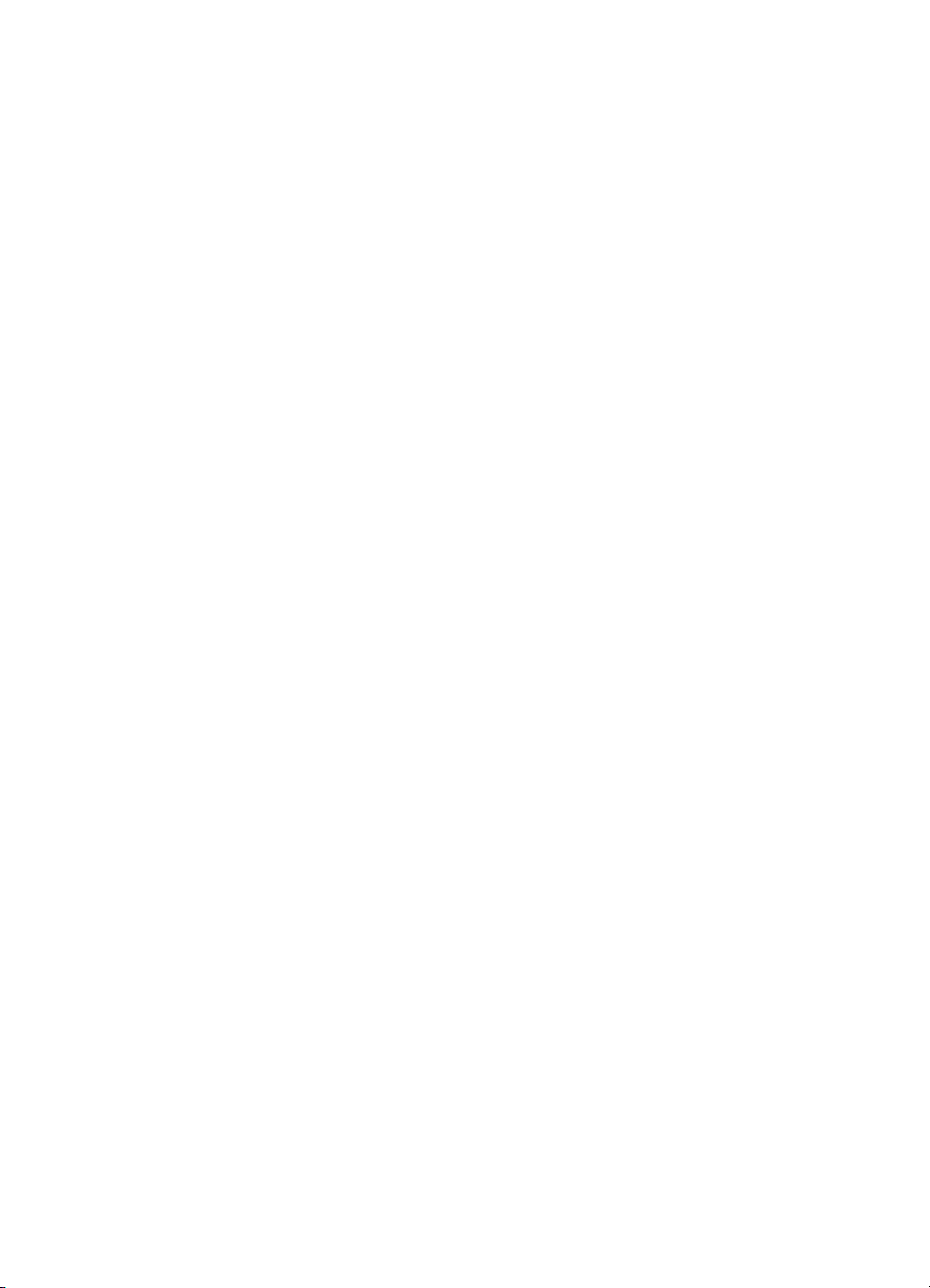
Contenido
1 Descripción general de HP All-in-One................................................................8
Un vistazo al HP All-in-One....................................................................................8
Descripción general del panel de control................................................................9
Descripción general de los menús........................................................................11
Menú Fax......................................................................................................11
Menú Configurar............................................................................................12
Menú Copiar..................................................................................................12
Menú Reducir/Ampliar...................................................................................12
Menú Foto.....................................................................................................13
Menú Hoja índice..........................................................................................13
Menú Escanear en........................................................................................13
Uso de HP Image Zone para obtener más rendimiento de HP All-in-One............14
Acceso al software HP Image Zone (Windows)............................................. 15
Acceso al software HP Image Zone (Macintosh OS 10.1.5 o posterior)........16
Acceso al software HP Image Zone (Macintosh OS 9.2.6 o posterior)..........19
2 Cómo obtener más información........................................................................21
3 Información sobre la conexión..........................................................................23
Tipos de conexión compatibles............................................................................23
Conexión mediante Ethernet................................................................................24
Conexión mediante un cable USB........................................................................24
Uso compartido de impresoras en Windows........................................................24
Uso compartido de impresoras (Macintosh OS X)................................................24
Uso de Webscan..................................................................................................24
4 Trabajo con fotografías......................................................................................26
Transferencia de fotografías.................................................................................26
Transferencia de fotografías con un equipo con Windows............................26
Transferencia de fotografías con un Macintosh.............................................27
Edición de fotografías...........................................................................................27
Edición de fotografías con un equipo con Windows......................................27
Edición de fotografías con un Macintosh.......................................................28
Compartir fotografías............................................................................................28
Compartir fotografías con un equipo con Windows.......................................28
Compartir fotografías con un Macintosh........................................................29
Impresión de fotografías.......................................................................................30
Impresión de fotografías con un equipo con Windows..................................30
Impresión de fotografías con un Macintosh...................................................31
5 Carga de originales y carga de papel...............................................................33
Cargar originales..................................................................................................33
Carga de un original en el alimentador..........................................................33
Carga de un original en el cristal...................................................................34
Selección de papeles para impresión y copia.......................................................35
Papeles recomendados.................................................................................35
Papeles que se deben evitar.........................................................................35
Cargar papel.........................................................................................................36
Carga de papel a tamaño completo............................................................... 36
Guía del usuario 1
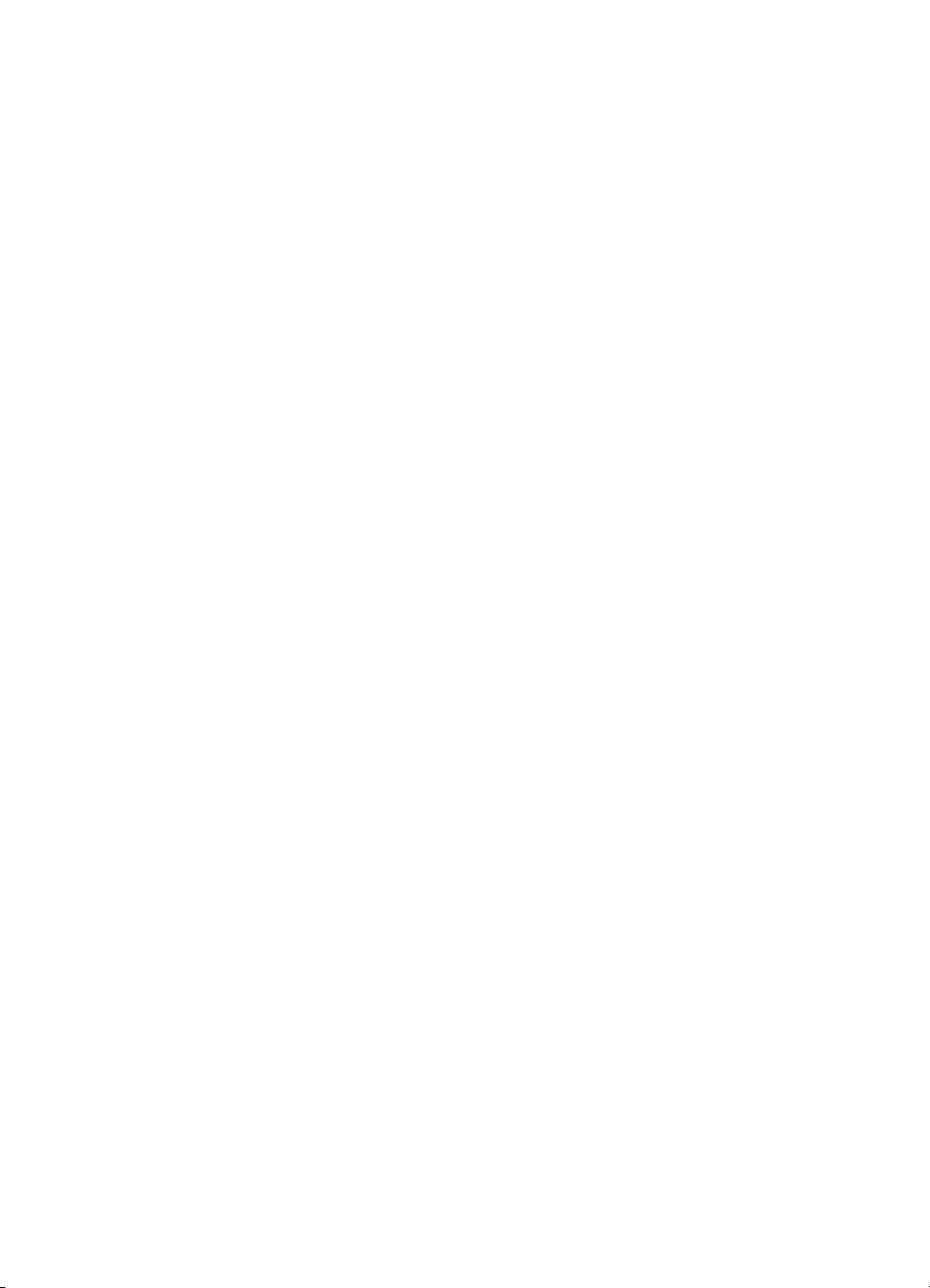
Carga de papel fotográfico de 10 x 15 cm (4 x 6 pulg.).................................38
Carga de tarjetas postales o Hagaki.............................................................. 39
Carga de sobres............................................................................................40
Carga de otros tipos de papel.......................................................................40
Cómo evitar atascos de papel..............................................................................42
6 Uso de una tarjeta de memoria o cámara con PictBridge...............................44
Ranuras para tarjetas de memoria y puerto de la cámara....................................44
Transferencia de imágenes digitales al equipo.....................................................46
Impresión de fotografías desde una hoja índice...................................................47
Imprimir una hoja índice................................................................................47
Rellenar la hoja índice...................................................................................48
Escanear una hoja índice..............................................................................49
Establecimiento de las opciones de impresión fotográfica...................................49
Uso del menú Foto para definir las opciones de impresión fotográfica.........50
Cambio de opciones de impresión fotográfica...............................................51
Establecimiento de nuevos valores predeterminados de opciones de
impresión fotográfica.....................................................................................52
Impresión de fotografías directamente desde una tarjeta de memoria.................52
Impresión de fotografías individuales............................................................52
Creación de impresiones sin bordes.............................................................53
Anulación de selección de fotografías...........................................................53
Impresión de fotografías desde una cámara digital compatible con
PictBridge.............................................................................................................53
Impresión de la fotografía actual..........................................................................54
Impresión de un archivo DPOF............................................................................55
7 Uso de las funciones de copia..........................................................................56
Establecimiento del tamaño de papel de copia....................................................56
Establecimiento del tipo de papel de copia........................................................... 57
Aumento de la velocidad o la calidad de copia.....................................................59
Selección de una bandeja de entrada para realizar la copia................................59
Realización de varias copias del mismo original..................................................60
Copia de un documento de dos páginas en blanco y negro.................................60
Realización de copias a doble cara......................................................................61
Realización de una copia sin bordes de una fotografía........................................61
Copia de una fotografía en una página completa ................................................62
Realización de varias copias de una fotografía en una página.............................64
Cambio de tamaño de un original para ajustarlo a papel de tamaño Carta
o A4......................................................................................................................64
Cambio de tamaño de un original con los ajustes personalizados.......................65
Copia de un documento de tamaño Legal en papel de tamaño Carta..................66
Copia de un original tenue....................................................................................66
Copia de un documento enviado por fax varias veces.........................................67
Mejora de áreas claras de la copia.......................................................................67
Creación de un póster..........................................................................................68
Preparación de una transferencia para camisetas...............................................69
Cambio de los ajustes predeterminados de copia................................................69
Detener la copia...................................................................................................70
8 Uso de las funciones de escaneo.....................................................................71
Escaneo a una aplicación.....................................................................................72
Escaneo de un original (conectado a USB)...................................................72
2 HP Officejet 7200 All-in-One series
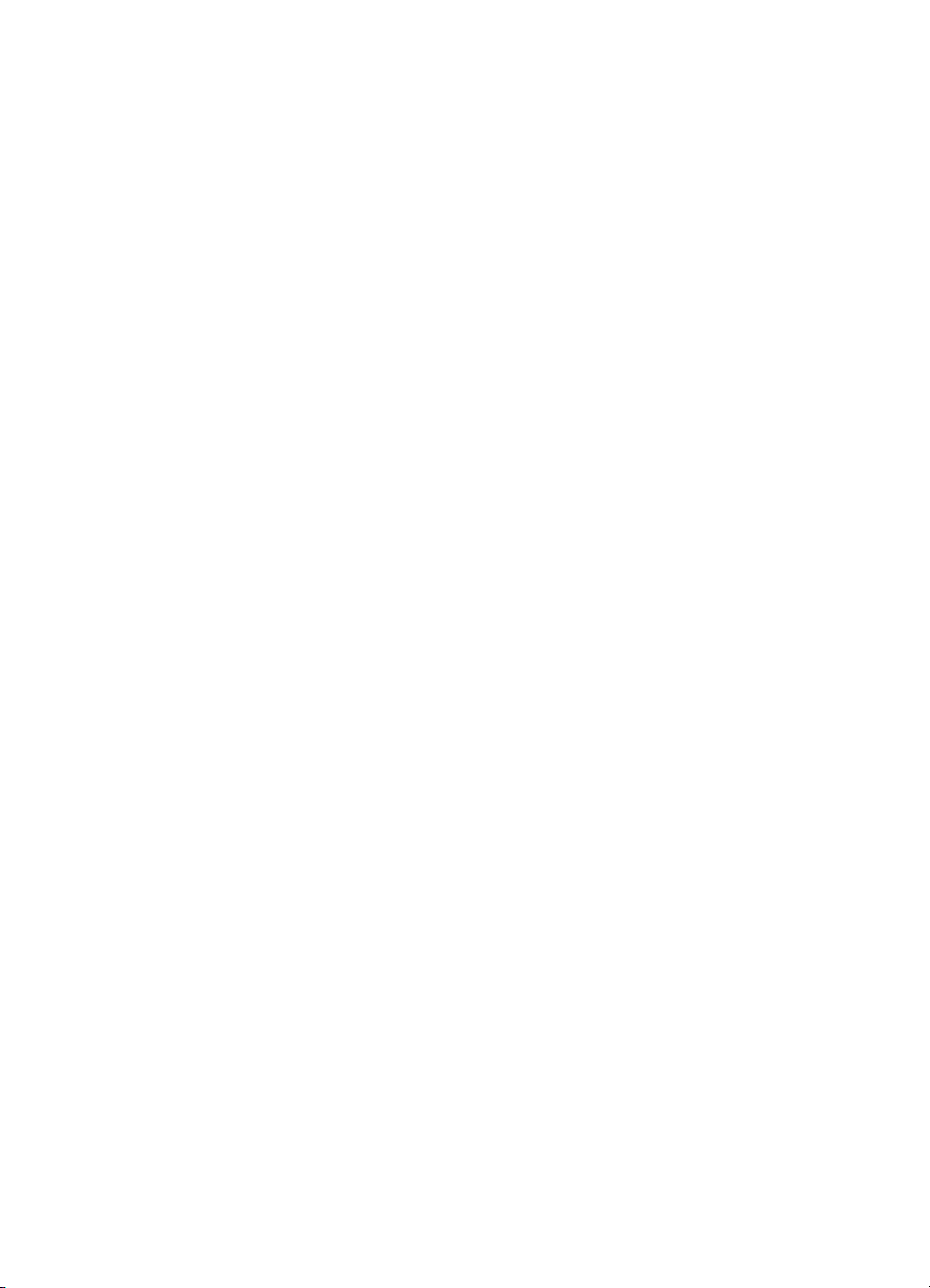
Contenido
Escaneo de un original (conectado a una red)..............................................72
Envío de un escaneo a un destino HP Instant Share...........................................73
Compartir una imagen escaneada con familiares y amigos (dispositivo
conectado por USB)......................................................................................73
Compartir una imagen escaneada con familiares y amigos (conexión
en red)...........................................................................................................74
Envío de una imagen escaneada a una tarjeta de memoria.................................74
Envío de un escaneo a una tarjeta de memoria cargada en el
HP All-in-One (conectado por USB)..............................................................75
Envío de un escaneo a una tarjeta de memoria cargada en el
HP All-in-One (conectado a una red)............................................................. 75
Cómo detener el escaneo..................................................................................... 75
9 Impresión desde el equipo................................................................................76
Impresión desde una aplicación de software........................................................76
Cambio de los ajustes de impresión.....................................................................77
Usuarios de Windows....................................................................................77
Usuarios de Macintosh..................................................................................78
Cómo detener un trabajo de impresión................................................................. 78
Para detener un trabajo de impresión desde HP All-in-One..........................78
10 Instalación del fax..............................................................................................79
Elección de la instalación de fax adecuada para su hogar u oficina.....................80
Selección del tipo de configuración del fax...........................................................82
Tipo A: línea de fax independiente (no se reciben llamadas de voz)....................84
Tipo B: configuración de HP All-in-One con DSL.................................................85
Tipo C: configuración de HP All-in-One con un sistema telefónico PBX o
una línea RDSI.....................................................................................................86
Tipo D: fax con servicio de timbre especial en la misma línea.............................86
Tipo E: línea compartida de voz/fax.....................................................................88
Tipo F: línea compartida de voz/fax con correo de voz........................................89
Tipo G: línea de fax compartida con módem de equipo (no se reciben
llamadas de voz)..................................................................................................90
Tipo H: línea compartida de voz/fax con módem de equipo.................................91
Instalación del HP All-in-One con un equipo con un puerto telefónico..........92
Instalación del HP All-in-One con un equipo con dos puertos telefónicos.....94
Tipo I: línea compartida de voz/fax con contestador automático..........................96
Tipo J: línea compartida de voz/fax con módem de equipo y contestador
automático............................................................................................................97
Instalación del HP All-in-One con un equipo con un puerto telefónico..........98
Instalación del HP All-in-One con un equipo con dos puertos telefónicos...100
Tipo K: línea compartida de voz/fax con módem de equipo y correo de voz......101
Instalación del HP All-in-One con un equipo con un puerto telefónico........102
Instalación del HP All-in-One con un equipo con dos puertos telefónicos...104
Comprobación de la configuración de fax........................................................... 105
11 Uso de las funciones del fax...........................................................................107
Configuración de HP All-in-One para recibir faxes.............................................107
Selección del modo de respuesta recomendado para su configuración......107
Definición del modo de respuesta...............................................................109
Envío de un fax...................................................................................................110
Envío de un fax básico................................................................................110
Impresión de informes de configuración del fax..........................................111
Guía del usuario 3
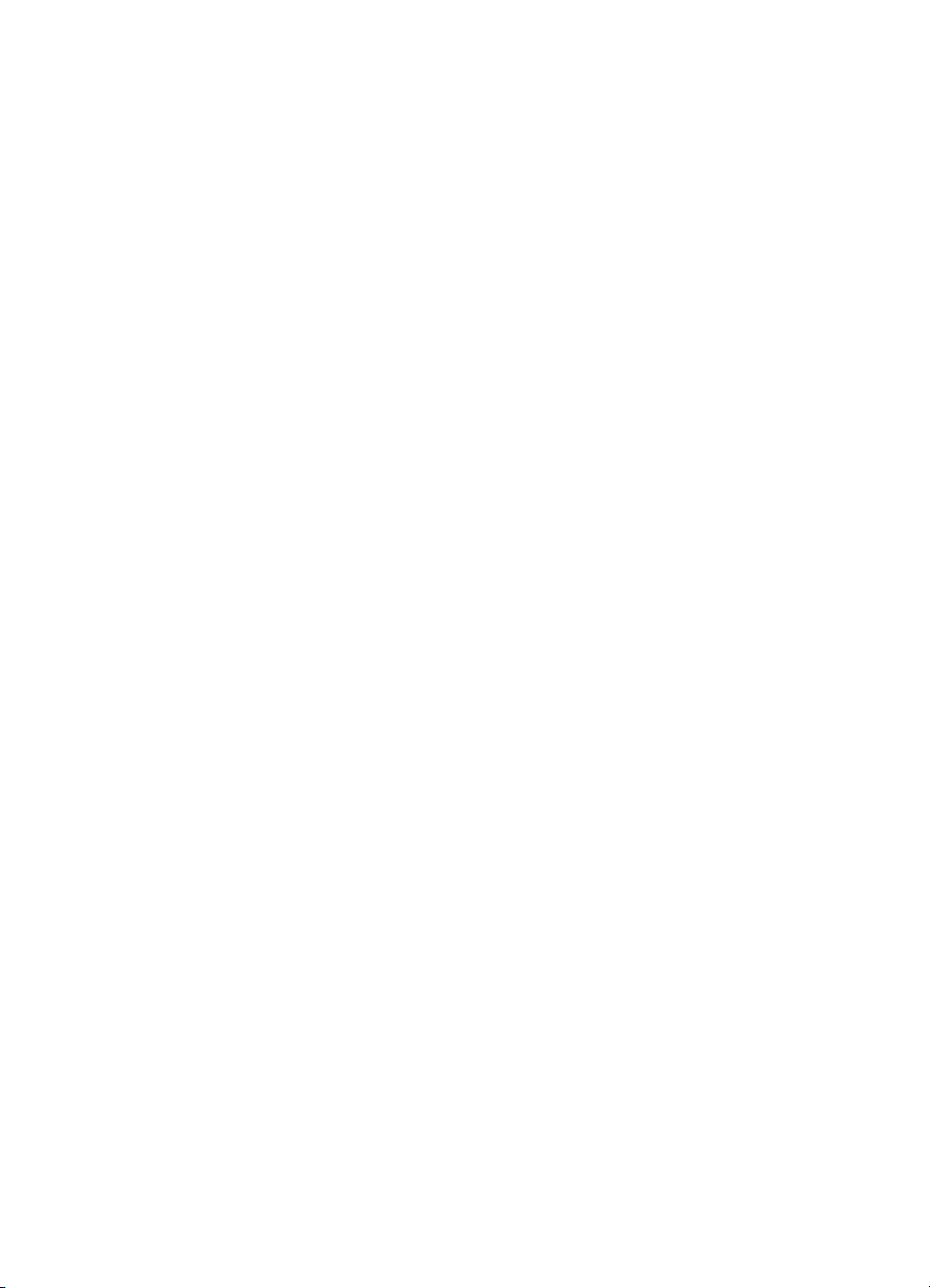
Envío de originales de dos caras................................................................. 111
Envío de un fax manualmente desde un teléfono........................................112
Envío de un fax mediante rellamada...........................................................113
Envío de un fax mediante llamadas rápidas................................................113
Programación de un fax..............................................................................113
Cancelación de un fax programado.............................................................114
Envío de un fax desde la memoria..............................................................114
Envío de un fax mediante el control de llamadas........................................115
Recepción de un fax...........................................................................................115
Establecimiento del número de timbres antes de contestar........................116
Configuración de HP All-in-One para imprimir faxes de una cara o
doble cara....................................................................................................116
Recepción manual de un fax.......................................................................117
Sondeo para recibir un fax..........................................................................118
Establecimiento de la fecha y la hora.................................................................118
Establecimiento de la cabecera de fax...............................................................119
Introducción de texto y símbolos........................................................................119
Introducción de texto con el teclado del panel de control............................119
Impresión de informes........................................................................................120
Impresión de informes de error de fax.........................................................120
Impresión de otros informes........................................................................121
Configuración de llamadas rápidas....................................................................121
Creación de entradas de llamada rápida.....................................................122
Creación de entradas de llamada rápida múltiple........................................ 122
Actualización de entradas de llamada rápida..............................................123
Eliminación de entradas de llamada rápida.................................................123
Cambio de la resolución de fax y ajuste Más clar/Más oscur.............................124
Cambio de la resolución de fax...................................................................124
Cambio del ajuste Más clar/Más oscur........................................................125
Establecimiento de nuevos ajustes predeterminados.................................. 125
Establecimiento de opciones de fax...................................................................125
Establecimiento del tamaño de papel para los faxes recibidos...................125
Establecimiento de llamada por tonos o pulsos...........................................126
Ajuste del volumen......................................................................................126
Reenvío de faxes a otro número.................................................................126
Cancelación del reenvío de faxes................................................................ 127
Cambio del patrón del timbre de respuesta (timbre especial).....................127
Rellamada automática a un número ocupado o que no contesta................128
Establecimiento de reducción automática para faxes entrantes..................128
Establecimiento de recepción de fax de seguridad.....................................128
Uso del modo de corrección de errores.......................................................129
Establecimiento de la velocidad de fax........................................................130
Reimpresión o eliminación de faxes almacenados en la memoria.....................130
Fax por Internet..................................................................................................131
Cómo detener faxes...........................................................................................132
12 Uso de HP Instant Share..................................................................................133
Descripción general............................................................................................133
Introducción........................................................................................................134
Envío de imágenes con HP All-in-One...............................................................134
Envío de fotografías desde una tarjeta de memoria....................................134
4 HP Officejet 7200 All-in-One series

Contenido
Envío de una imagen escaneada................................................................136
Envío de imágenes con el equipo.......................................................................138
Envío de imágenes mediante el software HP Image Zone (usuarios de
Windows).....................................................................................................138
Envío de imágenes mediante el software de la aplicación cliente
HP Instant Share (Macintosh OS X v10.2 y versiones posteriores).............139
Compartir imágenes con HP Image Zone (versiones de Macintosh OS
anteriores a X v10.2)...................................................................................140
Compartir imágenes mediante Director HP (Macintosh OS 9)....................141
13 Configuración de la red....................................................................................142
Cambio de una conexión USB a una conexión de red.......................................142
Elección de una red Ethernet recomendada.......................................................142
Conexión Ethernet a una red cableada con acceso a Internet a través
de DSL o cable............................................................................................143
Conexión Ethernet a una red cableada con acceso a Internet a través
de módem...................................................................................................144
Conexión Ethernet a una red cableada sin acceso a Internet.....................144
Conexión Ethernet a una red inalámbrica...................................................145
Conexión a una red Ethernet..............................................................................145
Qué necesita...............................................................................................146
Conexión del HP All-in-One.........................................................................146
Instalación del software para una conexión de red.............................................147
Para Windows.............................................................................................147
Para Macintosh:..........................................................................................148
Conexión de equipos adicionales.......................................................................149
Administración de la red.....................................................................................149
Uso del panel de control de HP All-in-One..................................................149
Uso del servidor Web incorporado..............................................................151
Definiciones de la página de configuración.................................................152
Glosario de red...................................................................................................157
14 Pedido de suministros.....................................................................................160
Pedido de papel, películas de transparencias u otros soportes..........................160
Pedido de cartuchos de impresión.....................................................................160
Pedido de accesorios.........................................................................................161
Pedido de otros suministros...............................................................................161
15 Mantenimiento de HP All-in-One ....................................................................163
Limpieza de HP All-in-One ................................................................................163
Limpieza del cristal .....................................................................................163
Limpieza del respaldo de la tapa ................................................................164
Limpieza del exterior ..................................................................................164
Comprobación de los niveles de tinta estimados ...............................................165
Impresión de un informe de autocomprobación .................................................166
Trabajo con cartuchos de impresión ..................................................................167
Manipulación de los cartuchos de impresión ..............................................167
Sustitución de los cartuchos de impresión .................................................168
Uso de un cartucho de impresión fotográfica .............................................172
Uso de un cartucho de impresión fotográfica gris ....................................... 172
Uso del protector del cartucho de impresión ..............................................172
Alineación de los cartuchos de impresión ..................................................173
Limpieza de los cartuchos de impresión .....................................................174
Guía del usuario 5
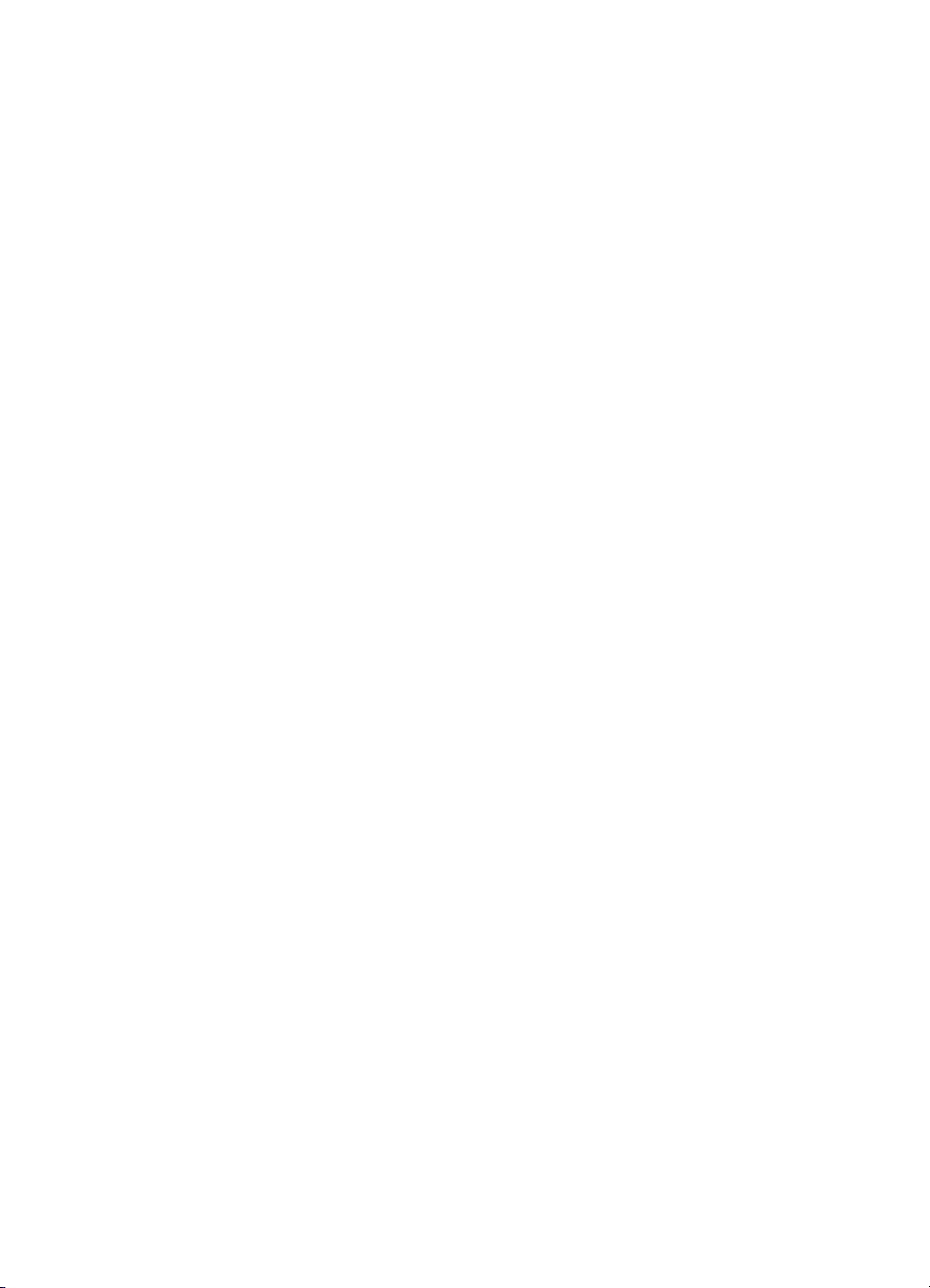
Limpieza de los contactos del cartucho de impresión ................................175
Limpieza del área alrededor de los inyectores de tinta ...............................176
Cambio de los ajustes del dispositivo ................................................................178
Establecimiento de la velocidad de desplazamiento ..................................178
Establecimiento del tiempo de ahorro de energía ......................................178
Establecimiento del tiempo de retraso de solicitud .....................................178
Restauración de los valores predeterminados de fábrica ...........................179
Sonidos de automantenimiento .........................................................................179
16 Información sobre solución de problemas....................................................180
Antes de llamar al servicio de asistencia técnica de HP.....................................180
Visualización del archivo Léame........................................................................181
Solución de problemas de instalación................................................................181
Solución de problemas de instalación de hardware....................................182
Solución de problemas de instalación del software.....................................188
Solución de problemas de instalación de fax..............................................193
Solución de problemas de funcionamiento.........................................................206
Solución de problemas del papel................................................................. 206
Solución de problemas de los cartuchos de impresión................................ 214
Solución de problemas de impresión........................................................... 215
Solución de problemas de la tarjeta de memoria......................................... 216
Actualización del dispositivo...............................................................................216
Actualización del dispositivo (Windows)......................................................216
Actualización del dispositivo (Macintosh)....................................................217
17 Obtención de asistencia de HP.......................................................................218
Obtención de asistencia y más información por Internet....................................218
Asistencia técnica durante el período de garantía..............................................218
Actualizaciones de la garantía.....................................................................218
Devolución del HP All-in-One para su reparación.......................................219
Asistencia al cliente de HP.................................................................................219
Acceso al número de serie y el ID de servicio....................................................219
Llamada en Norteamérica durante el período de garantía.................................220
Llamada en el resto del mundo..........................................................................220
Llamada en Australia durante y después del periodo de garantía......................222
Llamada a la asistencia técnica de HP en Corea...............................................223
Llamada a la asistencia técnica de HP en Japón...............................................223
Servicio HP Quick Exchange (Japón)..........................................................224
Preparación de HP All-in-One para su envío......................................................224
Retirada de cartuchos de impresión de un HP All-in-One que se
enciende......................................................................................................224
Retirada de cartuchos de impresión de un HP All-in-One que no se
enciende......................................................................................................225
Retirada de la plantilla del panel de control y embale del HP All-in-One.....226
18 DECLARACIÓN DE GARANTÍA LIMITADA DE Hewlett-Packard...................228
Duración de la garantía limitada.........................................................................228
Ámbito de la garantía limitada............................................................................228
Limitación de la garantía..................................................................................... 229
Limitación de responsabilidad............................................................................229
Legislación local.................................................................................................229
Información sobre la garantía limitada en países/regiones de la UE..................229
6 HP Officejet 7200 All-in-One series
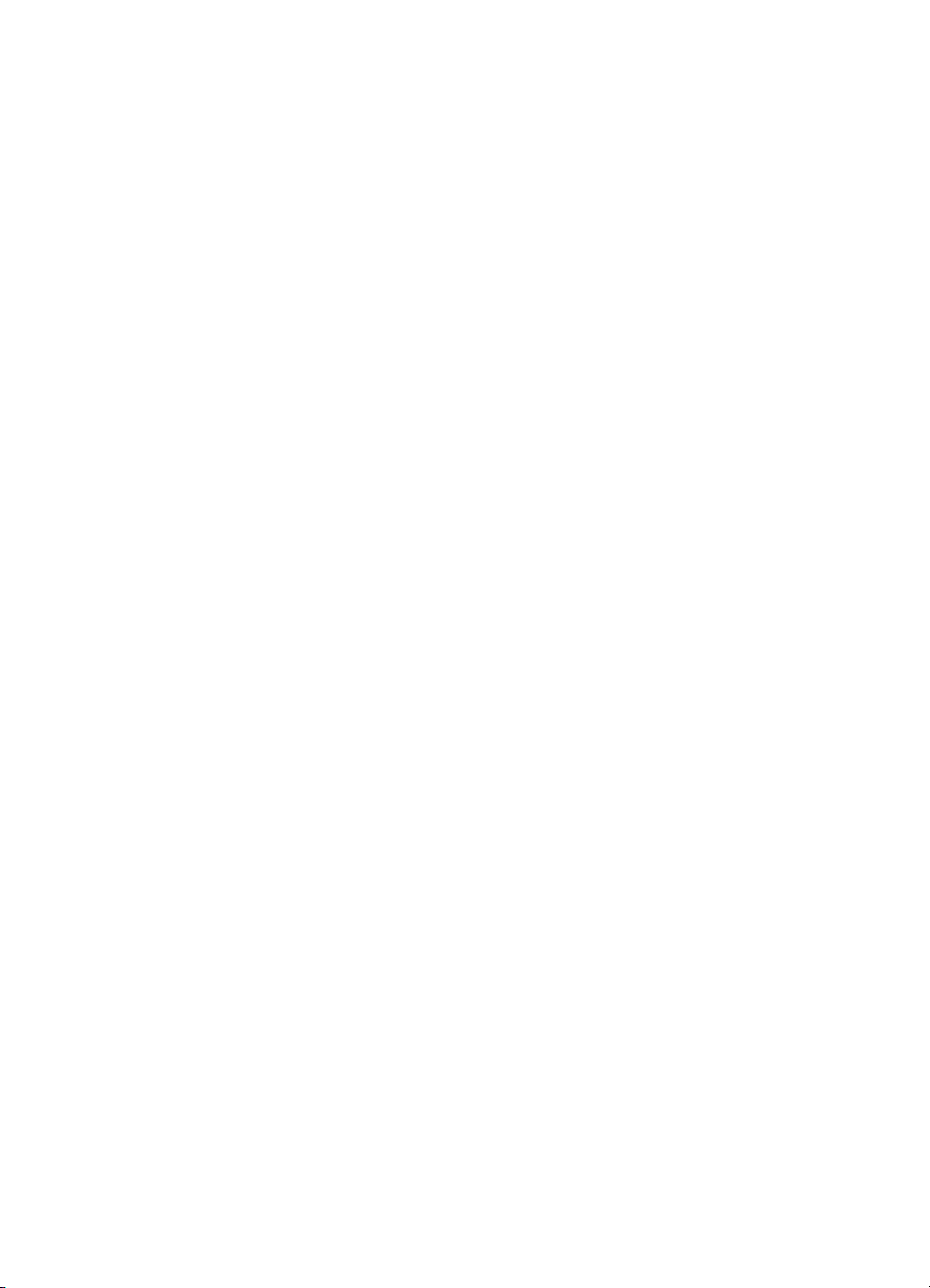
Contenido
19 Información técnica..........................................................................................232
Requisitos del sistema........................................................................................232
Especificaciones del papel.................................................................................232
Capacidades de la bandeja del papel.......................................................... 232
Tamaños del papel......................................................................................233
Especificaciones de los márgenes de impresión.........................................233
Especificaciones de impresión...........................................................................234
Especificaciones de copia..................................................................................234
Especificaciones de fax......................................................................................235
Especificaciones de tarjetas de memoria...........................................................235
Especificaciones de escaneo.............................................................................236
Especificaciones físicas......................................................................................236
Especificaciones de la energía...........................................................................236
Especificaciones medioambientales...................................................................236
Especificaciones adicionales..............................................................................236
Programa medioambiental de administración de productos...............................236
Protección del medio ambiente...................................................................237
Emisión de ozono........................................................................................237
Consumo energético...................................................................................237
Utilización de papel.....................................................................................237
Plásticos......................................................................................................237
Documentación sobre la seguridad de los materiales.................................237
Programa de reciclaje..................................................................................237
Programa de reciclaje de suministros de HP para inyección de tinta..........238
Avisos normativos..............................................................................................238
Número de identificación de modelo normativo...........................................238
Notice to users of the U.S. telephone network: FCC requirements.............238
FCC statement............................................................................................239
Note à l’attention des utilisateurs du réseau téléphonique Canadien/
notice to users of the Canadian telephone network.....................................240
Aviso para los usuarios del Espacio económico europeo............................240
Notice to users of the German telephone network.......................................241
Geräuschemission.......................................................................................241
Notice to users in Japan (VCCI-2)...............................................................241
Notice to users in Korea..............................................................................241
Declaration of conformity (European Economic Area)........................................242
HP Officejet 7200 All-in-One series declaration of conformity............................242
Índice........................................................................................................................243
Guía del usuario 7
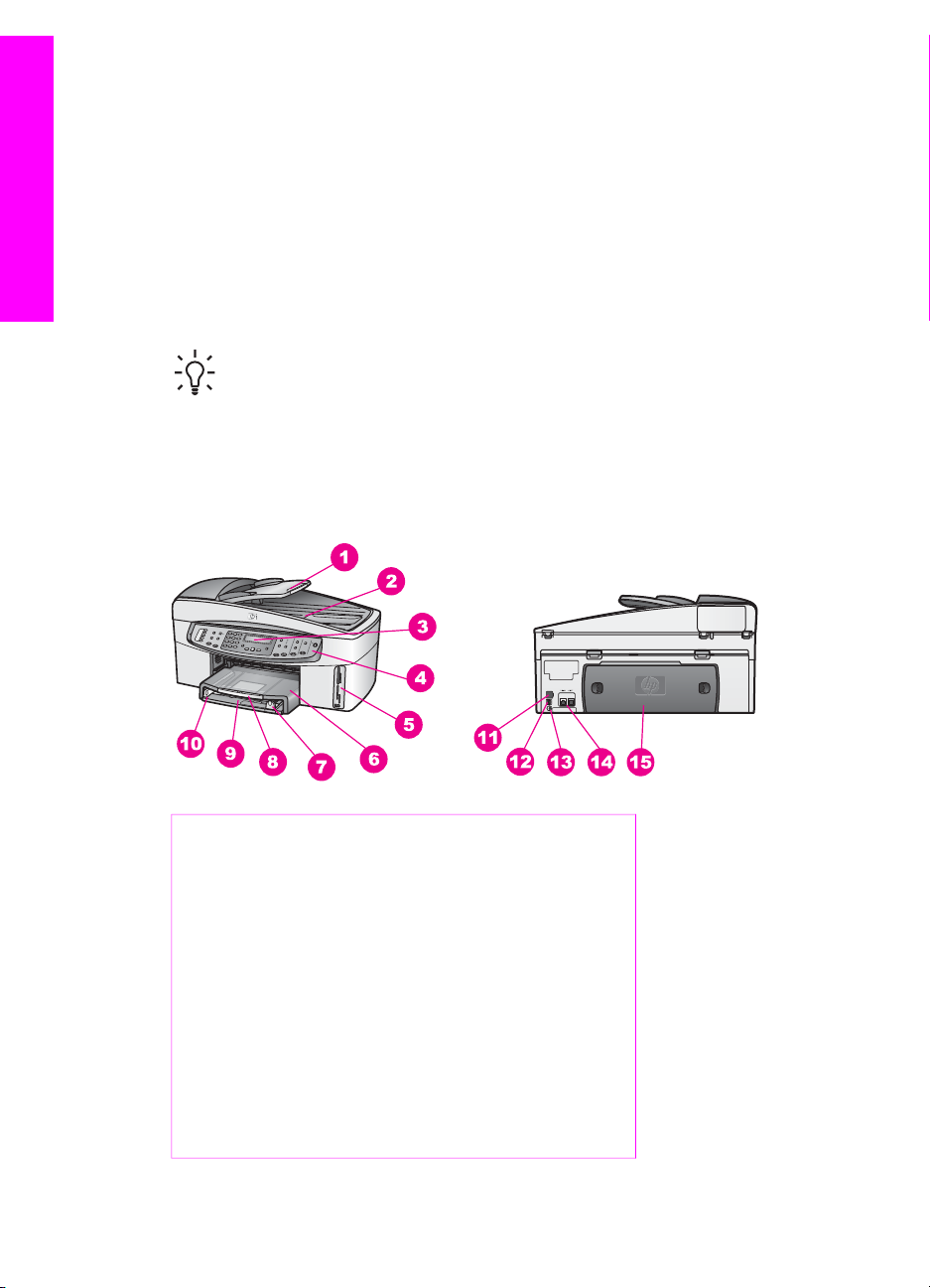
1
Descripción general de
HP All-in-One
HP All-in-One
Descripción general de
Es posible acceder directamente a muchas funciones de HP All-in-One, sin necesidad
de encender el equipo. Se pueden realizar tareas como copiar, enviar faxes o
imprimir fotografías desde una tarjeta de memoria de forma rápida y sencilla desde
HP All-in-One.
Este capítulo describe las funciones del hardware HP All-in-One, del panel de control
y la forma de acceder al software HP Image Zone.
Sugerencia Puede sacar el máximo partido del HP All-in-One si instala y
utiliza el software HP Image Zone en el equipo. El software proporciona
funciones mejoradas de copia, fax, escaneo y fotografía. Para obtener más
información, consulte la Ayuda de HP Image Zone en pantalla y Uso de
HP Image Zone para obtener más rendimiento de HP All-in-One.
Un vistazo al HP All-in-One
Etiqueta Descripción
1 Bandeja del alimentador de documentos
2 Tapa
3 Pantalla del panel de control
4 Panel de control
5 Ranuras para tarjetas de memoria y
puerto de la cámara con PictBridge
6 Bandeja de salida
7 Guía de longitud del papel
8 Extensor de la bandeja de salida
8 HP Officejet 7200 All-in-One series
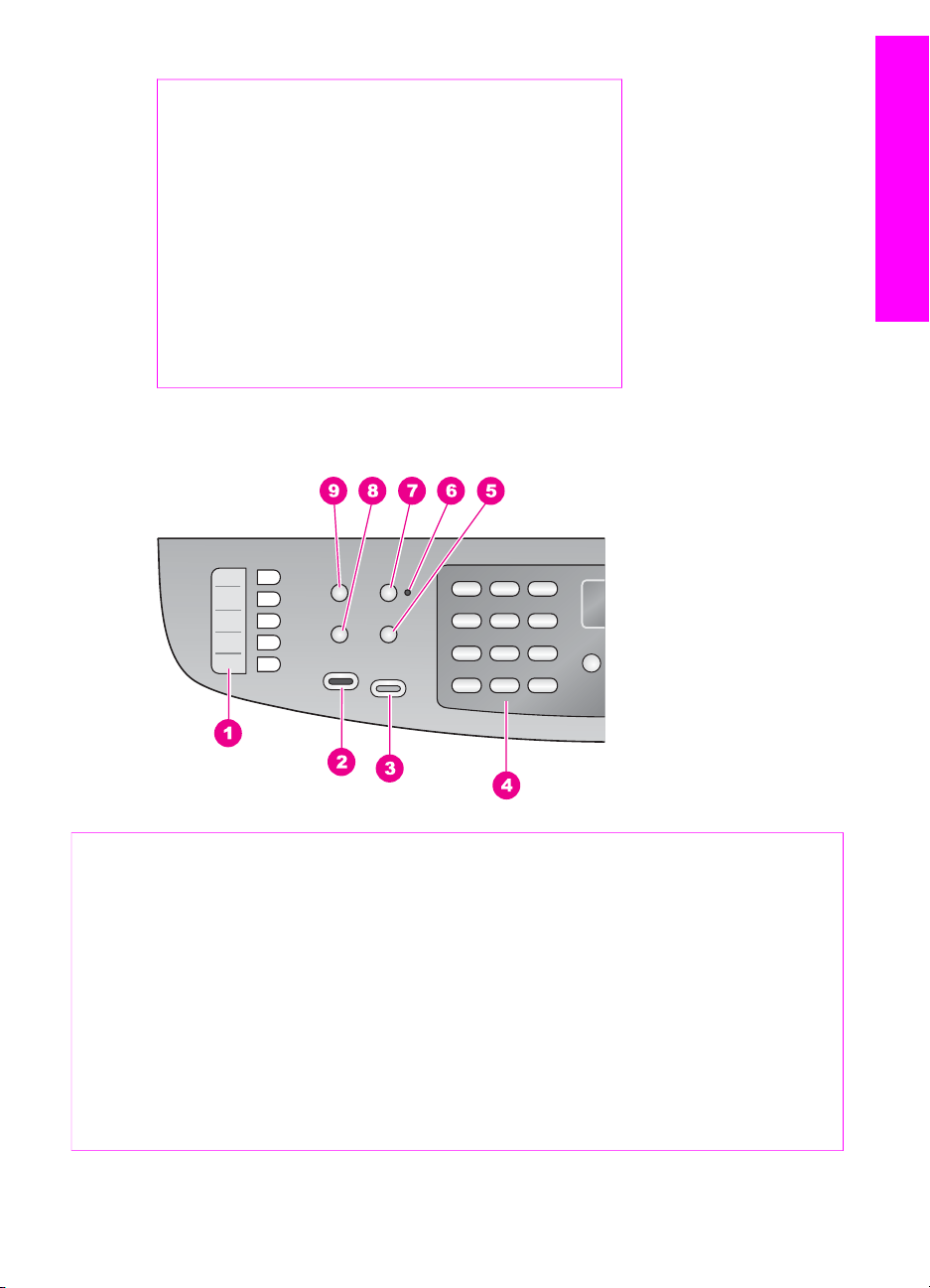
(continúa)
Etiqueta Descripción
9 Bandeja de entrada
10 Guía de anchura de papel
11 Luces de indicadores Ethernet y puerto
Ethernet
12 Puerto USB posterior
13 Conexión de alimentación
14 Puertos de fax (1-LINE y 2-EXT)
15 Puerta de limpieza posterior
Descripción general del panel de control
Descripción general de
HP All-in-One
Etiqueta Nombre y descripción
1 Botones de marcación abreviada: permiten acceder a los cinco primeros
números de llamada rápida.
2
3
4
5 Rellamar/Pausa: permite rellamar al último número marcado o insertar una pausa
6 Luz de respuesta automática: cuando la luz de Respuesta automática está
Guía del usuario 9
Iniciar fax negro: permite iniciar un fax en blanco y negro.
Iniciar fax color: permite iniciar un fax en color.
Teclado numérico: permite escribir números de fax, valores o texto.
de 3 segundos en un número de fax.
encendida, el HP All-in-One está configurado para recibir faxes automáticamente.
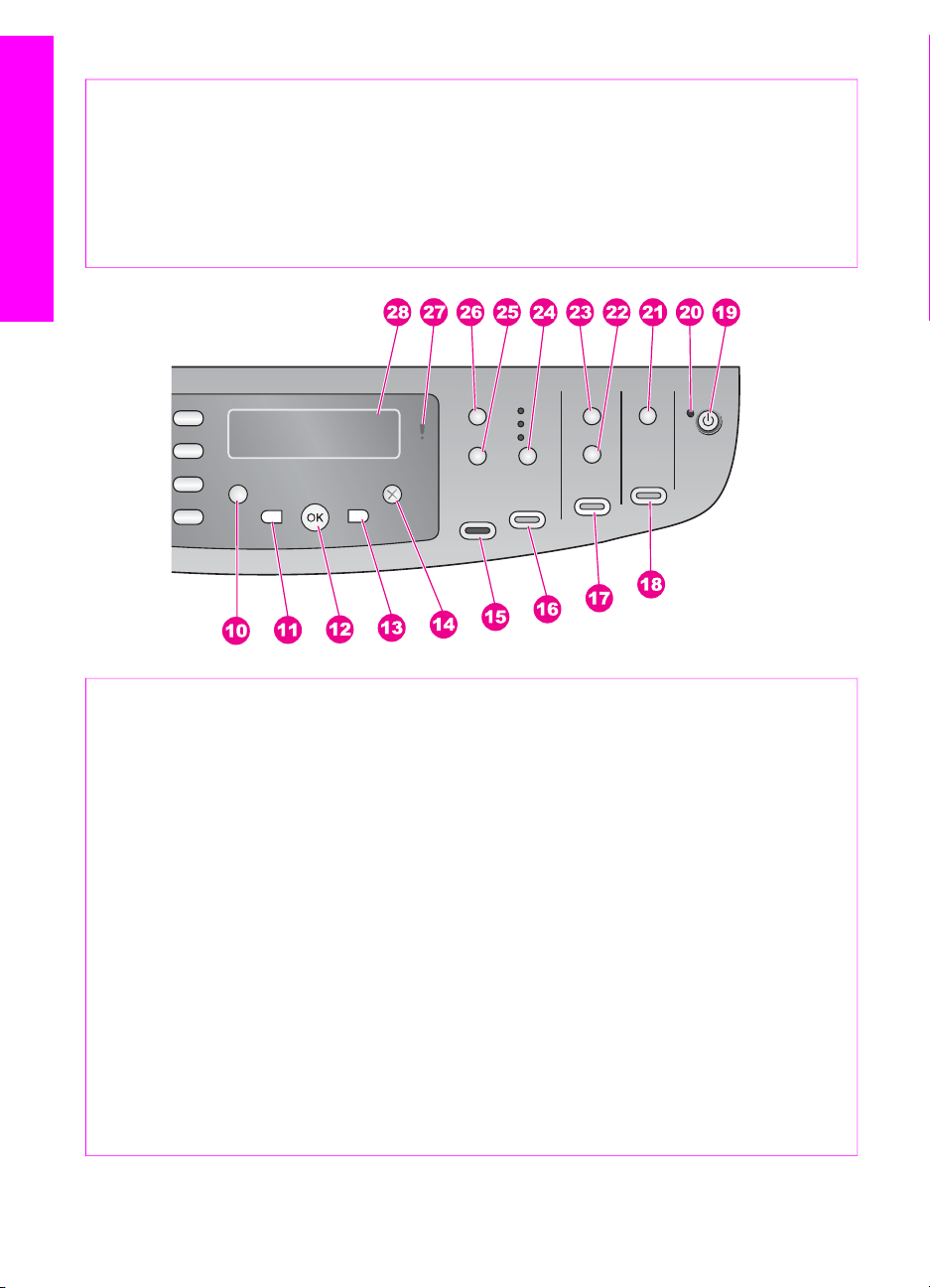
HP All-in-One
Descripción general de
Capítulo 1
(continúa)
Etiqueta Nombre y descripción
7 Respuesta automática: permite establecer la función de fax para responder al
teléfono automáticamente después de un número determinado de timbres.
8 Menú (Fax): permite seleccionar opciones de fax, como Resolución y Más clar/
Más osc mediante el botón Menú del área Fax.
9
Llamada rápida: permite seleccionar un número de llamada rápida.
Etiqueta Nombre y descripción
10 Configurar: permite acceder al sistema de menús para informes, ajustes de fax,
herramientas de mantenimiento, preferencias y configuración de red. También
permite acceder a la Ayuda del producto iniciado.
11 Flecha izquierda: permite disminuir un valor o retroceder en la visualización de
los nombres de archivo que aparecen en la pantalla del panel de control.
12 OK: permite seleccionar un menú o ajuste, o bien elegir nombres de archivo que
aparecen en la pantalla del panel de control para imprimirlos.
13 Flecha derecha: permite aumentar un valor o avanzar en la visualización de los
nombres de archivo que aparecen en la pantalla del panel de control.
14
15
16
Cancelar: permite detener cualquier tarea, salir de un menú o una configuración.
Iniciar Copia Negro: permite iniciar un trabajo de copia en blanco y negro.
Iniciar Copia Color: permite iniciar un trabajo de copia en color.
17 Imprimir fotos: permite imprimir el nombre de archivo de fotografía que aparece
en ese momento en la pantalla de panel de control o imprimir todas las fotografías
seleccionadas con el botón OK.
10 HP Officejet 7200 All-in-One series
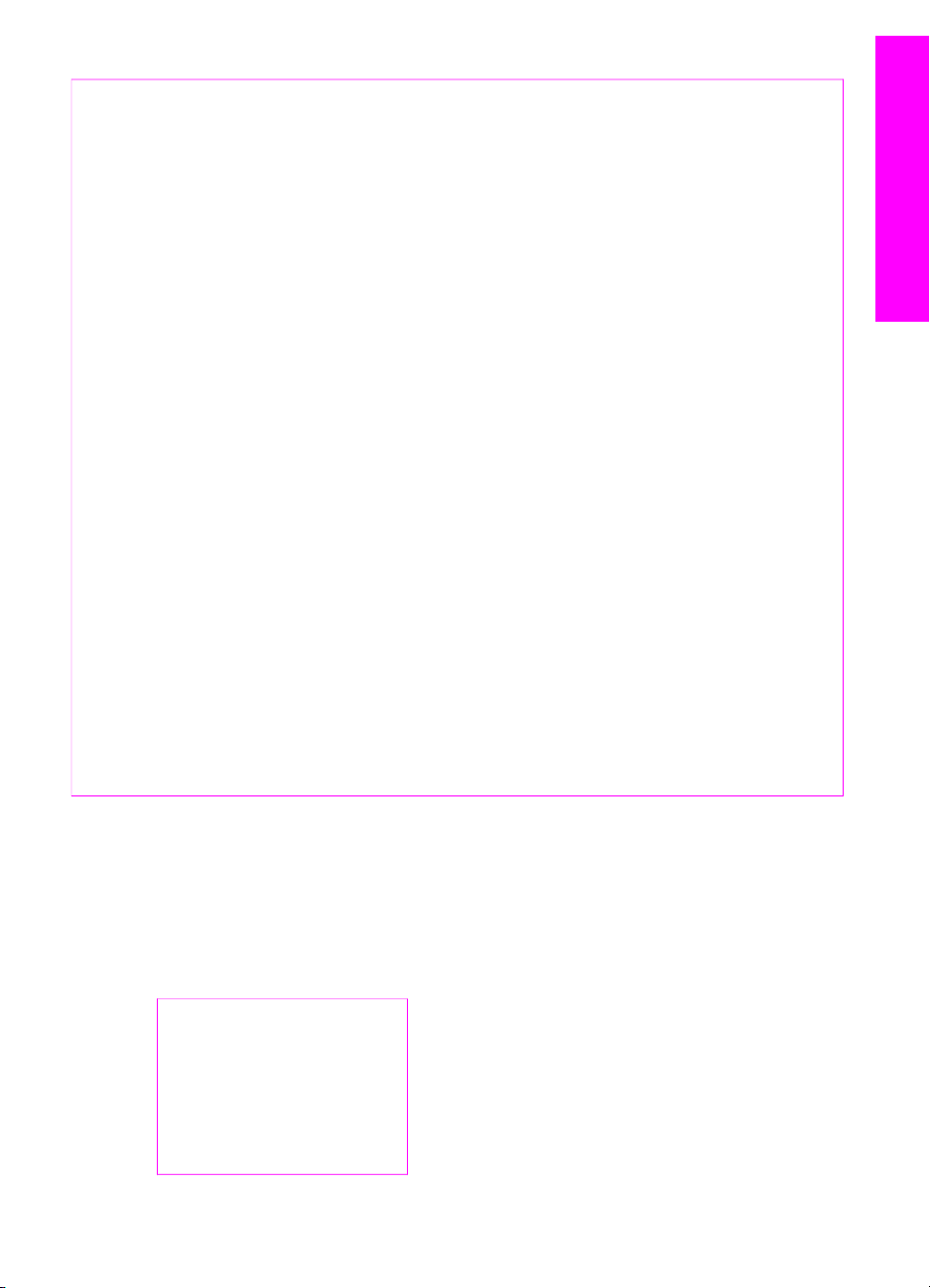
(continúa)
Etiqueta Nombre y descripción
18 Iniciar la exploración: permite iniciar un trabajo de escaneo y enviarlo al destino
seleccionado con el botón Escanear para.
19 Encender: permite encender o apagar HP All-in-One. Si el HP All-in-One está
apagado, el dispositivo sigue recibiendo una cantidad mínima de alimentación.
Para desconectar la alimentación a HP All-in-One del todo, apague el dispositivo
y, a continuación, desenchufe el cable de alimentación.
20 Luz de encendido: cuando está iluminada, la luz de Encendido indica que el
HP All-in-One está encendido. La luz parpadea mientras se realiza un trabajo.
Descripción general de
HP All-in-One
21
22 Hoja índice: imprime una hoja de índice cuando se inserta una tarjeta de
23 Menú (Fotografía): ajusta la configuración para imprimir una fotografía
24
25
26 Menú (Copiar): permite seleccionar opciones de copia, entre las que se incluyen
27 Luz de atención: Cuando parpadea la luz Atención indica que se ha producido
28 Pantalla del panel de control: permite visualizar menús, nombres de archivo de
Explorar para: seleccione el destino de la exploración.
memoria en una ranura de tarjeta de memoria. Una hoja índice muestra vistas en
miniatura de todas las fotografías de la tarjeta de memoria. Puede seleccionar
fotografías de la hoja e imprimirlas escaneando la hoja índice.
personalizada sin el equipo por medio del botón Menú del área Foto.
Calidad: permite controlar la velocidad y calidad de las copias.
Reducir/Ampliar: permite cambiar el tamaño de la copia.
Número de copias, Tipo de papel y Tamaño de papel, mediante el botón Menú
del área Copiar.
un error que requiere su atención.
fotografías y mensajes.
Descripción general de los menús
En las siguientes tablas se ofrece una referencia rápida de los menús de nivel
superior que aparecen en la pantalla del panel de control de HP All-in-One.
Menú Fax
El menú Fax permite ajustar el fax que se quiere enviar.
Número de fax
Resolución
Más claro/Más oscuro
Enviar fax
Envío a dos caras
Est nuev val pr
Guía del usuario 11
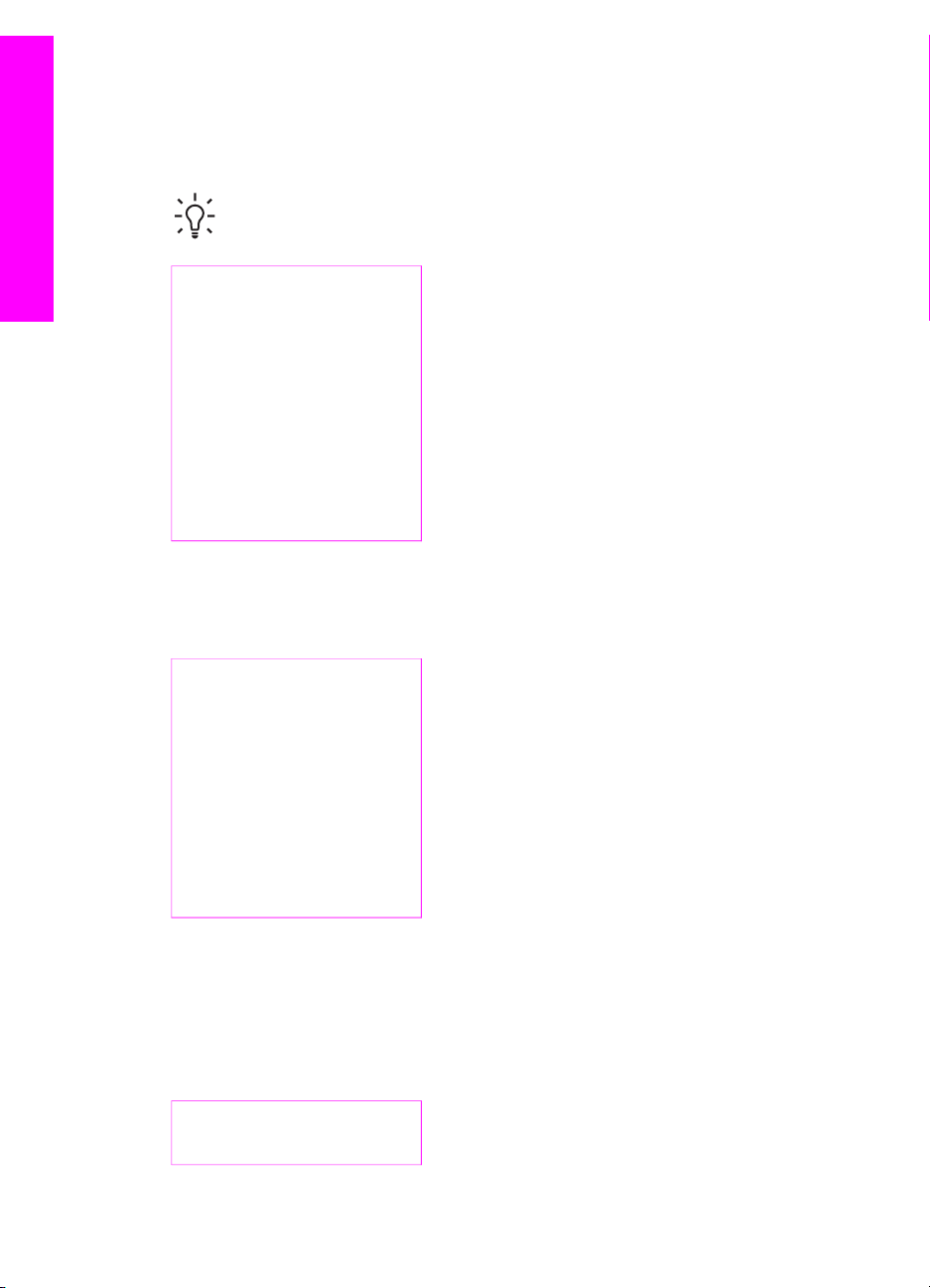
HP All-in-One
Descripción general de
Capítulo 1
Menú Configurar
El menú Ayuda del menú Configurar proporciona un acceso rápido a los temas de
ayuda clave. La mayor parte de la información se presenta en la pantalla de un
equipo conectado.
Sugerencia Pulse el número para avanzar directamente al elemento del
menú.
1. Menú Ayuda
2. Imprimir informe
3. Configuración llamadas
rápidas
4. Configuración básica del
fax
5. Config. avanzada fax
6. Herramientas
7. Preferencias
8. Configuración de red
Menú Copiar
Las funciones Copia a doble cara y Seleccionar bandeja sólo aparecen cuando hay
un accesorio de impresión a doble cara HP instalado.
Número de copias
Tamaño de papel de copia
Tipo de papel de copia
Más claro/Más oscuro
Mejoras
Intensidad de color
Copia a doble cara
Seleccionar bandeja
Est nuev val pr
Menú Reducir/Ampliar
Para utilizar la función Legal->Ltr 72%, deberá cargar el original de tamaño Legal en
la bandeja del alimentador automático de documentos. Para utilizar las funciones
Ajustar a página, Llenar página entera, Tamaños de imagen y Póster, deberá
utilizar el cristal. Para obtener más información sobre la carga de originales en el
alimentador automático de documentos, consulte Cargar originales.
Tamaño real
Ajustar a página
12 HP Officejet 7200 All-in-One series
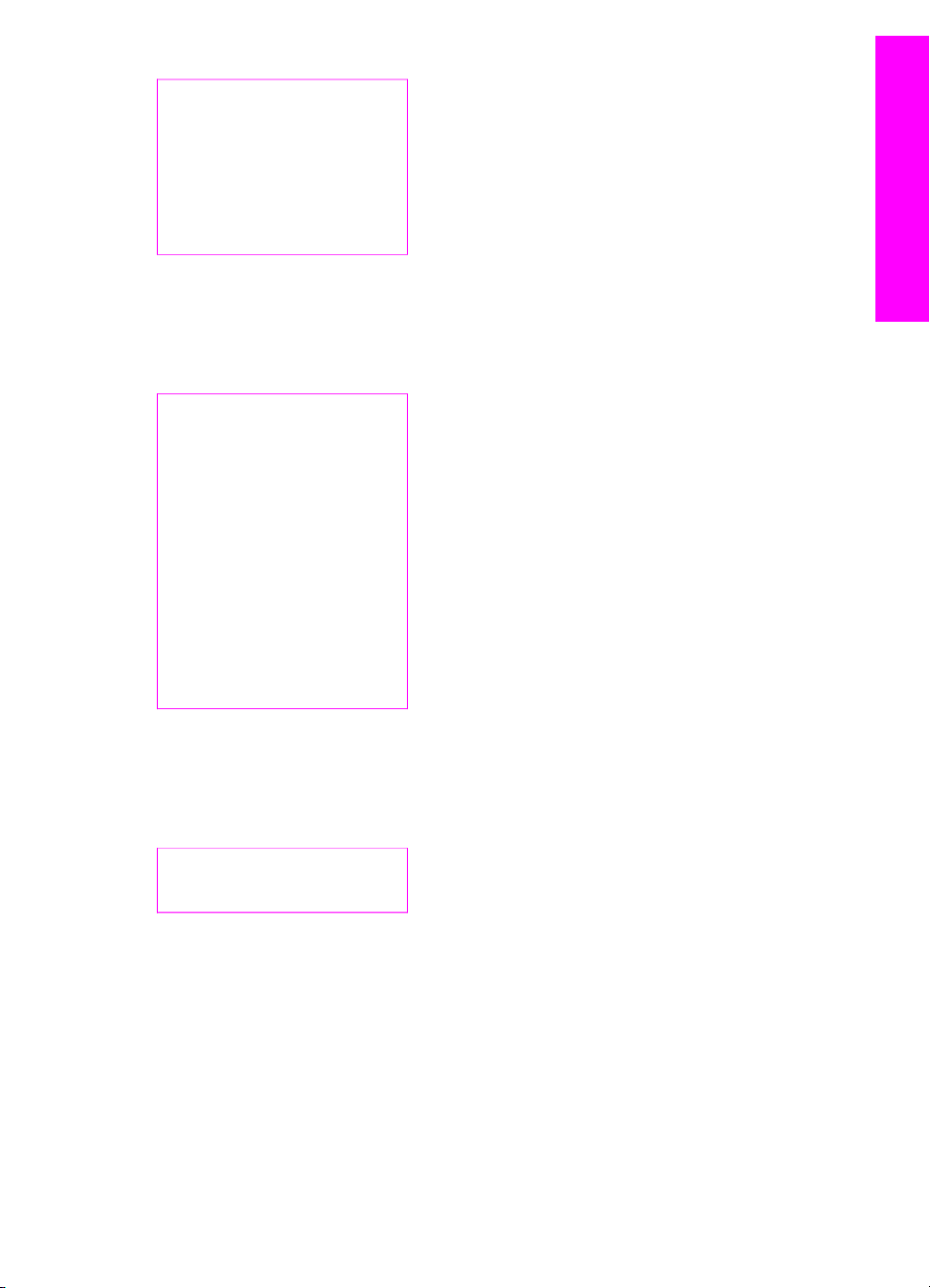
(continúa)
Menú Foto
Cuando HP All-in-One está conectado a uno o más equipos a través de una red o el
accesorio de impresión a dos caras está instalado, el menú Foto muestra opciones
adicionales. El menú siguiente incluye todas las opciones disponibles.
Llenar página entera
Personalizado 100%
Página completa 91%
Legal-Ltr 72%
Tamaños de imagen
Póster
Transferencia de fotografías
Seleccionar fotos
Número de copias
Tamaño de imagen
Seleccionar bandeja
Tamaño de papel fotográfico
Tipo de papel fotográfico
Estilo de diseño
SmartFocus
Flash digital
Est nuev val pr
Descripción general de
HP All-in-One
Menú Hoja índice
El menú Hoja índice permite imprimir una hoja índice de las fotografías contenidas
en la tarjeta de memoria. Puede rellenar los círculos de las fotografías que quiere
imprimir y después escanear la hoja índice para imprimir las fotos seleccionadas.
Imprimir hoja índice
Escanear hoja índice
Menú Escanear en
El menú Escanear en muestra los destinos de escaneo, incluidas las aplicaciones
instaladas en el equipo. El menú Escanear en en una impresora conectada a una
red incluye los otros equipos y dispositivos HP All-in-One de la red. Por tanto, el
menú Escanear en puede mostrar unos destinos de escaneo diferentes de los que
se muestran aquí.
conectado a USB
Windows
Guía del usuario 13
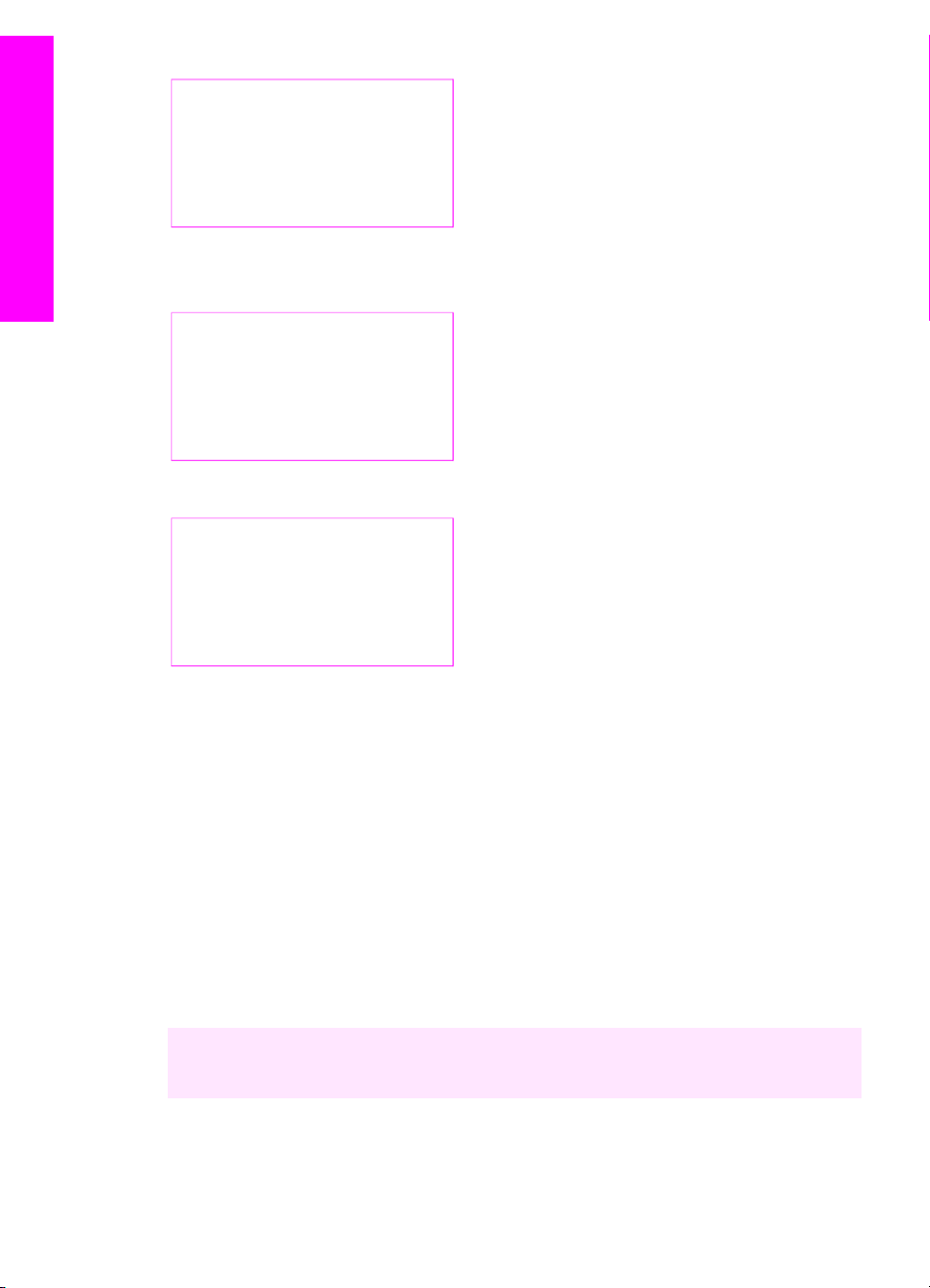
HP All-in-One
Descripción general de
Capítulo 1
HP Image Zone
Microsoft PowerPoint
Adobe Photoshop
Microsoft Word
Tarjeta de memoria
conectado a USB
Macintosh
JPEG a Galería HP
Microsoft Word
Apple Mail
Adobe Photoshop
Tarjeta de memoria
Conectado a una red
Equipo de Miguel
Mac de Althea
iBook de Jody
DavidWatsonPC
Tarjeta de memoria
Uso de HP Image Zone para obtener más rendimiento de HP All-in-One
El software HP Image Zone se instala en el equipo cuando se instala el
HP All-in-One. Para obtener más información, consulte la Guía de instalación que se
incluye con el dispositivo.
El acceso al software HP Image Zone depende del sistema operativo (OS):
● Si tiene un PC con Windows, el punto de entrada del software HP Image Zone
es la ventana Director HP.
● Si tiene un Macintosh con OS V10.1.5 o posterior, el punto de entrada del
software HP Image Zone es la ventana HP Image Zone.
● Si tiene un Macintosh con OS 9.2.6 o anterior, el punto de entrada del software
HP Image Zone es la ventana Director HP.
El punto de entrada le permite acceder al software HP Image Zone y a los servicios.
Puede ampliar de forma rápida y sencilla la funcionalidad del HP All-in-One mediante
el software HP Image Zone. En esta guía aparecen cuadros como éste que ofrecen
sugerencias para temas específicos e información útil para sus proyectos.
14 HP Officejet 7200 All-in-One series
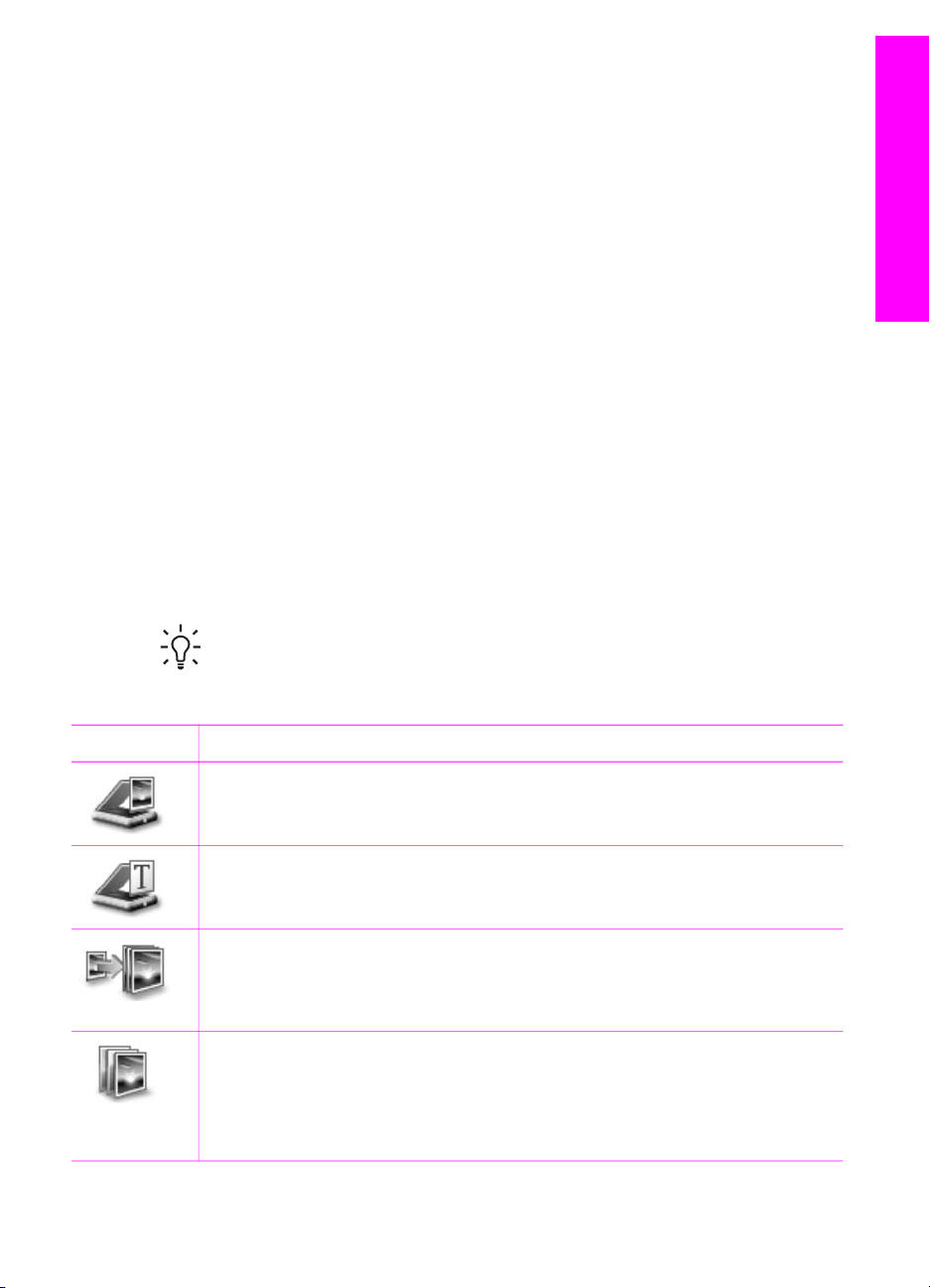
Acceso al software HP Image Zone (Windows)
Abra el Director HP desde el icono del escritorio, el icono de la bandeja del sistema o
en el menú Inicio. Las opciones de software HP Image Zone se encuentran en el
Director HP.
Para abrir Director HP
1. Realice una de las siguientes acciones:
– En el escritorio de Windows, haga doble clic en el icono Director.
– En la bandeja del sistema situada en el extremo derecho de la barra de
tareas de Windows, haga doble clic en el icono del Monitor de
procesamiento de imágenes digitales HP.
– En la barra de tareas, haga clic en Inicio y seleccione Programas o Todos
los programas, elija HP y, a continuación, haga clic en Director.
2. Haga clic en el cuadro Seleccionar dispositivo para ver una lista de los
dispositivos instalados.
3. Seleccione HP All-in-One.
En la siguiente tabla se muestran iconos correspondientes a algunas de las
funciones admitidas por HP Officejet 7200 All-in-One series. El Director HP
también puede incluir otros iconos adicionales a parte de los que aquí se
muestran. El Director HP está personalizado para que muestre los iconos de
características y funciones asociados al dispositivo seleccionado. Si el dispositivo
seleccionado no cuenta con una función o característica concreta, el icono de
dicha función no aparece en el Director HP.
Sugerencia Si el Director HP de su equipo no contiene ningún icono, es
posible que se haya producido algún error durante la instalación del software.
Para corregir esto, desinstale y vuelva a instalar el software con uno de los
métodos de Desinstalación y reinstalación del software.
Descripción general de
HP All-in-One
Botón
Nombre y descripción
Explorar imagen: permite escanear una fotografía, una imagen o un dibujo y
lo muestra en HP Image Zone.
Escanear documento: permite escanear un documento que contiene texto o
texto y gráficos y lo muestra en el programa seleccionado.
Realizar copias: muestra el cuadro de diálogo Copiar para el dispositivo
seleccionado, desde el que puede realizar una copia impresa de la imagen o
el documento. Puede seleccionar la calidad de la copia, el número de copias,
el color y el tamaño.
HP Image Zone: Muestra HP Image Zone, donde puede:
● Ver y editar imágenes
● Imprimir fotografías en varios tamaños
● Realizar e imprimir un álbum de fotografías, una tarjeta postal o una
octavilla
Guía del usuario 15
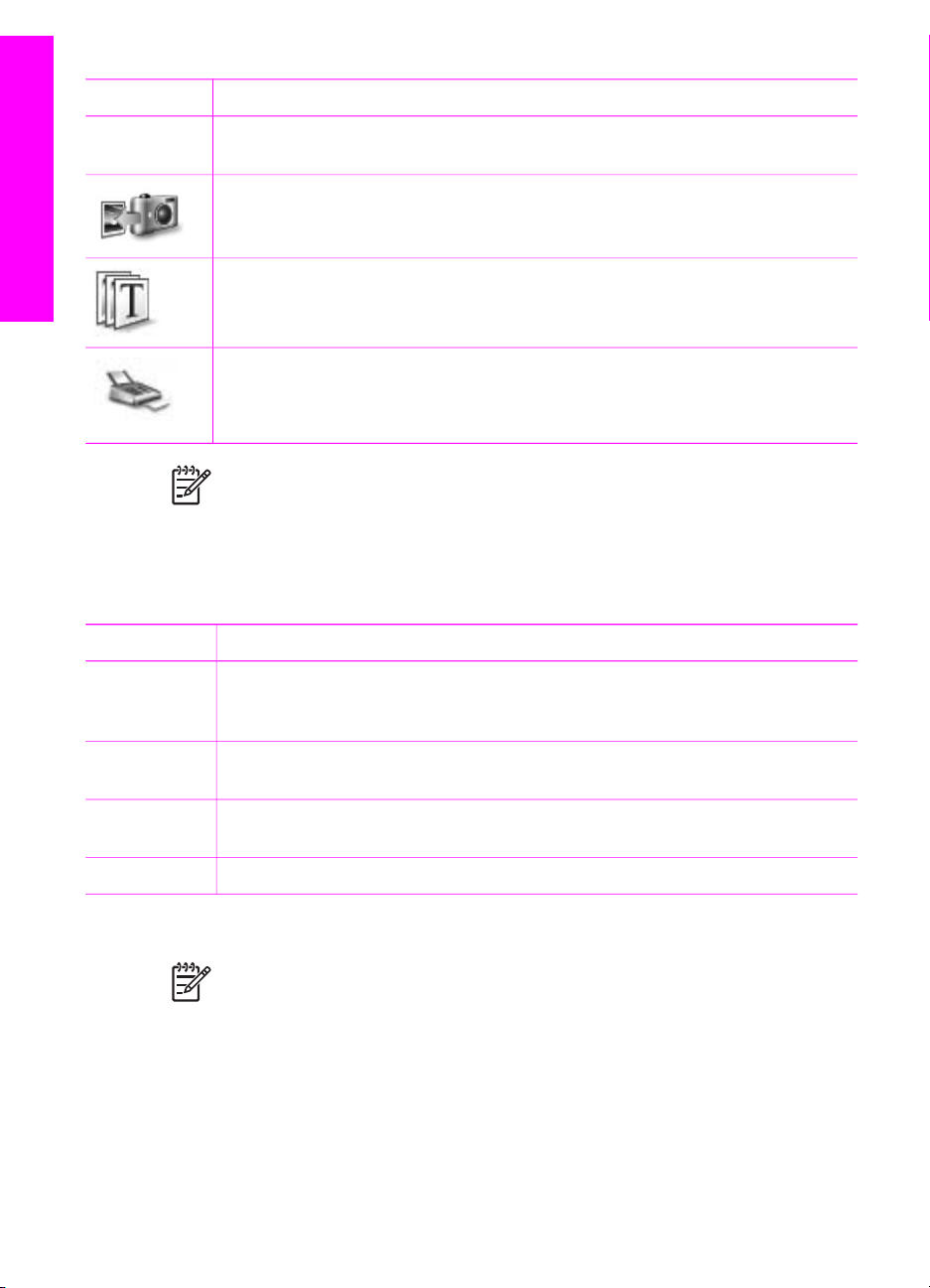
HP All-in-One
Descripción general de
Capítulo 1
(continúa)
Botón Nombre y descripción
● Realizar un CD multimedia
●
Compartir imágenes a través del correo electrónico o de un sitio Web
Transferir imágenes: muestra el software de transferencia de imágenes HP,
que permite transferir imágenes desde HP All-in-One y guardarlas en el
equipo.
Visor de documentos: le permite importar, buscar, editar, visualizar,
procesar, imprimir y enviar documentos.
Enviar un fax: utilice esta función para enviar un fax en blanco y negro o en
color.
Nota Para obtener información sobre las funciones adicionales y elementos
del menú tales como Actualización del Software, Ideas de impresión y
HP Shopping, consulte la Ayuda de HP Image Zone en pantalla.
Varios elementos de menús y listas permiten seleccionar el dispositivo que desea
utilizar, comprobar su estado, adaptar una serie de ajustes de software y acceder a la
ayuda en pantalla. En la siguiente tabla se describen estos elementos.
Función
Finalidad
Ayuda utilice esta función para acceder a la Ayuda de HP Image Zone, que
proporciona ayuda del software e información sobre la solución de problemas
para el HP All-in-One.
Seleccionar
dispositivo
utilice esta función para seleccionar el dispositivo que desea utilizar de una
lista de dispositivos instalados.
Configuración utilice esta función para ver o cambiar varios valores del HP All-in-One, como
impresión, escaneo o copia.
Estado utilice esta función para mostrar el estado actual de HP All-in-One.
Acceso al software HP Image Zone (Macintosh OS 10.1.5 o posterior)
Nota Las versiones de Macintosh OS 10.0.0 - 10.1.4 no son compatibles.
Cuando instale el software HP Image Zone, aparecerá el icono de HP Image Zone
en el Dock.
Puede acceder al software HP Image Zone de dos maneras diferentes:
● Mediante la ventana HP Image Zone
● Mediante el menú del Dock de HP Image Zone
16 HP Officejet 7200 All-in-One series
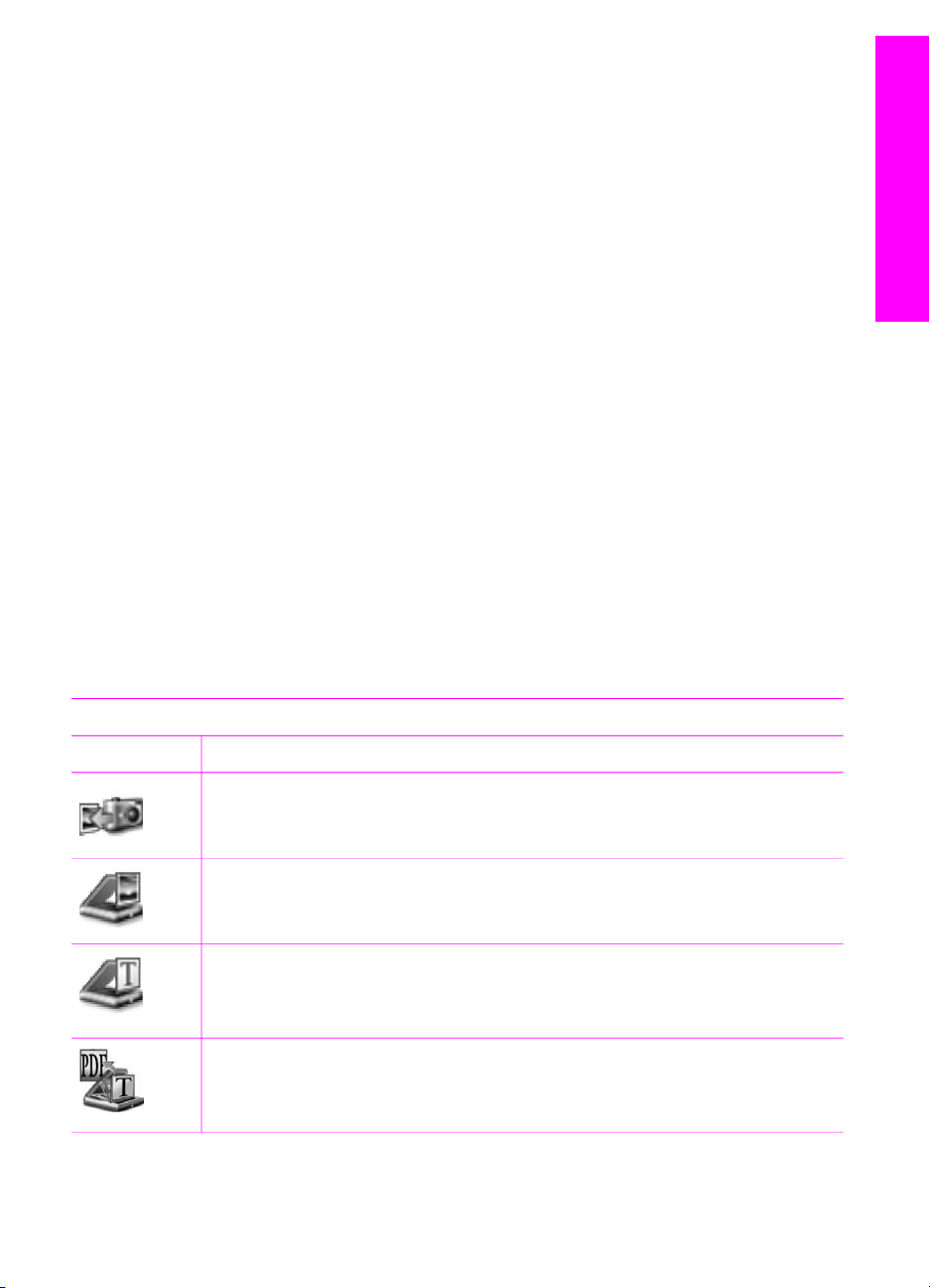
Utilice la ventana HP Image Zone
La ventana HP Image Zone tiene dos elementos principales:
● El área de la pantalla de las fichas Productos/Servicios
– La ficha Productos le permite acceder a muchas de las opciones de sus
productos de procesamiento de imágenes de HP, como un menú emergente
de productos instalados y una lista de tareas disponibles para el producto
actual. La lista puede incluir tareas tales como la copia, escaneo, fax o
transferencia de imágenes. Si hace clic en una tarea se abre una aplicación
que le ayuda con dicha tarea.
– La ficha Servicios le permite el acceso a las aplicaciones de procesamiento
de imágenes digitales que le ayudarán a ver, editar, gestionar y compartir las
imágenes.
● El cuadro de texto de búsqueda de la Ayuda de HP Image Zone
El cuadro de texto de búsqueda de la Ayuda de HP Image Zone le permite
buscar las palabras clave o frases en la Ayuda de HP Image Zone.
Para abrir la ventana HP Image Zone:
➔
Haga clic en el icono de HP Image Zone en el dock.
Aparece la ventana HP Image Zone.
La ventana de HP Image Zone sólo muestra las funciones de HP Image Zone
que sean adecuadas para el dispositivo seleccionado.
La ventana HP Image Zone está personalizada para que muestre las funciones
asociadas al dispositivo seleccionado. Si el dispositivo seleccionado no cuenta con
una función o característica concreta, dicha función o característica no aparece en la
ventana HP Image Zone. En la siguiente tabla se muestran iconos correspondientes
a algunas de las funciones admitidas por HP Officejet 7200 All-in-One series.
Descripción general de
HP All-in-One
Productos
Icono Función y objetivo
Descargar imágenes: utilice esta función para transferir imágenes desde una
tarjeta de memoria a su equipo.
Explorar imagen: utilice esta función para escanear una imagen y mostrarla
en la Galería HP.
Escanear en OCR: utilice esta función para escanear texto y mostrarlo en el
programa de software de edición de texto de destino seleccionado.
Nota La disponibilidad de esta función varía según el país y la región.
Explorar en PDF: utilice esta función para explorar y archivar documentos en
formato PDF.
Nota La disponibilidad de esta función varía según el país y la región.
Guía del usuario 17
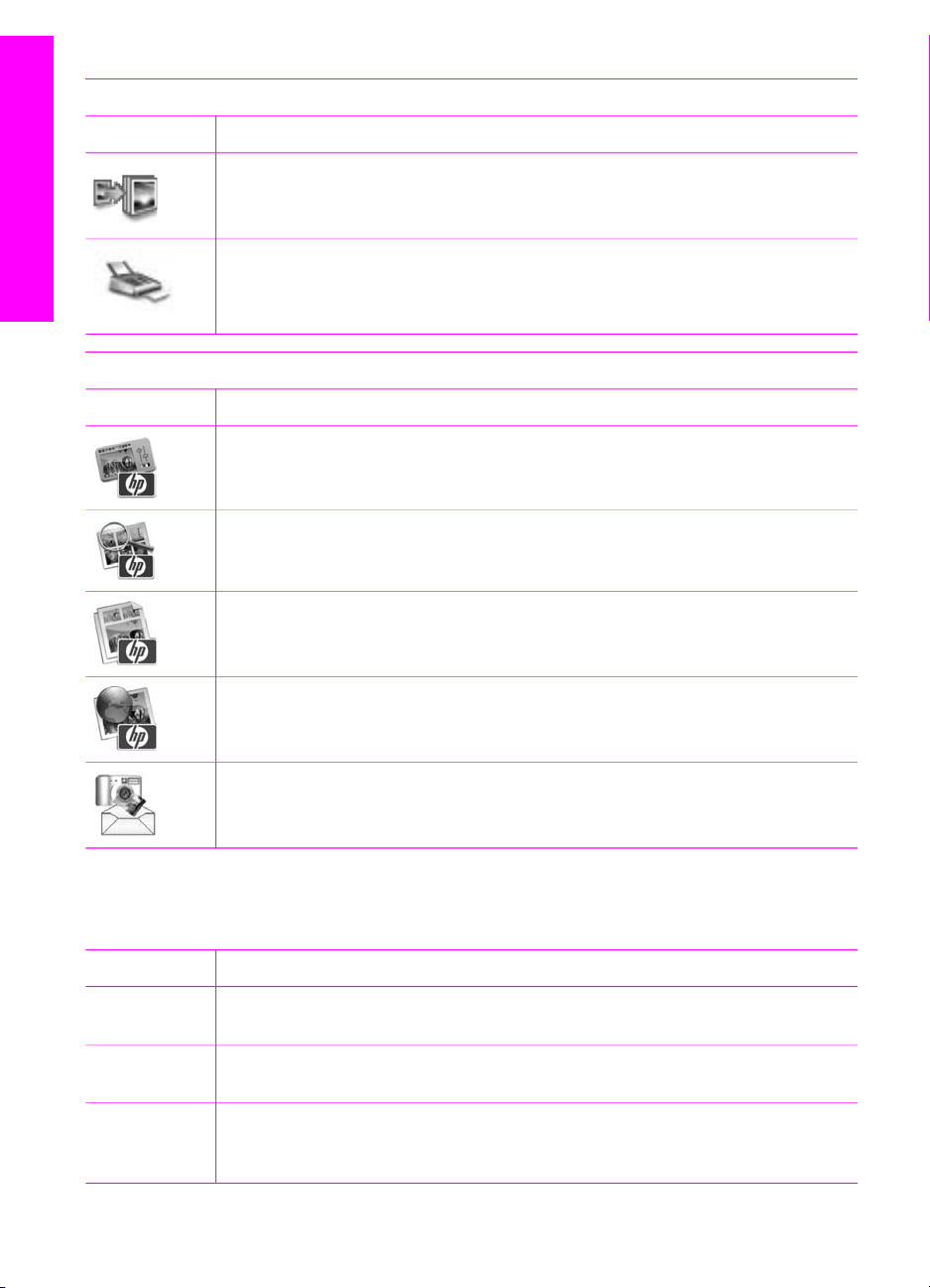
HP All-in-One
Descripción general de
Capítulo 1
(continúa)
Productos
Icono Función y objetivo
Realizar copias: utilice esta función para realizar una copia en blanco y negro
o en color.
Enviar un fax: utilice esta función para enviar un fax en blanco y negro o en
color.
Servicios
Icono Función y objetivo
Editor de imágenes HP: utilice esta función para editar imágenes. (10.2 y
posterior)
Galería HP: utilice esta función para editar imágenes. (10.2 y posterior)
utilice esta función para visualizar y editar imágenes. (Sólo 10.1.5)
Impresión de imágenes HP: utilice esta función para imprimir imágenes
desde un álbum utilizando una de las varias plantillas disponibles.
HP Instant Share: utilice esta función para abrir el software de la aplicación
cliente HP Instant Share. (Sólo 10.2 y posterior)
Portal de correo electrónico HP: utilice esta función para enviar fotografías
fácilmente a través del correo electrónico.
Varios elementos de menús y listas permiten seleccionar el dispositivo que desea
utilizar, comprobar su estado, adaptar una serie de ajustes de software y acceder a la
ayuda en pantalla. En la siguiente tabla se describen estos elementos.
Función
Seleccionar
dispositivo
Finalidad
Utilice esta función para seleccionar el dispositivo que desea utilizar de una
lista de dispositivos instalados.
Configuración Utilice esta función para ver o cambiar varios valores del HP All-in-One, como
impresión, escaneo o copia.
Búsqueda en
la Ayuda de
Utilice esta función para buscar la Ayuda de HP Image Zone, que
proporciona ayuda del software e información sobre la solución de problemas
para el HP All-in-One.
18 HP Officejet 7200 All-in-One series
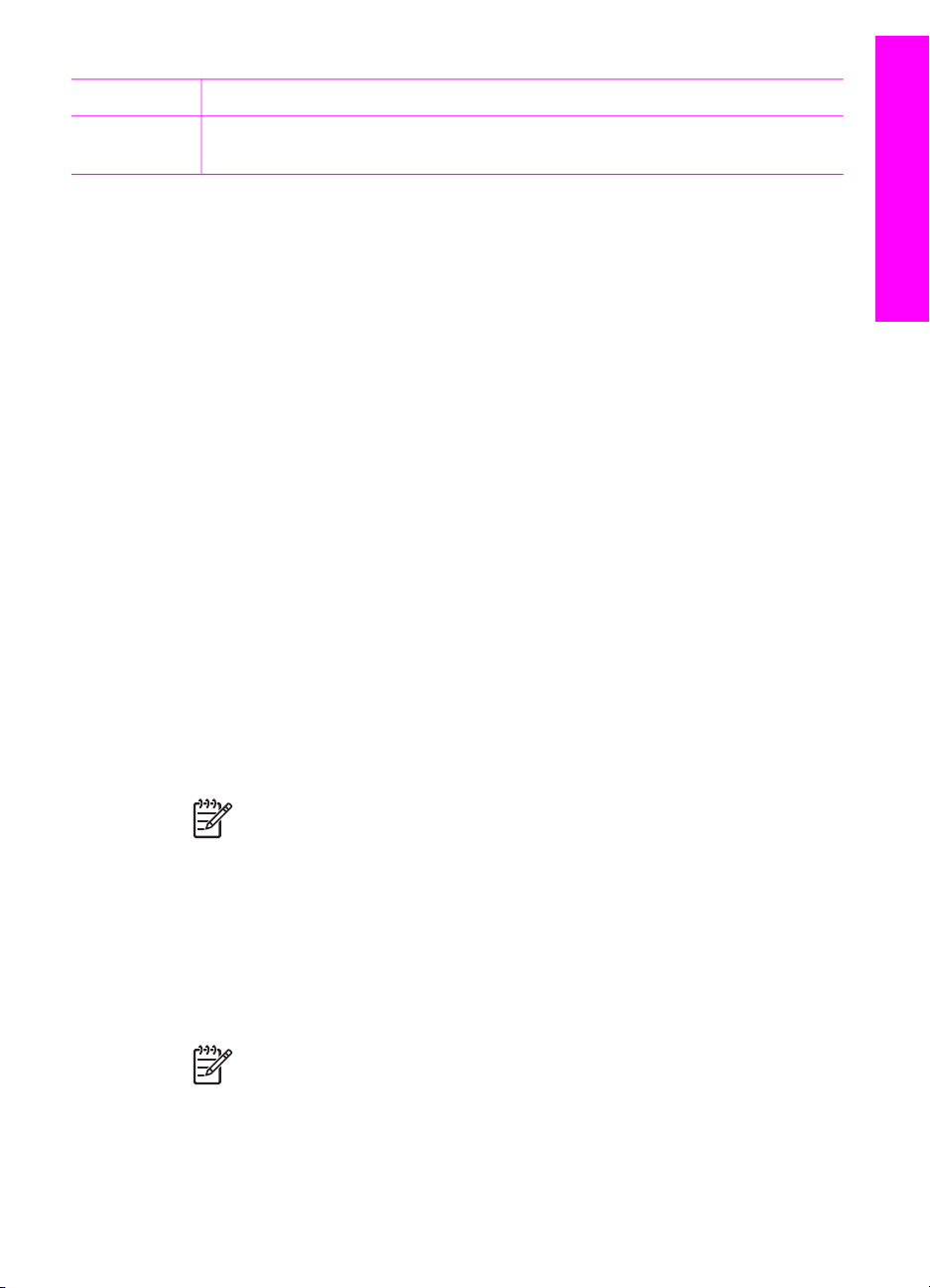
(continúa)
Función Finalidad
HP Image
Zone
Utilice el menú del Dock de HP Image Zone El menú HP Image Zone del dock proporciona un acceso directo a los servicios de
HP Image Zone. El menú del dock contiene automáticamente todas las aplicaciones
disponibles en la lista de la ficha Servicios de la ventana HP Image Zone. También
es posible establecer las preferencias de HP Image Zone para añadir otros
elementos al menú, como son tareas de la lista de la ficha Productos o de la Ayuda
de HP Image Zone. Para obtener más información, consulte la Ayuda de HP Image
Zone en pantalla.
Para ver el menú del dock de HP Image Zone:
➔
Pulse y mantenga el mouse en el icono del dock de HP Image Zone.
Acceso al software HP Image Zone (Macintosh OS 9.2.6 o posterior)
Director HP es el punto de entrada al software HP Image Zone. Según las funciones
de HP All-in-One, Director HP permite iniciar funciones del dispositivo como
escanear, copiar, enviar por fax o descargar imágenes de una cámara digital o de
una tarjeta de memoria. También puede utilizar Director HP para abrir Galería HP
con el propósito de ver, modificar y administrar imágenes en el sistema.
Descripción general de
HP All-in-One
Para abrir Director HP:
1. Puede acceder al software HP Image Zone de dos maneras diferentes:
– Haga doble clic en el alias del Director HP del escritorio.
– Haga doble clic en el alias de Director HP de la carpeta
Aplicaciones:Hewlett-Packard:Software para fotos e imágenes HP.
Nota Si instala varios dispositivos de HP de tipos diferentes (por
ejemplo, un HP All-in-One, una cámara y un escáner HP), aparecerá en el
escritorio un icono Director HP para cada tipo de dispositivo. No
obstante, si instala dos dispositivos del mismo tipo (por ejemplo, puede
que disponga de un equipo portátil que conecta a dos dispositivos
HP All-in-One diferentes: uno en el trabajo y otro en casa) sólo se
muestra un icono Director HP en el escritorio.
2. Aparece la ventana Director HP.
Director HP sólo muestra los botones de las tareas que pertenecen al dispositivo
seleccionado.
Nota Los iconos de la tabla inferior pueden ser diferentes en su equipo.
El Director HP está personalizado para que muestre los iconos de
características y funciones asociados al dispositivo seleccionado. Si el
dispositivo seleccionado no cuenta con una función o característica
concreta, el icono de dicha función o característica no aparece. En la
Guía del usuario 19
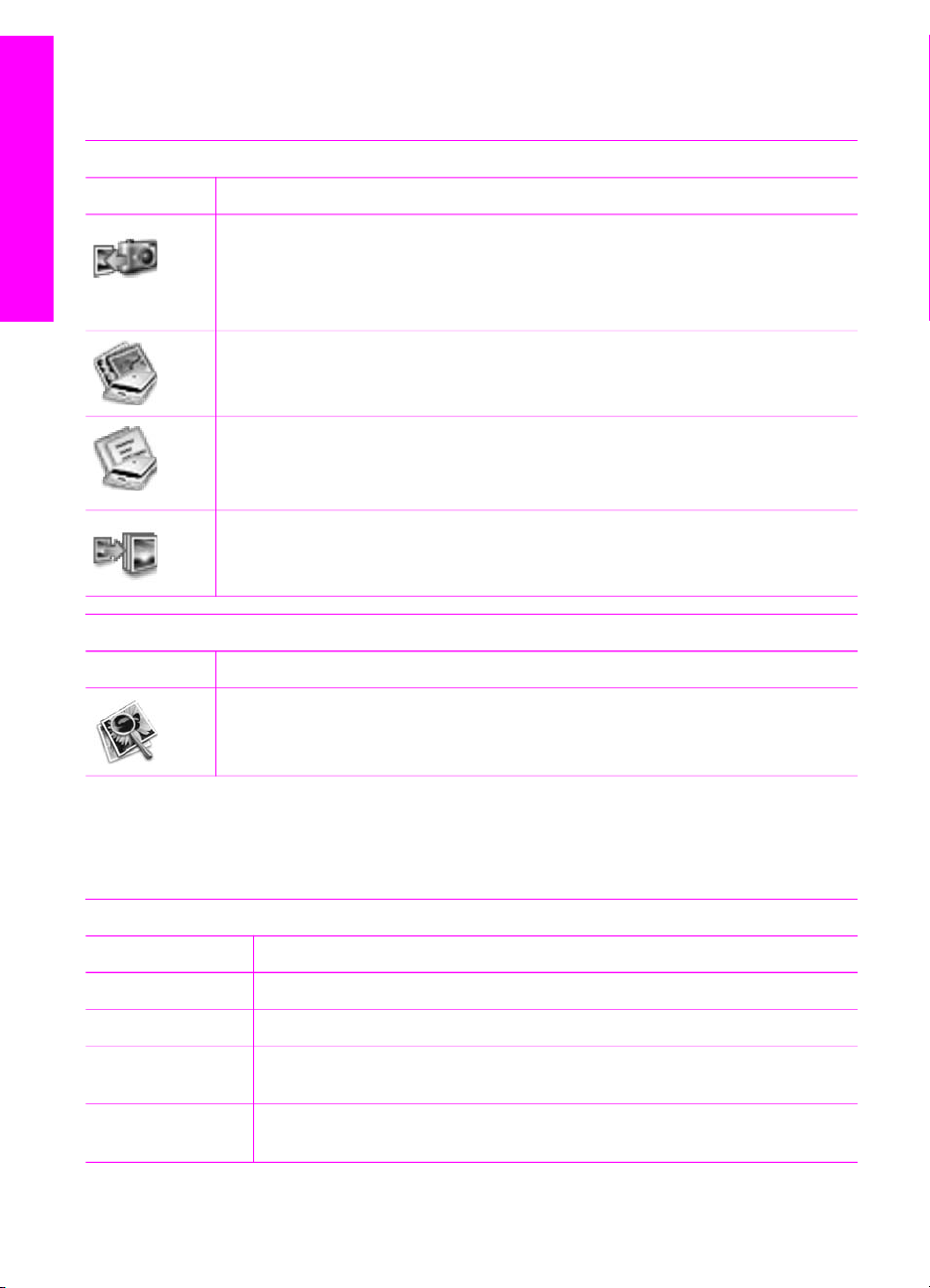
HP All-in-One
Descripción general de
Capítulo 1
siguiente tabla se muestran los iconos de las funciones admitidas por
HP Officejet 7200 All-in-One series.
Tareas del dispositivo
Icono Objetivo
Descargar imágenes: utilice esta función para transferir imágenes desde una
tarjeta de memoria a su equipo.
Nota No se pueden transferir imágenes desde una tarjeta de memoria al
equipo a través de una red.
Explorar imagen: utilice esta función para escanear una imagen y mostrarla
en la Galería HP.
Escanear documento: utilice esta función para escanear texto y mostrarlo en
el programa de software de edición de texto de destino seleccionado.
Nota La disponibilidad de esta función varía según el país y la región.
Realizar copias: utilice esta función para realizar una copia en blanco y negro
o en color.
Administrar y compartir
Icono Objetivo
Galería HP: utilice esta función para ver y editar imágenes en la Galería HP.
Además de los iconos que se muestran, otros elementos de menú sin iconos le
permiten seleccionar otras aplicaciones del equipo, cambiar la configuración de las
funciones de HP All-in-One y acceder a la ayuda en pantalla. En la siguiente tabla se
describen estos elementos.
Administrar y compartir
Función Objetivo
Más aplicaciones
HP en la Web
Ayuda de HP
Utilice esta función para seleccionar otras aplicaciones del equipo.
Utilice esta función para seleccionar el sitio Web de HP.
Utilice esta función para seleccionar una fuente de ayuda para
HP All-in-One.
Configuración
Utilice esta función para ver o cambiar varios valores del HP All-in-One,
como impresión, escaneo o copia.
20 HP Officejet 7200 All-in-One series
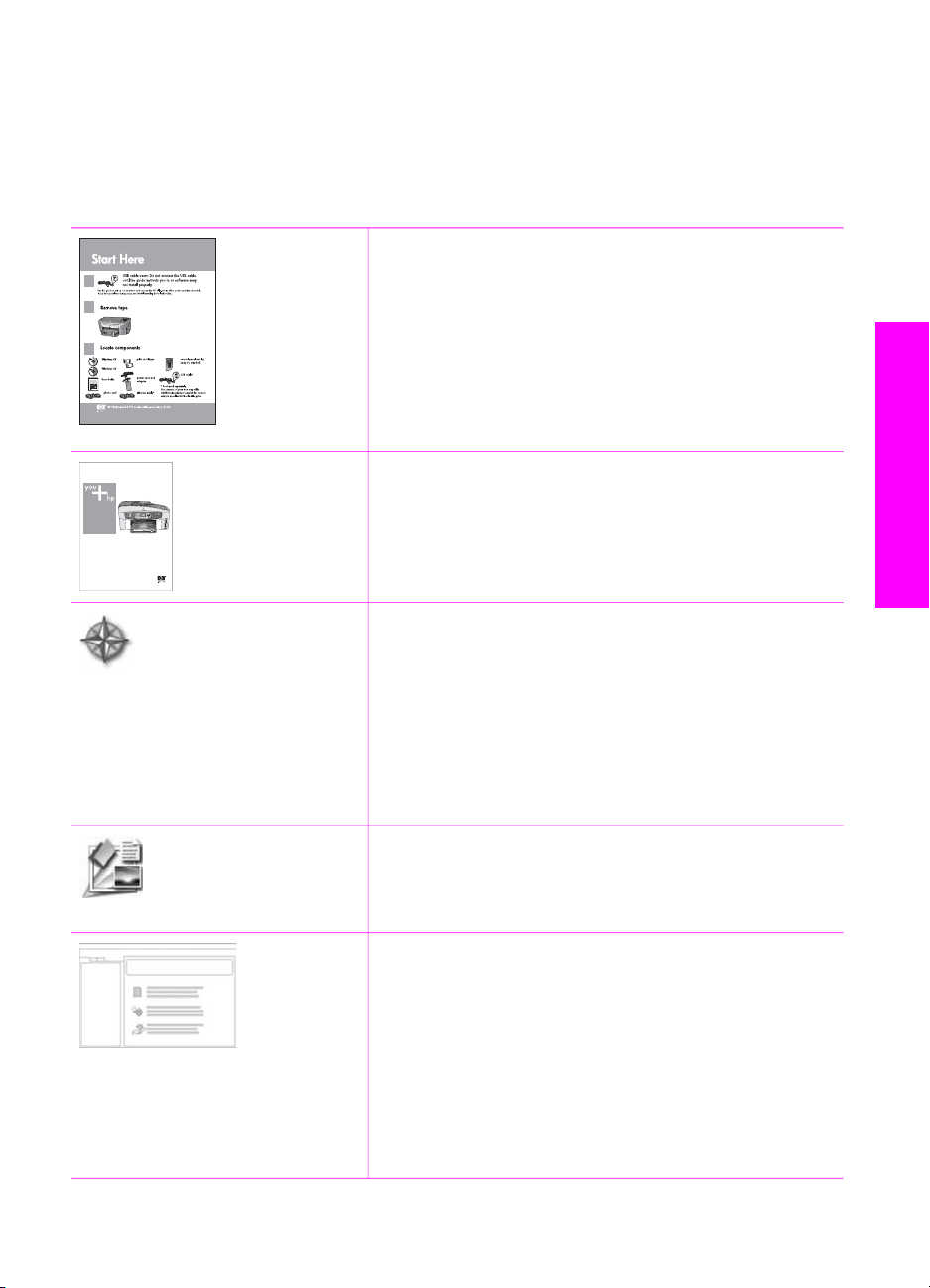
2
HP Officejet 7200 series
User Guide
Cómo obtener más información
Hay una serie de recursos, tanto impresos como en pantalla, que proporcionan
información sobre la configuración y el uso del HP All-in-One.
Guía de instalación
En la guía de instalación se proporcionan instrucciones
sobre la configuración de HP All-in-One y la instalación
del software. Asegúrese de que sigue estos pasos en
orden.
Si le surgen problemas durante la instalación, consulte el
apartado Resolución de problemas en la última sección
de la Guía de instalación, o consulte Información sobre
solución de problemas.
Guía del usuario
Esta Guía del usuario contiene información sobre cómo
se utiliza el HP All-in-One e incluye sugerencias para la
solución de problemas e instrucciones paso a paso.
HP Image Zone Explicación
La presentación de HP Image Zone es una forma
divertida e interactiva de obtener una breve visión
general del software incluido con el HP All-in-One.
Conocerá cómo HP Image Zone puede ayudarle a
editar, organizar e imprimir fotografías.
Si no recibió la explicación al instalar el software
HP Image Zone, podrá acceder a ella en el menú Inicio.
La explicación sólo se ofrece en Windows.
Cómo obtener más información
Director HP
Director HP proporciona un acceso fácil a las
aplicaciones de software, los ajustes predeterminados, el
estado y la Ayuda en pantalla del HP All-in-One.
Ayuda de HP Image Zone
La Ayuda de HP Image Zone ofrece información
detallada acerca de la utilización del software del
HP All-in-One.
● El tema Obtención de instrucciones paso a paso
proporciona información sobre cómo se utiliza el
software HP Image Zone con los dispositivos HP.
● En el tema Explore what you can do (Explore sus
posibilidades) se proporciona más información sobre
las cosas prácticas y creativas que se pueden hacer
Guía del usuario 21
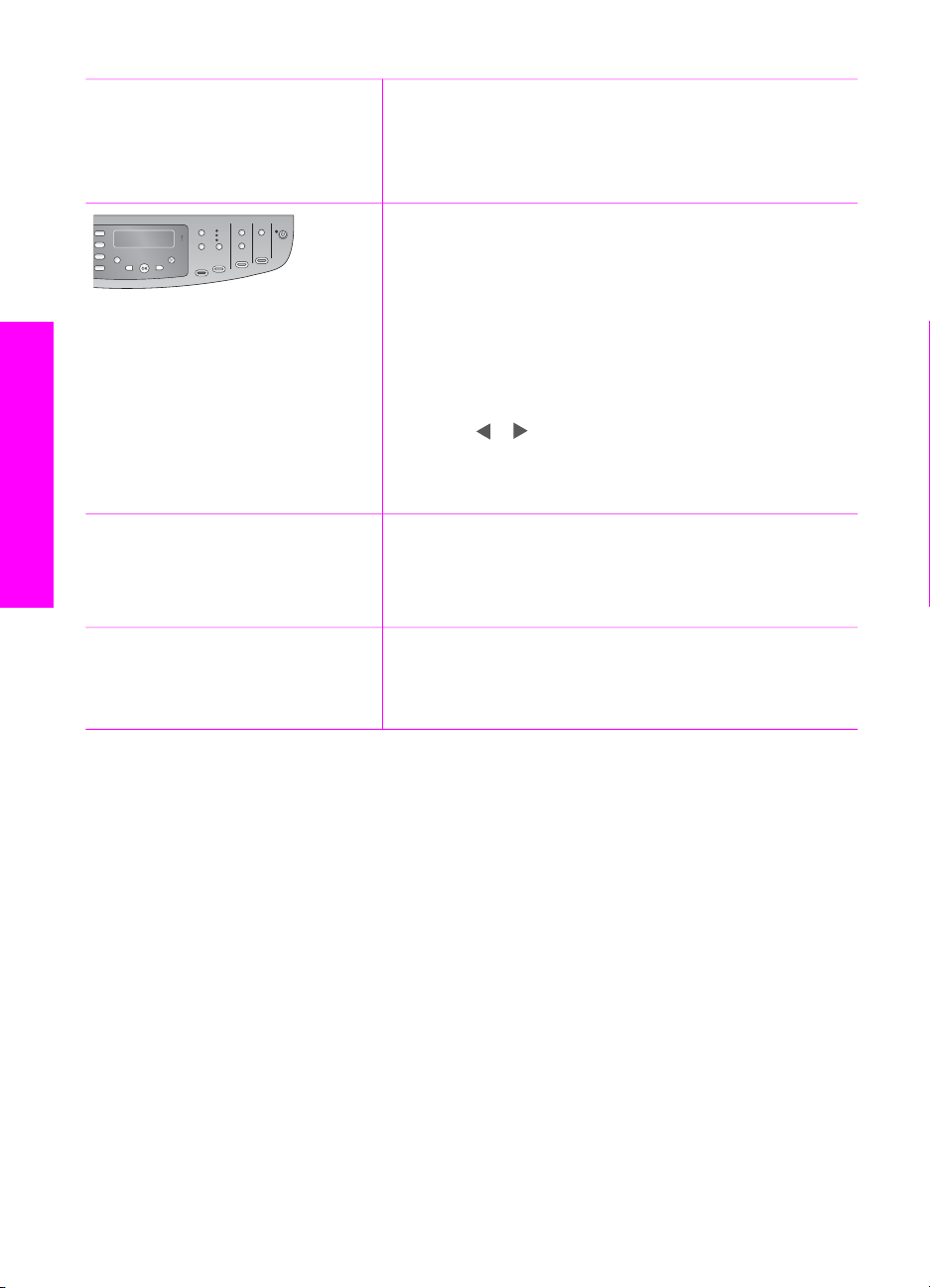
Capítulo 2
(continúa)
Léame
Cómo obtener más información
con el software de HP Image Zone y los dispositivos
HP de que se disponga.
● Si precisa más ayuda o desea buscar
actualizaciones del software de HP, consulte el tema
Solución de problemas y asistencia técnica.
Ayuda en pantalla en el dispositivo
La ayuda en pantalla está disponible desde el dispositivo
y contiene información adicional de temas
seleccionados. Puede acceder a la ayuda en pantalla
desde el panel de control.
1. Pulse Configurar en el panel de control.
El menú Ayuda aparece en la pantalla del panel de
control.
2. Pulse OK.
3.
Pulse
para recorrer las opciones de ayuda
o
disponibles.
4. Pulse OK para ver el tema seleccionado en la
pantalla del equipo.
El archivo Léame contiene la información más reciente
que no se puede encontrar en otras publicaciones.
Instale el software para acceder al archivo Léame.
www.hp.com/support Si dispone de acceso a Internet, puede obtener ayuda y
asistencia técnica en el sitio Web de HP. Este sitio Web
ofrece asistencia técnica, controladores, suministros e
información sobre pedidos.
22 HP Officejet 7200 All-in-One series
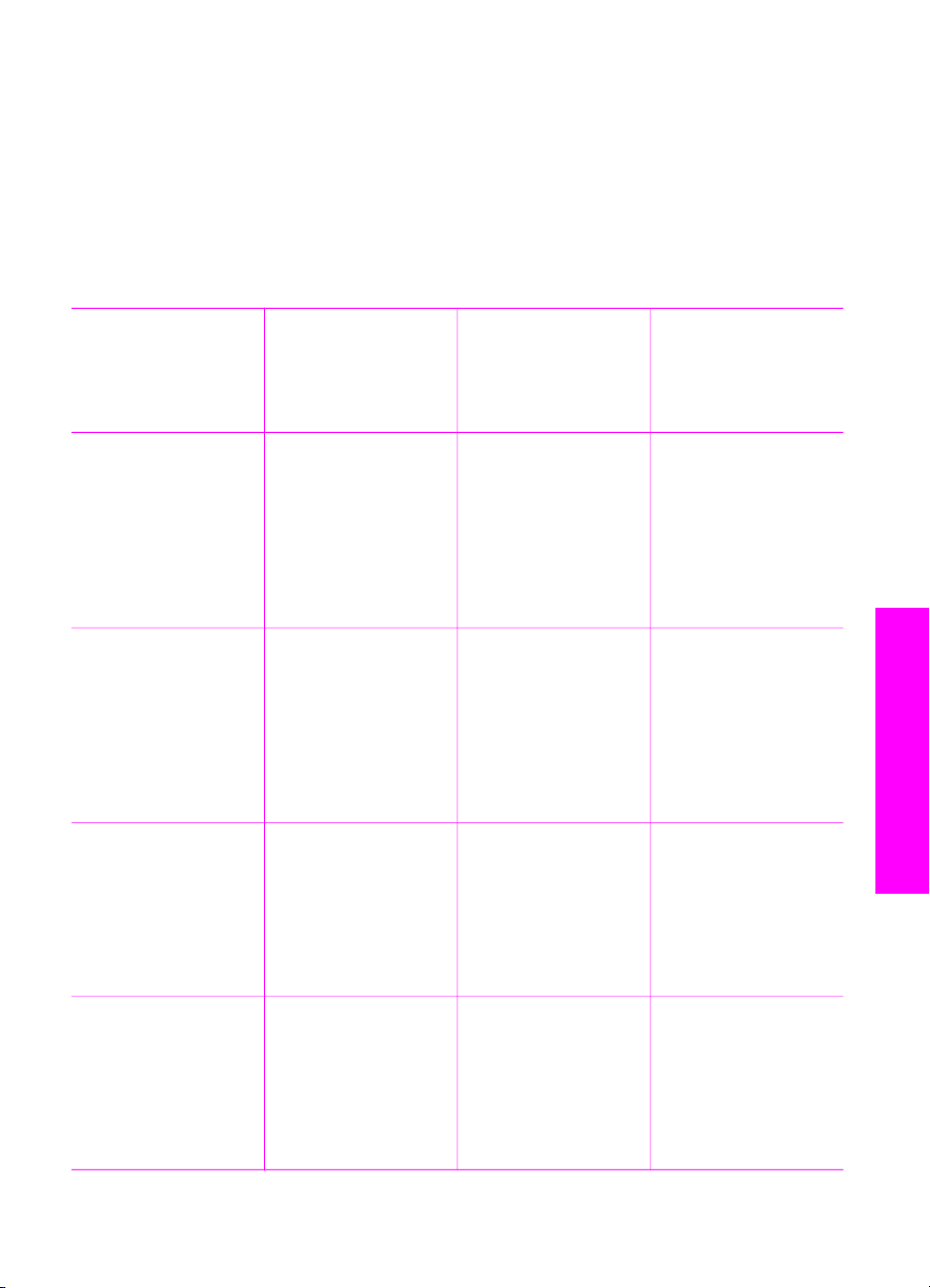
3
Información sobre la conexión
HP All-in-One viene equipado con un puerto Ethernet RJ-45 para funcionalidad de red
cableada. También cuenta con un puerto USB para que pueda conectarlo
directamente a un equipo mediante un cable USB.
Tipos de conexión compatibles
Descripción Número de equipos
conectados
recomendado para
un rendimiento
óptimo
Conexión Ethernet
(por cable)
Conexión USB Un equipo conectado
Uso compartido de
impresoras en
Windows
Hasta cinco equipos
conectados a un
HP All-in-One
mediante un
direccionador o
concentrador.
a un HP All-in-One a
través de un cable
USB.
El puerto USB se
encuentra en la parte
posterior de
HP All-in-One.
Hasta cinco equipos.
El equipo host debe
estar encendido en
todo momento, o los
demás equipos no
podrán imprimir con
el HP All-in-One.
Funciones de
software admitidas
Se admiten todas las
funciones, incluso la
función de escaneo
de la Web, Webscan.
Para obtener más
información sobre
Webscan, consulte
Uso de Webscan.
Se admiten todas las
funciones, excepto
Webscan.
Todas las funciones
del equipo host son
compatibles. El resto
de equipos sólo son
compatibles con la
impresión.
Instrucciones de
instalación
Consulte la guía de
instalación y siga las
instrucciones
detalladas.
Información sobre la conexión
Consulte la guía de
instalación y siga las
instrucciones
detalladas.
Para obtener
instrucciones de
configuración,
consulte Uso
compartido de
impresoras en
Windows.
Uso compartido de
impresoras
(Macintosh)
Guía del usuario 23
Hasta cinco equipos.
El equipo host debe
estar encendido en
todo momento, o los
demás equipos no
podrán imprimir con
el HP All-in-One.
Todas las funciones
del equipo host son
compatibles. El resto
de equipos sólo son
compatibles con la
impresión.
Para obtener
instrucciones de
configuración,
consulte Uso
compartido de
impresoras
(Macintosh OS X).
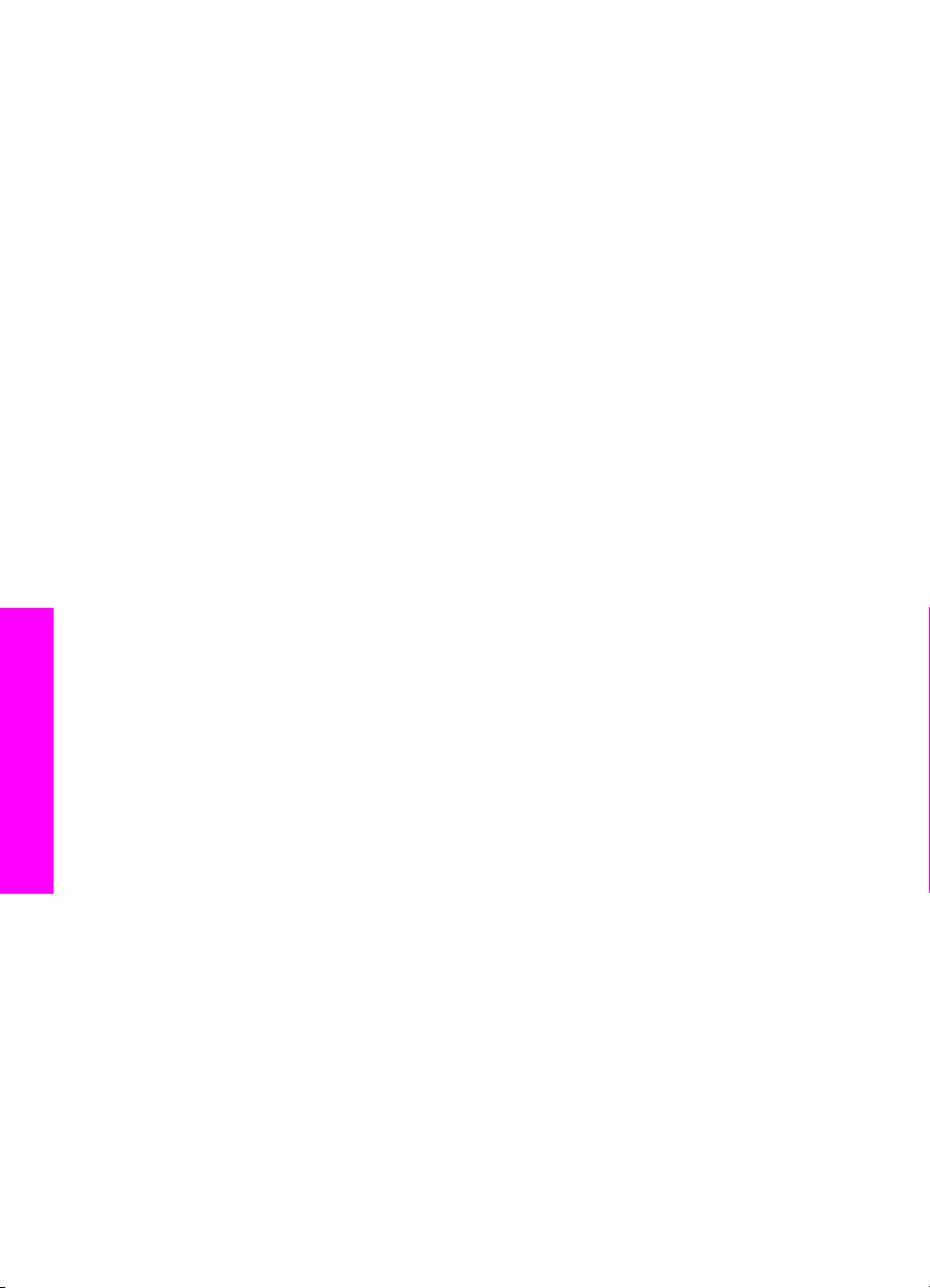
Capítulo 3
Conexión mediante Ethernet
HP Officejet 7200 All-in-One series admite conexiones de red Ethernet de 10 Mbps y
100 Mbps. En la Guía de instalación que acompaña al dispositivo se incluyen las
instrucciones detalladas sobre la conexión de HP All-in-One a una red Ethernet (por
cable).
Conexión mediante un cable USB
En la Guía de instalación que acompaña al dispositivo se incluyen las instrucciones
detalladas de conexión de un equipo al HP All-in-One mediante un cable USB.
Uso compartido de impresoras en Windows
Si el equipo se halla en una red en la que otro de los equipos está conectado al
HP All-in-One mediante un cable USB, podrá utilizar este dispositivo como impresora
gracias al uso compartido de impresoras de Windows. El equipo conectado
directamente a HP All-in-One actúa como host para la impresora y tiene disponibles
todas las funciones. Otros equipos de la red, denominados clientes, sólo tienen
acceso a las funciones de impresión, El resto de funciones se deben realizar en el
equipo host.
Para permitir el uso compartido de la impresora de Windows
➔
Consulte la guía del usuario que se incluye con el equipo o la ayuda en pantalla
de Windows.
Uso compartido de impresoras (Macintosh OS X)
Si el equipo se halla en una red en la que otro de los equipos está conectado al
HP All-in-One mediante un cable USB, podrá utilizar este dispositivo como impresora
gracias al uso compartido de impresoras. Otros equipos de la red, denominados
clientes, sólo tienen acceso a las funciones de impresión, El resto de funciones se
deben realizar en el equipo host.
Para permitir el uso compartido de la impresora
Información sobre la conexión
1. En el equipo host, seleccione Preferencias del Sistema del dock.
Aparece la ventana Preferencias del Sistema.
2. Seleccione Compartir.
3. En la ficha Servicios, haga clic en Compartir Impresora.
Uso de Webscan
Webscan le permite escanear fotografías y documentos del HP All-in-One a su
equipo a través de un explorador Web. Esta función está disponible incluso si opta
por no instalar el software del dispositivo en el equipo.
1. Imprima una página de configuración de redes para obtener la dirección IP del
HP All-in-One.
24 HP Officejet 7200 All-in-One series
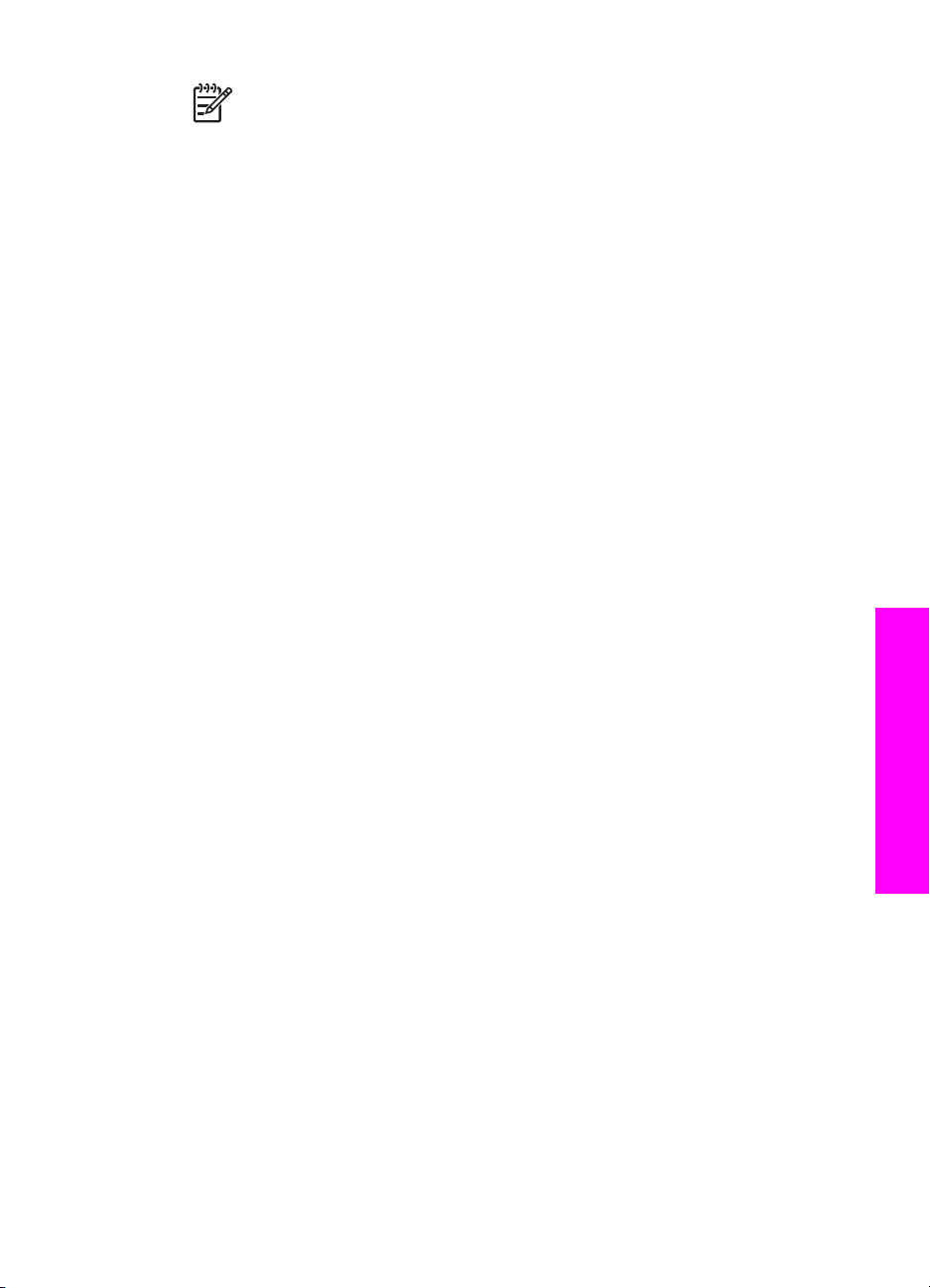
Nota Para obtener más información, consulte Administración de la red.
2. Introduzca la dirección IP en el explorador Web del equipo.
En la ventana del navegador se abre la página de inicio del servidor Web
incorporado.
3. En la columna de la izquierda, en Aplicaciones, seleccione Escanear.
4. Siga las instrucciones que aparecen en pantalla.
Webscan no admite destinos de escaneado como el software de escaneado de
HP Image Zone. La funcionalidad de correo electrónico de Webscan es limitada, por
lo que se recomienda utilizar el software de escaneado de HP Image Zone.
Información sobre la conexión
Guía del usuario 25
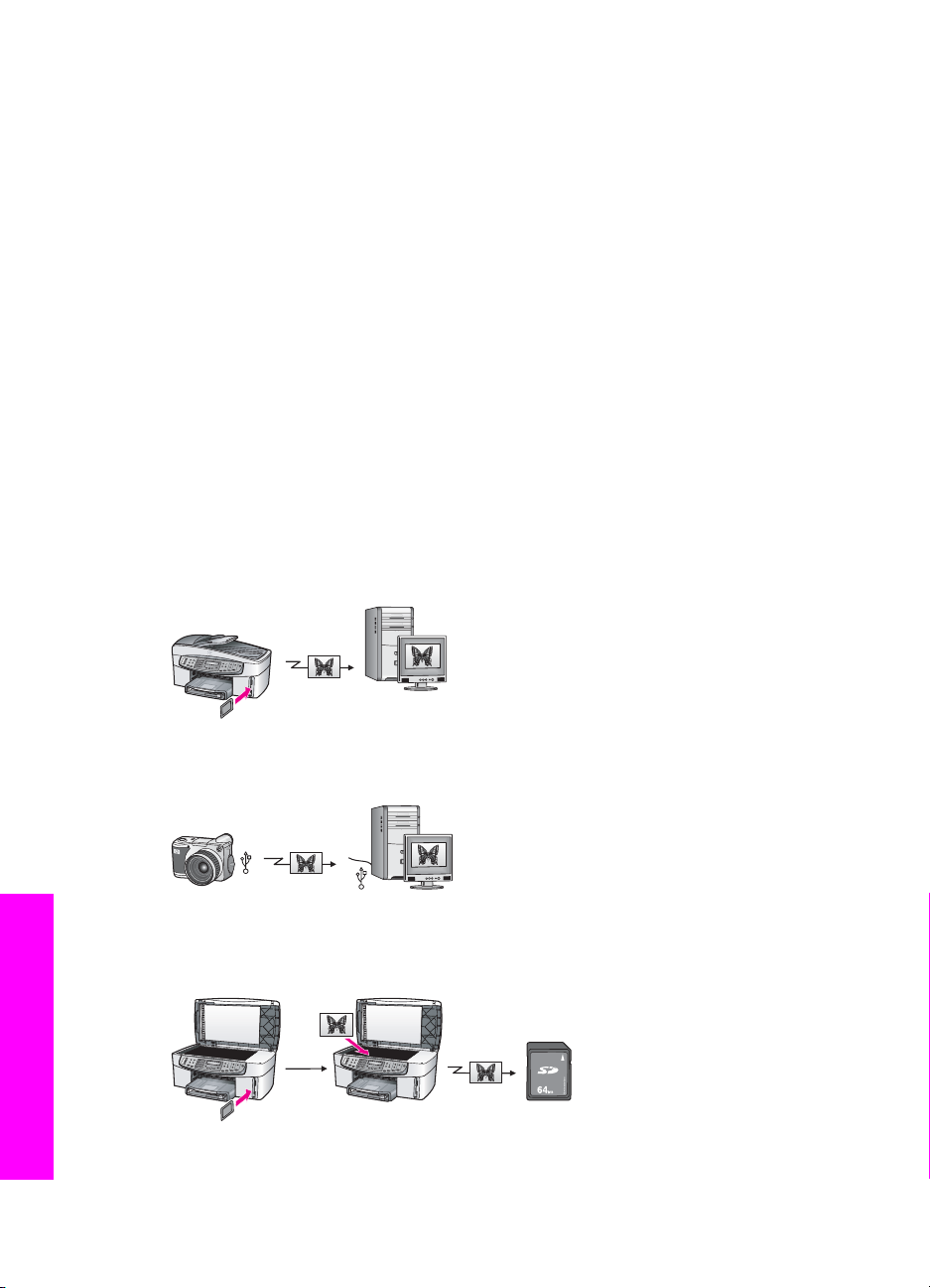
4
Trabajo con fotografías
El HP All-in-One permite transferir, editar, compartir e imprimir fotografías de varias
maneras. Este capítulo contiene una breve descripción general de la amplia gama de
opciones para realizar cada una de estas tareas, dependiendo de las preferencias y
la configuración del equipo. Puede conseguir una información más detallada de cada
tarea en los demás capítulos de esta guía o en la Ayuda de HP Image Zone en
pantalla.
Transferencia de fotografías
Hay varias maneras de transferir las fotografías. Puede transferir fotografías al
HP All-in-One, a su equipo o a una tarjeta de memoria. Consulte la sección
correspondiente de acuerdo con el sistema operativo de su equipo.
Transferencia de fotografías con un equipo con Windows
En el siguiente gráfico se muestran los métodos para transferir fotografías a su
equipo con Windows o a una tarjeta de memoria.
Puede transferir una fotografía de una tarjeta de memoria insertada en su
HP All-in-One a su equipo con Windows.
Puede transferir una fotografía de la cámara digital a su equipo con Windows.
Puede transferir una fotografía a una tarjeta de memoria escaneándola directamente
en una tarjeta de memoria insertada en su HP All-in-One.
Trabajo con fotografías
26 HP Officejet 7200 All-in-One series
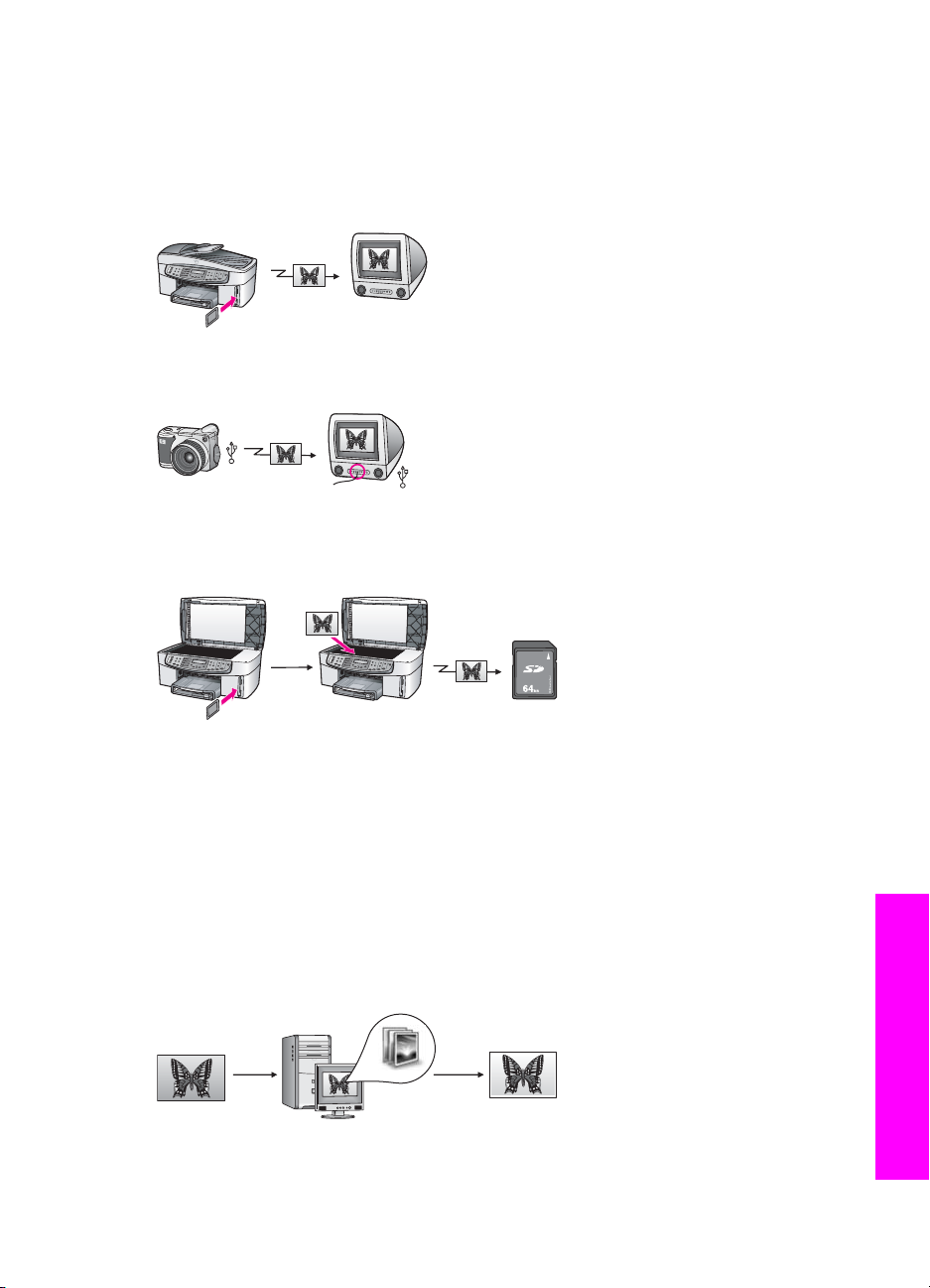
Transferencia de fotografías con un Macintosh
En el siguiente gráfico se muestran los métodos para transferir fotografías a su
equipo Macintosh o a una tarjeta de memoria.
Puede transferir una fotografía desde una tarjeta de memoria insertada en
HP All-in-One a un equipo Macintosh.
Puede transferir una fotografía de la cámara digital a su equipo Macintosh.
Puede transferir una fotografía a una tarjeta de memoria escaneándola directamente
en una tarjeta de memoria insertada en su HP All-in-One.
Edición de fotografías
Hay varias maneras de editar las fotografías. Consulte la sección correspondiente de
acuerdo con el sistema operativo de su equipo.
Edición de fotografías con un equipo con Windows
En los siguientes gráficos se muestran los métodos para editar fotografías cuando el
equipo ejecute Windows.
Puede editar una fotografía en su equipo con Windows a través del software de
HP Image Zone.
Puede editar una fotografía con las opciones del panel de control del HP All-in-One.
Guía del usuario 27
Trabajo con fotografías

Capítulo 4
Edición de fotografías con un Macintosh
En los siguientes gráficos se muestran los métodos para editar fotografías cuando
dispone de un equipo Macintosh.
Puede editar una fotografía en su equipo Macintosh a través del software de
HP Image Zone.
Puede editar una fotografía en su equipo Macintosh a través del software iPhoto.
Puede editar una fotografía con las opciones del panel de control del HP All-in-One.
Compartir fotografías
Tiene varias opciones para compartir fotografías con los amigos y la familia. Consulte
la sección correspondiente de acuerdo con el sistema operativo de su equipo.
Compartir fotografías con un equipo con Windows
En los siguientes gráficos se muestran los métodos para compartir fotografías cuando
el equipo ejecute Windows.
Trabajo con fotografías
28 HP Officejet 7200 All-in-One series
Puede compartir fotografías desde el HP All-in-One conectado a través de USB
mediante el servicio HP Instant Share. Si el HP All-in-One está conectado a través de
USB a su equipo con Windows, puede transferir fotografías al equipo, y utilizar

después el servicio HP Instant Share para enviarlas como un mensaje de correo
electrónico a sus familiares y amigos.
Puede compartir fotografías desde el HP All-in-One conectado en red a través de
Internet con el servicio HP Instant Share, donde las fotografías se guardan en un
álbum fotográfico en línea.
Puede compartir fotografías desde el HP All-in-One conectado en red a través de
Internet con el servicio HP Instant Share. El servicio HP Instant Share puede enviar a
continuación las fotografías a familiares y amigos como un mensaje de correo
electrónico, o a otros HP All-in-One conectados en red.
Compartir fotografías con un Macintosh
En los siguientes gráficos se muestran los métodos para compartir fotografías cuando
dispone de un equipo Macintosh.
Puede compartir fotografías desde el HP All-in-One conectado a través de USB
mediante el servicio HP Instant Share. Si el HP All-in-One está conectado a través de
USB a su equipo Macintosh, puede transferir fotografías al equipo, y utilizar después
el servicio HP Instant Share para enviarlas como un mensaje de correo electrónico a
sus familiares y amigos.
Guía del usuario 29
Trabajo con fotografías

Capítulo 4
Puede compartir fotografías desde el HP All-in-One conectado en red a través de
Internet con el servicio HP Instant Share, donde las fotografías se guardan en un
álbum fotográfico en línea.
Puede compartir fotografías desde el HP All-in-One conectado en red a través de
Internet con el servicio HP Instant Share. El servicio HP Instant Share puede enviar a
continuación las fotografías a familiares y amigos como un mensaje de correo
electrónico, o a otros HP All-in-One conectados en red.
Impresión de fotografías
Dispone de varias opciones para imprimir fotografías. Consulte la sección
correspondiente de acuerdo con el sistema operativo de su equipo.
Impresión de fotografías con un equipo con Windows
En los siguientes gráficos se muestran los métodos para imprimir fotografías cuando
el equipo ejecute Windows.
Puede imprimir fotografías desde la cámara digital compatible con PictBridge.
Trabajo con fotografías
30 HP Officejet 7200 All-in-One series
Puede imprimir fotografías desde la cámara a través de una aplicación de software,
como el software HP Image Zone, de su equipo.

Puede imprimir fotografías desde una tarjeta de memoria utilizando las opciones del
panel de control del HP All-in-One.
Puede imprimir fotografías desde una tarjeta de memoria mediante la transferencia
de fotografías a un equipo con Windows e impresión de las mismas con el software
HP Image Zone.
Impresión de fotografías con un Macintosh
En los siguientes gráficos se muestran los métodos para imprimir fotografías cuando
dispone de un equipo Macintosh.
Puede imprimir fotografías desde la cámara digital compatible con PictBridge.
Puede imprimir fotografías desde la cámara a través de una aplicación de software,
como el software HP Image Zone, de su equipo.
Puede imprimir fotografías desde una tarjeta de memoria utilizando las opciones del
panel de control del HP All-in-One.
Guía del usuario 31
Trabajo con fotografías

Capítulo 4
Puede imprimir fotografías desde una tarjeta de memoria mediante la transferencia
de fotografías a un equipo Macintosh e impresión de las mismas con el software
Galería HP o iPhoto.
Trabajo con fotografías
32 HP Officejet 7200 All-in-One series

Carga de originales y carga de
5
Carga de originales y carga de papel
En este capítulo se ofrecen instrucciones para cargar originales en el alimentador
automático de documentos o en el cristal para copiar, escanear o enviar por fax;
elegir el mejor tipo de papel para el trabajo, cargar papel en la bandeja de entrada, y
evitar que se produzcan atascos de papel.
Cargar originales
Puede cargar un original para realizar un trabajo de copia, fax o escaneo en el
alimentador automático de documentos o en el cristal. Los originales cargados en el
alimentador automático de documentos se introducirán automáticamente en
HP All-in-One.
Carga de un original en el alimentador
Puede copiar, escanear o enviar por fax un documento de varias páginas de tamaño
Carta, A4 o Legal (hasta 50 páginas de papel normal) colocándolo en la bandeja del
alimentador de documentos.
Advertencia No coloque fotos en el alimentador automático de documentos,
pues podría estropear las fotografías.
Nota Algunas funciones, como las de copia Ajustar a la página y Llenar
página entera, no funcionan cuando se cargan originales en el alimentador
automático de documentos. Además, si se está escaneando una hoja índice
para imprimir fotografías desde una tarjeta de memoria, se debería colocar la
hoja índice en el cristal. Para obtener más información, consulte Carga de un
original en el cristal.
papel
Para cargar un original en el alimentador automático de documentos
1. Cargue los originales boca arriba en la bandeja del alimentador de documentos
con el borde superior de la página a la izquierda.
El alimentador automático tiene una capacidad máxima de 50 hojas de papel
normal.
Sugerencia Para obtener más ayuda sobre la carga de originales en el
alimentador automático de documentos, consulte el diagrama grabado en
la bandeja del alimentador.
Guía del usuario 33

papel
Carga de originales y carga de
Capítulo 5
2. Mueva las guías del papel hacia dentro, hasta que entren en contacto con los
bordes izquierdo y derecho del papel.
Carga de un original en el cristal
Puede copiar, escanear o enviar por fax originales con un tamaño máximo de Carta o
A4 de una sola hoja cargándolos en el cristal, como se describe aquí. Si el original
contiene varias páginas a tamaño completo, cárguelo en el alimentador automático
de documentos. Para obtener más información, consulte Carga de un original en el
alimentador.
También debe seguir estas instrucciones al cargar una hoja índice en el cristal para la
impresión fotográfica. Si la hoja índice tiene varias páginas, colóquelas de una en una
en el cristal. No coloque una hoja índice en el alimentador automático de documentos.
Nota Muchas de las funciones especiales no funcionarán correctamente si el
cristal y el respaldo de la tapa no están limpios. Para obtener más
información, consulte Limpieza de HP All-in-One.
Para cargar un original en el cristal
1. Retire todos los originales de la bandeja del alimentador de documentos antes de
levantar la tapa de HP All-in-One.
2. Cargue el original hacia abajo en la esquina frontal derecha del cristal.
Si está cargando una hoja índice, asegúrese de que la parte superior de la hoja
está alineada con el borde derecho del cristal.
Sugerencia Para obtener más ayuda sobre la carga de un original,
observe las guías situadas en los bordes frontal y derecho del cristal.
34 HP Officejet 7200 All-in-One series

3. Cierre la tapa.
Selección de papeles para impresión y copia
Puede utilizar muchos tipos y tamaños de papel en HP All-in-One. Lea las siguientes
recomendaciones para obtener la mejor calidad de impresión y copia. Siempre que
cambie los tipos o tamaños de papel, recuerde que debe cambiar sus ajustes.
Papeles recomendados
Si quiere obtener la mejor calidad de impresión, HP recomienda utilizar los
papeles HP diseñados específicamente para el tipo de proyecto que está
imprimiendo. Si imprime fotografías, por ejemplo, cargue la bandeja de entrada con
papel fotográfico brillante o mate. Si desea imprimir un folleto o una presentación, use
un tipo de papel diseñado específicamente para tal propósito.
Para obtener más información sobre los papeles HP, consulte la Ayuda de HP Image
Zone en pantalla o visite el sitio Web de HP:
www.hp.com/support/inkjet_media
Carga de originales y carga de
papel
Nota Actualmente, esta sección del sitio Web está disponible sólo en inglés.
Papeles que se deben evitar
Se pueden producir atascos si utiliza un papel demasiado delgado, con textura
resbaladiza o que se arruga fácilmente. El uso de papel con una textura gruesa o que
no acepte bien la tinta puede hacer que las imágenes impresas aparezcan
manchadas, que la tinta se entremezcle o que queden zonas sin tinta.
No es recomendable imprimir en los siguientes papeles:
● Papel con cortes o perforaciones (a menos que estén específicamente diseñados
para su uso con dispositivos de inyección de tinta HP).
● Papel de textura muy gruesa, como el papel de lino. En este tipo de papel la
impresión puede ser desigual y la tinta puede esparcirse.
Guía del usuario 35

papel
Carga de originales y carga de
Capítulo 5
● Papel sumamente suave, brillante o cuché, que no haya sido diseñado
específicamente para su uso con el HP All-in-One. Pueden atascarse en
HP All-in-One o repeler la tinta.
● Formularios de varias hojas (como formularios en duplicado o triplicado). Se
pueden arrugar o quedar atascados, y la tinta tiene más posibilidades de
entremezclarse.
● Sobres con cierres o ventanas. Pueden quedar atascados en los rodillos y
ocasionar atascos de papel.
En función del país/región, es posible que algunos de estos papeles no estén
disponibles.
No es recomendable copiar en los siguientes papeles:
● Cualquier papel cuyo tamaño no sea Carta, A4, 10 x 15 cm , 13 x 18 cm , Hagaki
(sólo Japón), o L (sólo Japón). Dependiendo del país/región, es posible que
algunos de estos papeles no estén disponibles.
● Papel con cortes o perforaciones (a menos que estén específicamente diseñados
para su uso con dispositivos de inyección de tinta HP).
● Sobres
● Papel para pancartas.
● Película de transparencias que no sea película de transparencias para inyección
de tinta HP Premium o película de transparencias para inyección de tinta
HP Premium Plus.
● Formularios de varias hojas o etiquetas
Cargar papel
En esta sección se describe el procedimiento para cargar distintos tipos y tamaños de
papel en HP All-in-One para sus copias, impresiones o faxes.
Sugerencia Para evitar que los bordes del papel se rasguen, arruguen,
curven o doblen, almacénelo plano en una bolsa con cierre. Si el papel no se
almacena correctamente, los cambios bruscos de temperatura y humedad
pueden hacer que el papel se curve y no funcione correctamente en
HP All-in-One.
Carga de papel a tamaño completo
Puede cargar numerosos tipos de papel de tamaño Carta, A4 o Legal en la bandeja
de entrada de HP All-in-One.
Para cargar papel a tamaño completo
1. Retire la bandeja de salida y deslice las guías de anchura y longitud del papel
hasta que no se puedan desplazar más.
36 HP Officejet 7200 All-in-One series

2. Golpee la pila de papel sobre una superficie plana para alinear los bordes y, a
continuación, compruebe lo siguiente:
– Asegúrese de que el papel no tiene polvo, no está rasgado, arrugado ni sus
bordes están doblados.
– Asegúrese de que todo el papel de la pila es del mismo tamaño y tipo.
3. Inserte la pila de papel en la bandeja de entrada con el borde corto primero y la
cara de impresión hacia abajo. Deslice la pila de papel hasta que se detenga.
Sugerencia Si utiliza papel con membrete, inserte primero la parte
superior de la página con la cara de impresión hacia abajo. Para obtener
más ayuda sobre la carga de papel con membrete y papel a tamaño
completo, consulte el diagrama grabado en la base de la bandeja de
entrada.
Carga de originales y carga de
papel
4. Mueva las guías de anchura y longitud del papel hacia dentro, hasta que entren
en contacto con los bordes del papel.
No sobrecargue la bandeja de entrada. Asegúrese de que la pila de papel encaja
en la misma y de que su altura no supera la de la guía de anchura del papel.
5. Vuelva a colocar la bandeja de salida.
Guía del usuario 37

papel
Capítulo 5
Carga de originales y carga de
6. Tire del extensor de la bandeja de salida hacia usted hasta el tope. Gire el
soporte del papel que hay al final del extensor de la bandeja de salida para abrir
el extensor hasta el máximo admitido.
Carga de papel fotográfico de 10 x 15 cm (4 x 6 pulg.)
Puede cargar papel fotográfico de 10 x 15 cm en la bandeja de entrada principal de
HP All-in-One o en una bandeja de entrada posterior opcional. (Este accesorio se
denomina accesorio de impresión automática a doble cara de HP con bandeja para
papel pequeño.) En Japón, este accesorio se denomina bandeja Hagaki con
accesorio de impresión automática a doble cara.
Para obtener los mejores resultados, utilice papel fotográfico HP Premium de 10 x 15
cm o papel fotográfico HP Premium Plus y ajuste el tipo y tamaño de papel para su
trabajo de copia o impresión. Para obtener más información, consulte la Ayuda de
HP Image Zone en pantalla.
Sugerencia Para evitar que los bordes del papel se rasguen, arruguen,
curven o doblen, almacénelo plano en una bolsa con cierre. Si el papel no se
almacena correctamente, los cambios bruscos de temperatura y humedad
pueden hacer que el papel se curve y no funcione correctamente en
HP All-in-One.
Para cargar el papel fotográfico de 10 x 15 cm en la bandeja de entrada principal
1. Retire la bandeja de salida.
2. Retire todo el papel de la bandeja de entrada.
3. Inserte la pila de papel fotográfico en el extremo derecho de la bandeja de
entrada con el borde corto primero y la cara satinada hacia abajo. Deslice la pila
de papel fotográfico hasta que se detenga.
Si el papel fotográfico que está utilizando tiene pestañas perforadas, cárguelo de
modo que las pestañas estén más próximas a usted.
4. Deslice las guías de longitud y anchura del papel hacia dentro hasta que se
detengan en la pila de papel fotográfico.
No sobrecargue la bandeja de entrada. Asegúrese de que la pila de papel
fotográfico encaja en la misma y de que su altura no supera la de la guía de
anchura del papel.
38 HP Officejet 7200 All-in-One series

5. Vuelva a colocar la bandeja de salida.
Para cargar el papel fotográfico de 10 x 15 cm en la bandeja posterior opcional
➔
El accesorio de impresión automática a doble cara de HP con bandeja para
papel pequeño y la bandeja Hagaki con accesorio de impresión automática a
doble cara están disponibles para este producto. Para obtener información sobre
la carga de papel en cualquiera de estos accesorios, lea y siga las instrucciones
que se incluyen con los mismos.
Carga de tarjetas postales o Hagaki
Puede cargar tarjetas postales o Hagaki en la bandeja de entrada principal de
HP All-in-One o en una bandeja de entrada posterior opcional. (Este accesorio se
denomina accesorio de impresión automática a doble cara de HP con bandeja para
papel pequeño.) En Japón, se denomina bandeja Hagaki con accesorio de impresión
automática a doble cara.
Para obtener los mejores resultados, establezca el tipo y el tamaño del papel antes
de imprimir o copiar. Para obtener más información, consulte la Ayuda de
HP Image Zone en pantalla.
Carga de originales y carga de
papel
Para cargar tarjetas postales o Hagaki en la bandeja de entrada principal
1. Retire la bandeja de salida.
2. Retire todo el papel de la bandeja de entrada.
3. Inserte la pila de tarjetas en el extremo derecho de la bandeja de entrada con el
borde corto primero y la cara de impresión hacia abajo. Deslice la pila de tarjetas
hasta que se detenga.
4. Deslice las guías de longitud y de anchura del papel hacia dentro hasta que se
detengan en la pila de tarjetas.
No sobrecargue la bandeja de entrada. Asegúrese de que la pila de tarjetas
encaja en la misma y de que su altura no supera la de la guía de anchura del
papel.
5. Vuelva a colocar la bandeja de salida.
Guía del usuario 39

papel
Carga de originales y carga de
Capítulo 5
Para cargar tarjetas postales o Hagaki en la bandeja posterior opcional
➔
El accesorio de impresión automática a doble cara de HP con bandeja para
papel pequeño y la bandeja Hagaki con accesorio de impresión automática a
doble cara están disponibles para este producto. Para obtener información sobre
la carga de papel en cualquiera de estos accesorios, lea y siga las instrucciones
que se incluyen con los mismos.
Carga de sobres
Se pueden cargar uno o varios sobres en la bandeja de entrada del HP All-in-One. No
utilice sobres brillantes ni con relieve, presillas o ventanillas.
Nota Para obtener más detalles sobre cómo formatear el texto que se va a
imprimir en sobres, consulte los archivos de ayuda del software de
procesamiento de textos. Para obtener los mejores resultados, tenga en
cuenta la posibilidad de utilizar una etiqueta para el remitente en los sobres.
Para cargar sobres
1. Retire la bandeja de salida.
2. Retire todo el papel de la bandeja de entrada.
3. Introduzca uno o más sobres en el extremo derecho de la bandeja de entrada
con las solapas hacia arriba y a la izquierda. Deslice la pila de sobres hasta que
se detenga.
Sugerencia Para obtener más ayuda sobre la carga de sobres, consulte
el diagrama grabado en la base de la bandeja de entrada.
4. Deslice las guías de longitud y de anchura del papel hacia dentro hasta que se
detengan en la pila de sobres.
No sobrecargue la bandeja de entrada. Asegúrese de que la pila de sobres
encaja en la misma y de que su altura no supera la de la guía de anchura del
papel.
5. Vuelva a colocar la bandeja de salida.
Carga de otros tipos de papel
En la siguiente tabla se ofrecen instrucciones para cargar ciertos tipos de papel. Para
obtener los mejores resultados, defina los ajustes de papel cada vez que cambie los
tipos o tamaños de papel. Para obtener información sobre el cambio de ajustes del
papel, consulte la Ayuda de HP Image Zone en pantalla.
40 HP Officejet 7200 All-in-One series

Nota No todos los tamaños y tipos de papel están disponibles con todas las
funciones en HP All-in-One. Algunos tamaños y tipos sólo se pueden utilizar si
se inicia el trabajo de impresión desde el cuadro de diálogo Imprimir en una
aplicación de software. No están disponibles para la copia, el envío por fax o
la impresión de fotografías desde una tarjeta de memoria o una cámara digital.
Los papeles con los que sólo se puede imprimir desde una aplicación de
software se indican como tales.
Carga de originales y carga de
papel
Papel
Sugerencias
Papeles HP ● Papel HP Premium: busque la flecha gris en el lado no imprimible
del papel y, a continuación, deslícelo en la bandeja de entrada con
el lado de la flecha hacia arriba.
● Película de transparencias para inyección de tinta HP Premium:
inserte la película de forma que la tira de transparencia blanca
(con las flechas y el logotipo de HP) esté orientada hacia arriba y
hacia el fondo.
Nota Es posible que el HP All-in-One no detecte
automáticamente la película de transparencias si no está cargada
correctamente o si utiliza una que no sea la película de
transparencias HP. Para conseguir los mejores resultados, ajuste
el tipo de papel en película de transparencias antes de imprimirla
o copiarla.
● Transferencias para camisetas HP: aplane la hoja de calcomanía
completamente antes de utilizarla; no utilice hojas onduladas.
(Para evitar que se ondulen, mantenga las hojas dentro del
paquete original hasta el momento de utilizarlas.) Busque la flecha
azul en la cara no imprimible del papel de transferencias y, a
continuación, cargue una hoja cada vez de forma manual en la
bandeja de entrada con el lado de la flecha hacia arriba.
● Tarjetas de felicitación HP, tarjetas de felicitación fotográficas HP
o tarjetas de felicitación con textura HP: inserte una pequeña pila
de papel para tarjetas de felicitación HP en la bandeja de entrada,
con el lado de impresión hacia abajo; deslice la pila de tarjetas
hasta que se detenga.
Etiquetas
(únicamente para
imprimir desde una
aplicación de
software)
Utilice siempre hojas de etiquetas de tamaño Carta o A4 diseñadas
para su uso con dispositivos de inyección de tinta HP (como etiquetas
para inyección de tinta Avery) y asegúrese de que no tengan más de
dos años. Las etiquetas en hojas más antiguas pueden despegarse
cuando el papel pase a través de HP All-in-One, lo que puede
provocar atascos de papel.
1. Airee la pila de etiquetas para asegurarse de que no haya páginas
pegadas.
2. Coloque una pila de hojas de etiquetas encima de papel normal a
tamaño completo en la bandeja de entrada, con la cara de la
etiqueta hacia abajo. No introduzca las etiquetas de una en una.
Guía del usuario 41

Capítulo 5
(continúa)
Papel Sugerencias
papel
Carga de originales y carga de
Papel continuo para
pancartas
(únicamente para
imprimir desde una
aplicación de
software)
El papel continuo para pancartas también se denomina papel plegado
en zigzag.
1. Retire la bandeja de salida.
2. Retire todo el papel de la bandeja de entrada.
Nota Deje la bandeja de salida fuera de HP All-in-One mientras
se imprime la pancarta. De este modo evita que el papel continuo
para pancartas se rasgue.
3. Asegúrese de que la pila de papel para pancartas contiene al
menos cinco páginas en la pila.
Nota Si el papel para pancartas no es de HP, asegúrese de
utilizar papel de 20 lb.
4. Corte con cuidado las tiras laterales perforadas de ambos lados
de la pila de papel, si existen, y despliegue y vuelva a plegar el
papel para asegurarse de que las hojas no se pegan unas con
otras.
5. Deslice el papel en la bandeja de entrada de modo que el borde
libre se encuentre en la parte superior de la pila.
6. Inserte el primer borde en la bandeja de entrada hasta que se
detenga, tal como se muestra a continuación.
Cómo evitar atascos de papel
Para evitar atascos de papel, siga estas instrucciones:
● Evite que el papel se ondule o arrugue. Para ello, almacene todo el papel que no
haya utilizado plano en una bolsa con cierre.
● Retire los papeles impresos de la bandeja de salida con frecuencia.
● Asegúrese de que el papel cargado en la bandeja de entrada está plano y sus
bordes no están doblados ni rasgados.
● No combine distintos tipos ni tamaños de papel en la bandeja de entrada; el
papel cargado en la bandeja de entrada debe ser del mismo tipo y tamaño.
● Ajuste las guías de papel de la bandeja de entrada para que encajen
perfectamente con cada tipo de papel. Asegúrese de que las guías de papel no
tuercen el papel en la bandeja de entrada.
● No intente introducir el papel más allá del límite de la bandeja de entrada.
42 HP Officejet 7200 All-in-One series

● Utilice los tipos de papel recomendados por el HP All-in-One. Para obtener más
información, consulte Selección de papeles para impresión y copia.
● No deje los originales en el cristal. Si carga un original en el alimentador
automático de documentos mientras ya hay uno en el cristal, el original se puede
atascar en el alimentador automático de documentos.
Para obtener más información sobre la eliminación de un atasco de papel, consulte
Solución de problemas del papel.
Carga de originales y carga de
papel
Guía del usuario 43

6
Uso de una tarjeta de memoria o cámara con PictBridge
HP All-in-One puede leer las tarjetas de memoria que utilizan la mayoría de las
cámaras digitales. Esto le permite imprimir, almacenar y gestionar las fotografías.
Puede insertar la tarjeta de memoria en HP All-in-One, o bien conectar la cámara
directamente, para permitir que HP All-in-One lea el contenido de la tarjeta mientras
se encuentra en la cámara.
En este capítulo se presenta información acerca del uso de tarjetas de memoria o
una cámara PictBridge con HP All-in-One. Lea esta sección para obtener información
sobre la transferencia de fotografías a su equipo, el ajuste de las opciones de
impresión de fotografías, la impresión de fotografías y la edición de fotografías.
Ranuras para tarjetas de memoria y puerto de la cámara
Si su cámara digital utiliza una tarjeta de memoria para almacenar fotografías, puede
insertarla en la HP All-in-One para imprimir o guardar las fotografías.
Puede imprimir una hoja índice, que puede ocupar varias páginas y en la que se
Tarjeta de memoria y PictBridge
muestran viñetas de las fotos almacenadas en la tarjeta de memoria, así como
imprimir fotografías desde la tarjeta, aunque el HP All-in-One no esté conectado a un
equipo. También puede conectar una cámara digital que admita PictBridge a
HP All-in-One mediante el puerto de la cámara e imprimir directamente desde ella.
HP All-in-One puede leer las siguientes tarjetas de memoria: CompactFlash (I, II),
Memory Sticks, MultiMediaCard (MMC), Secure Digital, SmartMedia y xD-Picture Card.
HP All-in-One dispone de cuatro ranuras para tarjetas de memoria. En la siguiente
ilustración aparecen las cuatro ranuras y las tarjetas correspondientes a cada una.
Nota Sólo puede utilizar las tarjetas de memoria en HP All-in-One de una en
una.
44 HP Officejet 7200 All-in-One series

Ésta es la configuración de las ranuras:
● Ranura superior izquierda: CompactFlash (I, II)
● Ranura superior derecha: Secure Digital, MultiMediaCard (MMC)
● Ranura inferior izquierda: SmartMedia, xD-Picture Card (se ajusta en el extremo
superior derecho de la ranura)
● Ranura inferior derecha: Memory Stick, Magic Gate Memory Stick, Memory Stick
Duo (con adaptador que debe aportar el usuario), Memory Stick Pro
● Puerto de la cámara (bajo las ranuras para tarjetas de memoria): compatible con
cualquier cámara digital equipada con USB que admita PictBridge. Busque el
icono PictBridge (
).
Nota El puerto de la cámara sólo admite cámaras digitales equipadas con
USB que admitan PictBridge. No admite otros tipos de dispositivos USB. Si
conecta un dispositivo USB que no sea una cámara digital compatible al
puerto de la cámara, aparece un mensaje de error en la pantalla del panel de
control. Si dispone de una cámara digital HP más antigua, intente utilizar el
cable USB que se incluye con la cámara. Enchúfelo al puerto USB en la parte
posterior de HP All-in-One, no en el puerto de la cámara situado cerca de las
ranuras para tarjetas de memoria.
Tarjeta de memoria y PictBridge
Sugerencia De forma predeterminada, Windows XP dará el formato FAT32 a
las tarjetas de memoria de 8 MB o menos y de 64 MB o más. Las cámaras
digitales y demás dispositivos utilizan el formato FAT (FAT16 o FAT12) y no
funcionan con tarjetas con formato FAT32. Formatee la tarjeta de memoria de
la cámara o seleccione el formato FAT para formatearla en un equipo con
Windows XP.
Guía del usuario 45

Capítulo 6
Transferencia de imágenes digitales al equipo
Tras haber tomado fotografías con su cámara digital se pueden imprimir las
fotografías inmediatamente o guardarlas directamente en el equipo. Para guardarlas
en el equipo, debe retirar la tarjeta de memoria de la cámara e insertarla en la ranura
para tarjetas de memoria correspondiente de HP All-in-One.
Nota Sólo puede utilizar las tarjetas de memoria en HP All-in-One de una en
una.
1. Inserte la tarjeta de memoria en la ranura correspondiente del HP All-in-One.
Si la tarjeta de memoria está insertada de forma correcta, la luz de estado
situada junto a las ranuras para tarjetas de memoria comenzará a parpadear. El
mensaje Leyendo la tarjeta... aparece en la pantalla del panel de control. La luz
de estado que se encuentra junto a la ranura de la tarjeta parpadea en color
verde cuando se accede a ella.
Si inserta una tarjeta de memoria de forma incorrecta, la luz de estado situada
junto a la ranura de la tarjeta parpadea en ámbar y es posible que la pantalla del
panel de control muestre un mensaje de error del tipo La tarjeta está al revés o
La tarj. no está bien insertada.
Precaución No intente retirar la tarjeta de memoria mientras se accede
a la misma. Si lo hace, puede dañar los archivos de fotografías de la
Tarjeta de memoria y PictBridge
misma. Para retirar la tarjeta de forma segura, hágalo únicamente cuando
la luz de estado situada junto a las ranuras de la tarjeta de memoria deje
de parpadear.
2. Si la tarjeta de memoria tiene archivos de fotografías que no se han transferido
antes, aparece un cuadro de diálogo en el equipo que le pregunta si desea
guardar los archivos en el equipo.
Si HP All-in-One está conectado en red, aparece el menú Foto con la opción
Transferir fotografía seleccionada. Pulse
continuación, pulse OK. Se inicia el proceso de transferencia.
Cuando aparezca el menú Transferir a, pulse
que quiere transferir las fotografías. Pulse OK. Aparece el cuadro de diálogo del
software transferencia de fotos HP en la pantalla del equipo.
3. Haga clic en la opción para guardarlos.
Los nuevos archivos de fotografías de la tarjeta de memoria se guardan en el
equipo.
Para Windows: por defecto, los archivos de fotografías se guardan en carpetas
de mes y año a partir del momento en que extrajo los archivos de la cámara. En
Windows XP y Windows 2000, las carpetas se crean en C:\Documents and
Settings\nombreusuario\Mis documentos\Mis imágenes.
Para Macintosh: de forma predeterminada, los archivos de fotografías se
guardan en el equipo en la carpeta Disco duro:Documentos:Datos de HP Allin-One:Photos (OS 9) o en la carpeta Disco duro:Usuarios:Nombre de
usuario:Pictures:HP Photos (OS X).
Sugerencia También puede utilizar el panel de control para transferir los
archivos de fotografías al equipo al que se conecta. En el área Foto, pulse
Menú y, a continuación,
después pulse OK. Siga las instrucciones que aparecen en el equipo. La
para seleccionar Transferir al equipo y
para seleccionar Sí y, a
para seleccionar el equipo al
46 HP Officejet 7200 All-in-One series

tarjeta de memoria aparece como una unidad del equipo. Puede mover
los archivos de fotografía desde la tarjeta de memoria al escritorio.
Cuando HP All-in-One termina de leer la tarjeta de memoria, la luz de estado
situada junto a las ranuras para tarjetas de memoria deja de parpadear y
permanece encendida. La primera fotografía de la tarjeta de memoria aparece en
la pantalla del panel de control.
Para desplazarse por los archivos de fotografías de la tarjeta de memoria, pulse
o para avanzar o retroceder por los archivos de fotografías, de uno en uno.
Pulse y mantenga pulsado
archivos de fotografías.
o para avanzar y retroceder rápidamente por los
Impresión de fotografías desde una hoja índice
Una hoja índice es una manera fácil y cómoda de seleccionar fotografías y realizar
impresiones directamente desde una tarjeta de memoria sin necesidad de utilizar un
equipo. Una hoja índice, que puede tener varias páginas, muestra vistas en miniatura
de las fotografías almacenadas en la tarjeta de memoria. Bajo cada miniatura
aparecen el nombre del archivo, el número de índice y la fecha. Las hojas índice
también permiten crear rápidamente un catálogo de impresión de las fotografías.
Para imprimir fotografías desde una hoja índice, se requieren tres pasos: imprimir la
hoja índice, seleccionar las fotografías y escanear la hoja índice. Esta sección
contiene información detallada de los tres pasos.
Imprimir una hoja índice
El primer paso para utilizar una hoja índice es imprimirla desde HP All-in-One.
1. Inserte la tarjeta de memoria en la ranura correspondiente del HP All-in-One.
2. En el área Foto, pulse Hoja índice y, a continuación, pulse OK.
Aparece el menú Hoja índice y se selecciona Imprimir.
Nota Según la cantidad de fotografías almacenadas en la tarjeta de
memoria, el tiempo necesario para imprimir una hoja índice puede ser
muy distinto.
3. Si hay más de 20 fotografías en la tarjeta, aparece el menú Seleccionar fotos.
Pulse
pulse OK.
– Todo
– Últimas 20
– Serie personalizada
4. Si selecciona Serie personalizada, debe introducir los números de índice de la
primera y la última fotografía que desee imprimir. Cuando aparezca la solicitud
Primera fotografía, pulse
la primera fotografía de la serie y después pulse OK.
para desplazarse hasta la opción que quiere seleccionar y después
hasta que se muestre el número que corresponda a
Tarjeta de memoria y PictBridge
Nota Si introduce un número incorrecto, pulse Cancelar para cancelar el
proceso y vuelva a empezar.
5.
Cuando aparezca la solicitud Última fotografía, pulse
número que corresponda a la última fotografía de la serie y después pulse OK.
Guía del usuario 47
hasta que se muestre el

Capítulo 6
Rellenar la hoja índice
Una vez impresa la hoja índice, puede utilizarla para seleccionar las fotografías que
desea imprimir.
Tarjeta de memoria y PictBridge
1. Rellene los círculos que se encuentran bajo las imágenes en miniatura de la hoja
índice con un lápiz o bolígrafo oscuro.
2. Seleccione un estilo de diseño. Para ello, rellene un círculo en el paso 2 de la
hoja.
Nota Si necesita mayor control sobre los ajustes de impresión que el
que le ofrece la hoja, puede imprimir las fotografías directamente desde el
panel de control. Para obtener más información, consulte Impresión de
fotografías directamente desde una tarjeta de memoria.
3. Cargue la hoja índice hacia abajo en la esquina frontal derecha del cristal.
Asegúrese de que los lados de la hoja toquen los bordes derecho y frontal.
Cierre la tapa.
48 HP Officejet 7200 All-in-One series

Continúe con la sección Escanear una hoja índice.
Escanear una hoja índice
El paso final cuando se utiliza una hoja índice es escanear la hoja rellenada que ha
colocado en el cristal.
Sugerencia Asegúrese de que el cristal de la HP All-in-One está totalmente
limpio, pues de lo contrario la hoja índice podría no escanearse
correctamente. Para obtener más información, consulte Limpieza del cristal.
1. Cargue la hoja índice hacia abajo en la esquina frontal derecha del cristal.
Asegúrese de que los lados de la hoja toquen los bordes derecho y frontal.
Cierre la tapa.
2. Asegúrese de que hay papel fotográfico cargado en la bandeja de entrada.
Asegúrese de que la tarjeta de memoria que utilizó para imprimir la hoja índice
continúa en la ranura en el momento de escanear dicha hoja.
3.
En el área Foto, pulse Hoja índice y, a continuación, pulse
Escanear.
4. Pulse OK.
HP All-in-One escanea la hoja índice e imprime las fotografías seleccionadas.
para seleccionar
Establecimiento de las opciones de impresión fotográfica
Desde el panel de control, puede controlar el modo en que HP All-in-One imprime
fotografías, incluidos el tamaño y tipo de papel, diseño, etc.
Esta sección contiene información acerca de los siguientes temas: ajuste de las
opciones de impresión de fotografías, cambio de las opciones de impresión y ajuste
de los nuevos valores predeterminados de las opciones de impresión de fotografías.
Puede acceder a las opciones de impresión fotográfica y establecerlas mediante el
menú Foto del panel de control.
También puede utilizar el software HP Image Zone para configurar las opciones de
impresión de fotografías. Para obtener más información, consulte la Ayuda de HP
Image Zone en pantalla.
Tarjeta de memoria y PictBridge
Guía del usuario 49

Capítulo 6
Uso del menú Foto para definir las opciones de impresión fotográfica.
El menú Foto le permite acceder a varios ajustes que afectan al modo de impresión
de las fotografías, incluidos el número de copias, los tipos de papel, etc. Las medidas
y tamaños predeterminados varían en función del país/región.
1. Inserte una tarjeta de memoria en la ranura correspondiente de HP All-in-One.
2. En el área Foto, pulse Menú.
Aparece el menú Foto.
3. Pulse Menú repetidamente hasta que el ajuste que quiere cambiar aparezca en
la pantalla del panel de control. Cuando aparezca la opción, pulse OK.
Tarjeta de memoria y PictBridge
Ajuste
Descripción
Seleccionar fotos Permite seleccionar los archivos de fotografías que se
quieren imprimir. Todas selecciona todas las
fotografías de la tarjeta de memoria y Personalizar
permite seleccionar manualmente cada uno de los
archivos de fotografías que se van a imprimir.
Número de copias Permite establecer el número de copias que se van a
imprimir.
Tamaño de imagen Permite establecer el tamaño con el que desea que se
imprima la imagen. La mayoría de las opciones se
entienden por sí mismas, pero dos de ellas requieren
explicación: Llenar página entera y Ajustar a la
página.
– El ajuste Llenar página entera cambia el tamaño
de la imagen para cubrir todo el papel impreso sin
dejar áreas de bordes blancos. Puede que haya
que recortar alguna fotografía.
– Ajustar a la página cambia el tamaño de la
imagen para cubrir el mayor espacio de página
posible manteniendo la relación de aspecto
original sin recortar. La imagen se centra en la
página y está rodeada por un borde blanco.
Seleccionar bandeja Permite seleccionar la bandeja de entrada (frontal o
posterior) que HP All-in-One debe utilizar. Este valor
sólo está disponible si se detecta la bandeja posterior
al encender HP All-in-One.
Tamaño de papel
fotográfico
Permite seleccionar el tamaño del papel que va a
utilizar para el trabajo de impresión actual. El valor
Automático predetermina un tamaño de papel grande
(Carta o A4) y pequeño, 10 x 15 cm , que varía
dependiendo del país/región. Cuando Tamaño de
papel y Tipo de papel se establecen en Automático,
HP All-in-One selecciona las mejores opciones de
impresión para el trabajo actual. Los demás ajustes de
Tamaño de papel permiten sustituir los ajustes
automáticos.
50 HP Officejet 7200 All-in-One series

Ajuste Descripción
Tipo de papel
fotográfico
Permite seleccionar el tipo de papel que va a utilizar
para el trabajo de impresión actual. El ajuste
Automático permite a HP All-in-One detectar y
establecer el tipo de papel de forma automática.
Cuando Tamaño de papel y Tipo de papel se
establecen en Automático, HP All-in-One seleccionan
las mejores opciones para el trabajo de impresión
actual. Los demás ajustes de Tipo de papel permiten
sustituir los ajustes automáticos.
Estilo de diseño Permite seleccionar uno de los tres estilos de diseño
para el trabajo de impresión actual.
El diseño Ahorro de papel ajusta el mayor número de
fotografías posible en el papel. Si es necesario, se
rotan o recortan.
Los diseños de Álbum conservan la orientación de las
fotografías originales. Álbum se refiere a la
orientación de la página, no a las fotografías en sí.
Puede que haya que recortar alguna fotografía.
SmartFocus Permite activar o desactivar el aumento de nitidez
digital automático de las fotografías. Enfoque
inteligente sólo afecta a las fotografías impresas. No
altera el archivo de imagen real en la tarjeta de
memoria. Enfoque inteligente está activado de forma
predeterminada.
Tarjeta de memoria y PictBridge
Flash digital Permite aclarar las fotografías oscuras. Flash digital
sólo afecta a las fotografías impresas. No altera el
aspecto del archivo de imagen real en la tarjeta de
memoria.Flash digital está desactivado de forma
predeterminada.
Est nuev val pr Permite guardar los ajustes de opciones de impresión
fotográfica actuales como los nuevos valores
predeterminados.
Cambio de opciones de impresión fotográfica
Puede cambiar todas las opciones de impresión fotográfica de la misma forma.
1. En el área Foto, pulse Menú varias veces hasta que aparezca la opción de
impresión fotográfica que quiere cambiar.
2. Modifique el ajuste y pulse OK.
Para obtener información sobre el establecimiento de las opciones de impresión
fotográfica predeterminadas, consulte Establecimiento de nuevos valores
predeterminados de opciones de impresión fotográfica.
Guía del usuario 51

Capítulo 6
Establecimiento de nuevos valores predeterminados de opciones de impresión fotográfica
Puede cambiar los valores predeterminados de opciones de impresión fotográfica
desde el panel de control.
1. En el área Foto, pulse Menú varias veces hasta que aparezca la opción de
impresión fotográfica que quiere cambiar.
2. Realice los cambios necesarios en las opciones. Cuando haya terminado de
cambiar una opción, pulse OK.
Al confirmar un nuevo ajuste para una opción, vuelve a aparecer el menú Foto.
3. En el área Foto, pulse Menú hasta que aparezca Est nuev val pr y después
pulse OK.
4.
Pulse
Todos los ajustes actuales pasan a ser los nuevos valores predeterminados.
para seleccionar Sí y, a continuación, pulse OK.
Impresión de fotografías directamente desde una tarjeta de memoria
Puede insertar una tarjeta de memoria en HP All-in-One y utilizar el panel de control
para imprimir fotografías. Para obtener información sobre la impresión de fotografías
en HP All-in-One desde una cámara compatible con PictBridge, consulte Impresión
de fotografías desde una cámara digital compatible con PictBridge.
Tarjeta de memoria y PictBridge
Esta sección contiene información acerca de los siguientes temas: impresión de
fotografías individuales, creación de fotografías sin bordes y anulación de la selección
de fotografías.
Nota Al imprimir una fotografía, debe seleccionar las opciones de tipo de
papel y mejora de fotografías correctas. Para obtener más información,
consulte Establecimiento de las opciones de impresión fotográfica. También
puede utilizar el cartucho de impresión fotográfica para obtener una mayor
calidad de impresión. Para obtener más información, consulte Uso de un
cartucho de impresión fotográfica.
Puede hacer muchas más cosas además de imprimir sus fotografías si utiliza el
software HP Image Zone. Este software le permite utilizar fotografías para
transferencias para camisetas, pósters, pancartas, adhesivos y otros proyectos
creativos. Para obtener más información, consulte la Ayuda de HP Image Zone en
pantalla.
Impresión de fotografías individuales
Puede imprimir fotografías directamente desde el panel de control sin utilizar una hoja
índice.
1. Inserte la tarjeta de memoria en la ranura correspondiente del HP All-in-One.
Se enciende la luz de estado situada junto a las ranuras para tarjetas de memoria.
2. Cargue papel fotográfico en la bandeja de entrada. Asegúrese de cargar el
tamaño de papel correcto para el tamaño de fotografía que desee imprimir.
3.
Pulse
archivo de la tarjeta de memoria. Pulse y mantenga pulsado
moverse rápidamente por los nombres de archivo.
o para moverse hacia atrás o hacia delante por los nombres de
o
para
52 HP Officejet 7200 All-in-One series

4. Cuando aparezca el nombre de archivo de la fotografía que quiere imprimir en la
pantalla del panel de control, pulse OK. Junto al nombre de archivo seleccionado
aparece una marca de verificación.
5. En el área Foto, pulse Menú para visualizar el menú Foto y, a continuación,
modifique las opciones de impresión fotográfica como desee. Los ajustes de
opciones de impresión vuelven a los valores predeterminados tras finalizar el
trabajo de impresión.
6. En el área Foto, pulse Imprimir fotos para imprimir las fotografías seleccionadas.
Creación de impresiones sin bordes
HP All-in-One incorpora una función única que le permite convertir los archivos de
fotografías de una tarjeta de memoria en impresiones sin bordes de aspecto
profesional.
1. Inserte la tarjeta de memoria en la ranura correspondiente del HP All-in-One.
Se enciende la luz de estado situada junto a las ranuras para tarjetas de memoria.
2.
Pulse
archivo de la tarjeta de memoria. Pulse y mantenga pulsado
moverse rápidamente por los nombres de archivo.
3. Cuando aparezca el nombre de archivo de la fotografía que quiere imprimir en la
pantalla del panel de control, pulse OK. Junto al nombre de archivo seleccionado
aparece una marca de verificación.
4. Cargue el papel fotográfico boca abajo en la esquina posterior derecha de la
bandeja de entrada y ajuste las guías del papel.
o para moverse hacia atrás o hacia delante por los nombres de
Sugerencia Si el papel fotográfico que está utilizando tiene pestañas
perforadas, cárguelo de modo que las pestañas estén más próximas a
usted.
Tarjeta de memoria y PictBridge
o para
5. En el área de fotografías, pulse Imprimir Fotos para imprimir los archivos de
fotografías seleccionados como impresiones sin bordes.
Anulación de selección de fotografías
Puede anular la selección de archivos de fotografías desde el panel de control.
➔
Realice una de las siguientes acciones:
– Pulse OK para anular la selección del archivo de la fotografía actualmente
seleccionado que aparece en la pantalla.
– Pulse Cancelar para anular la selección de todos los archivos y volver a la
pantalla inactiva.
Impresión de fotografías desde una cámara digital compatible con PictBridge
HP All-in-One admite el estándar PictBridge, que permite conectar cualquier cámara
compatible con PictBridge al puerto de la cámara e imprimir archivos de fotografías
con formato JPG contenidas en la tarjeta de memoria de la cámara.
Nota Su HP All-in-One sólo admite formatos de archivo JPEG cuando se
imprime desde el puerto PictBridge. Para obtener más información sobre
Guía del usuario 53

Capítulo 6
Tarjeta de memoria y PictBridge
cómo cambiar el formato de archivo de su cámara digital compatible con
PictBridge, consulte la documentación que se incluye con la cámara.
1. Compruebe que el HP All-in-One está encendido y que el proceso de inicio ha
finalizado.
2. Conecte la cámara digital compatible con PictBridge al puerto de la cámara en la
parte frontal de HP All-in-One mediante el cable USB que se incluye con la
cámara.
3. Encienda la cámara y asegúrese de que está en modo PictBridge.
Nota Si la cámara está correctamente conectada, la luz de estado ubicada
junto a la tarjeta de memoria se ilumina. La luz de estado parpadeará en verde
al imprimir desde la cámara.
Para obtener más información sobre cómo imprimir desde una cámara digital
compatible con PictBridge, consulte la documentación que se incluye con la
cámara.
En caso de que la cámara no sea compatible con PictBridge o que no se
encuentre en el modo de PictBridge, la luz parpadeará en ámbar y se
mostrará un mensaje de error en el monitor del equipo (si tiene instalado el
software HP All-in-One). Desconecte la cámara, corrija el problema en la
cámara y vuelva a conectarla. Para obtener más información sobre la solución
de problemas del puerto de la cámara con PictBridge, consulte la Ayuda para
solución de problemas que acompaña al software HP Image Zone.
Tras conectar correctamente la cámara compatible con PictBridge a HP All-in-One,
puede imprimir sus fotografías. Asegúrese de que el tamaño del papel cargado en
HP All-in-One coincida con el ajuste de la cámara. Si la cámara tiene el ajuste de
tamaño de papel predeterminado, el HP All-in-One utiliza el papel que está cargado
en la bandeja de entrada. Para obtener más información sobre cómo imprimir desde
una cámara digital compatible con PictBridge, consulte la documentación que se
incluye con la cámara.
Sugerencia Si la cámara digital es un modelo de HP que no admite
PictBridge, puede imprimir directamente en HP All-in-One. Conecte la cámara
al puerto USB en la parte posterior de HP All-in-One en lugar del puerto de la
cámara. Esta acción sólo funciona con las cámaras digitales de HP.
Impresión de la fotografía actual
Puede utilizar el botón Imprimir fotos para imprimir el archivo de fotografía que
aparece actualmente en la pantalla del panel de control.
1. Inserte la tarjeta de memoria en la ranura correspondiente de la HP All-in-One.
2. Busque la fotografía que desea imprimir.
3. En el área de fotografías, pulse Imprimir Fotos para imprimir el archivo de
fotografías con la configuración actual.
Nota Si HP All-in-One se conecta a un equipo Macintosh, puede aparecer un
mensaje de error en la pantalla del equipo cuando extraiga una tarjeta de
memoria del HP All-in-One. Puede ignorar este error. Haga clic en OK para
cerrar la ventana del mensaje de error.
54 HP Officejet 7200 All-in-One series

Impresión de un archivo DPOF
El formato de orden de impresión digital (DPOF) es un archivo estándar del sector
que pueden generar algunas cámaras digitales. Las fotografías seleccionadas con la
cámara son las que ha marcado para imprimir con la cámara digital. Al seleccionar
fotografías con la cámara, ésta crea un archivo DPOF que identifica las fotografías
elegidas para impresión. HP All-in-One puede leer el archivo DPOF desde la tarjeta
de memoria para que no tenga que volver a seleccionar los archivos de fotografías
que desea imprimir.
Nota Esta función no está disponible en todas las cámaras digitales.
Consulte la documentación de la cámara digital para saber si es compatible
con DPOF. HP All-in-One admite el formato 1.1. de archivo DPOF.
Al imprimir fotografías seleccionadas con la cámara, la configuración de impresión de
HP All-in-One no se aplica; la configuración de diseño de fotografía y número de
copias del archivo DPOF sustituye a la de HP All-in-One.
La cámara digital almacena los archivos DPOF en una tarjeta de memoria y
especifica la siguiente información:
● Las fotografías que se imprimen
● La cantidad de copias de cada fotografía que se va a imprimir
● La rotación aplicada a una fotografía
● El recorte aplicado a una fotografía
● La impresión del índice (miniaturas de las fotografías seleccionadas)
Para imprimir fotografías seleccionadas por la cámara
1. Inserte la tarjeta de memoria en la ranura correspondiente de HP All-in-One. Si la
tarjeta tiene fotografías seleccionadas como DPOF, aparece el mensaje
¿Imprimir DPOF? en la pantalla del panel de control.
2. Realice una de las siguientes acciones:
– Pulse OK para imprimir todos los archivos de fotografías DPOF de la tarjeta
de memoria. De esta forma se selecciona Sí y las fotos se imprimen
utilizando los ajustes DPOF.
–
Pulse
omite la impresión DPOF.
y, a continuación, pulse OK. De esta forma se selecciona No y se
Tarjeta de memoria y PictBridge
Guía del usuario 55

7
Uso de las funciones de copia
HP All-in-One permite realizar copias de alta calidad en color y en blanco y negro en
distintos tipos de papel, incluidas transparencias. Puede ampliar o reducir el tamaño
de un original para ajustarlo a un tamaño de papel específico, ajustar la oscuridad y la
intensidad de color de la copia y utilizar funciones especiales para realizar copias de
alta calidad de fotografías, incluidas las copias sin bordes de 10 x 15 cm.
Este capítulo proporciona instrucciones para aumentar la velocidad de copia, mejorar
la calidad de la copia y ajustar el número de copias que se van a imprimir, así como
consejos para elegir el mejor tipo y tamaño de papel para el trabajo, realizar pósters y
transferencias para camisetas.
Sugerencia Para obtener el mejor rendimiento de copia en proyectos
estándar, establezca el tamaño del papel en Carta o A4, el tipo en Papel
normal y la calidad de copia en Rápida.
Consulte Establecimiento del tamaño de papel de copia para obtener más
información sobre cómo se ajusta el tamaño del papel.
Consulte Establecimiento del tipo de papel de copia para obtener más
información sobre cómo se ajusta el tipo de papel.
Para obtener información sobre el ajuste de la calidad de la copia, consulte
Aumento de la velocidad o la calidad de copia.
Puede aprender a realizar proyectos de copia de fotografías, como las copias de
fotografías sin bordes, la ampliación y reducción de copias de fotografías para que se
adapten a sus preferencias, la realización de varias copias de fotografías en una
página y la mejora de la calidad en copias de fotografías tenues.
Realización de una copia sin bordes de una fotografía.
Copia de una fotografía en una página completa.
Uso de las funciones de copia
Realización de varias copias de una fotografía en una página
Mejora de áreas claras de la copia
Establecimiento del tamaño de papel de copia
Puede establecer el tamaño de papel en HP All-in-One. El tamaño seleccionado debe
coincidir con el papel cargado en la bandeja de entrada. El tamaño de papel
predeterminado es Automático. De esta forma, HP All-in-One detecta el tamaño de
papel de la bandeja de entrada.
Para establecer el tamaño de papel desde el panel de control
1. Asegúrese de que el papel se ha cargado en la bandeja de entrada.
56 HP Officejet 7200 All-in-One series

2. Cargue el original boca abajo en la esquina frontal derecha del cristal o boca
arriba en la bandeja del alimentador de documentos.
Si utiliza la bandeja del alimentador de documentos, coloque la página de forma
que la parte superior del documento entre en primer lugar.
3. En el área Copiar, pulse Menú hasta que aparezca Tamaño de papel de copia.
4.
Pulse
5. Pulse Iniciar Negro o Iniciar Color.
Consulte la siguiente tabla para determinar qué tamaño de papel desea seleccionar
en función del papel cargado en la bandeja de entrada.
para seleccionar el tipo de papel adecuado y, a continuación, pulse OK.
Tipo de papel
Papeles corrientes, para usos diversos
o de copia
Papeles para inyección de tinta Carta o A4
Papel transfer Carta o A4
Con membrete Carta o A4
Papel fotográfico 10 x 15 cm o 10 x 15 cm sin bordes
Tarjetas Hagaki Hagaki o Hagaki sin bordes (sólo
Película de transparencias Carta o A4
Ajustes de tamaño de papel
recomendados
Carta o A4
13 x 18 cm o 13 x 18 cm sin bordes
4 x 6 pulgadas o 4 x 6 sin bordes
5 x 7 pulgadas o 5 x 7 sin bordes
Carta o Carta sin bordes
A4 o A4 sin bordes
Tamaño L o Tamaño L sin bordes
(sólo en Japón)
Japón)
Establecimiento del tipo de papel de copia
Puede establecer el tipo de papel en HP All-in-One. El valor predeterminado para el
tipo de papel para copiar es Automático. De esta forma, HP All-in-One detecta el tipo
de papel de la bandeja de entrada.
Si realiza las copias en papeles especiales o si la calidad de impresión es deficiente
al utilizar la configuración Automático, puede establecer el tipo de papel
manualmente en el menú Copiar.
1. Asegúrese de que el papel se ha cargado en la bandeja de entrada.
2. Cargue el original boca abajo en la esquina frontal derecha del cristal o boca
arriba en la bandeja del alimentador de documentos.
Si utiliza la bandeja del alimentador de documentos, coloque la página de forma
que la parte superior del documento entre en primer lugar.
3. En el área Copiar, pulse Menú hasta que aparezca Tipo de papel de copia.
Uso de las funciones de copia
Guía del usuario 57

Capítulo 7
4.
Pulse
para seleccionar un ajuste de tipo de papel y, a continuación, pulse OK.
5. Pulse Iniciar Negro o Iniciar Color.
Consulte la siguiente tabla para determinar qué ajuste de tipo de papel desea
seleccionar en función del papel cargado en la bandeja de entrada.
Tipo de papel
Ajuste del panel de control
Papel de copiadora o con membrete Papel normal
Papel blanco intenso HP Papel normal
Papel fotográfico HP Premium Plus, satinado Fotográfico premium
Papel fotográfico HP Premium Plus, mate Fotográfico premium
Papel fotográfico HP Premium Plus de 4 x 6 pulg. Fotográfico premium
Papel fotográfico HP Papel fotográfico
Papel fotográfico cotidiano HP Fotográfico de uso diario
Papel fotográfico cotidiano HP, semisatinado Cotidiano mate
Otros tipos de papel fotográfico Otro papel fotográfico
Transferencia para camiseta HP (para tejidos de
Transfer
color)
Transferencia para camiseta HP (para tejidos
Invertido transf.
claros o blancos)
Papel HP Premium Inyec. tinta premium
Otro papel para inyección de tinta Inyec. tinta premium
Papel para prospectos y octavillas
Folleto brillante
profesional HP (satinado)
Papel para prospectos y octavillas
Folleto mate
profesional HP (mate)
Uso de las funciones de copia
Película de transparencias para inyección de
Transparencias
tinta HP Premium o HP Premium Plus
Otra película de transparencias Transparencias
Hagaki normal (sólo en Japón) Papel normal
Hagaki satinado (sólo en Japón) Fotográfico premium
L (sólo Japón) Fotográfico premium
58 HP Officejet 7200 All-in-One series

Aumento de la velocidad o la calidad de copia
El HP All-in-One cuenta con tres opciones que afectan a la velocidad y a la calidad de
copia.
● Óptima produce la mejor calidad para todo tipo de papel y elimina el efecto de
franjeado que a veces se produce en áreas sólidas. Con la opción Óptima la
copia es más lenta que con los demás ajustes de calidad.
● Normal produce un resultado de alta calidad y es el ajuste recomendado para la
mayoría de los trabajos de copia. Normal copia más rápidamente que Óptima.
● Las copias con calidad Rápida son más rápidas que con el ajuste Normal. La
calidad del texto es comparable a la que se consigue con la configuración
Normal, pero puede que los gráficos presenten menor calidad. La configuración
Rápid. utiliza menos tinta y alarga la duración de los cartuchos de impresión.
Para cambiar la calidad de copia desde el panel de control
1. Asegúrese de que el papel se ha cargado en la bandeja de entrada.
2. Cargue el original boca abajo en la esquina frontal derecha del cristal o boca
arriba en la bandeja del alimentador de documentos.
Si utiliza la bandeja del alimentador de documentos, coloque la página de forma
que la parte superior del documento entre en primer lugar.
3. En el área Copiar, pulse Calidad para seleccionar Óptima, Normal o Rápida.
4. Pulse Iniciar Negro o Iniciar Color.
Selección de una bandeja de entrada para realizar la copia
Si está instalado un accesorio de impresión a doble cara HP, se puede especificar la
bandeja de entrada que se va a utilizar para hacer copias:
● Se pueden cargar todos los tipos y tamaños de papel admitidos, como el papel
fotográfico o las transparencias, en la bandeja de entrada principal.
● Puede cargar papel pequeño como papel fotográfico o tarjetas Hagaki en el
Accesorio de impresión automática a dos caras de HP con bandeja de papel
pequeña o en la Bandeja Hagaki con accesorio de impresión automática a doble
cara.
Por ejemplo, se podría cargar la bandeja opcional con papel fotográfico de 10 x 15
cm y la bandeja de entrada con papel de tamaño completo. El uso de la bandeja de
entrada opcional hace que se ahorre tiempo porque no es necesario retirar y volver a
cargar el papel cada vez que se hacen copias en los distintos tipos y tamaños de
papel.
Nota Para obtener información sobre la carga de papel en un accesorio, lea
y siga las instrucciones que se incluyen con el mismo.
Para seleccionar una bandeja de entrada desde el panel de control
1. Cargue el papel en la bandeja de entrada desde la que desee hacer copias.
2. Cargue el original boca abajo en la esquina frontal derecha del cristal o boca
arriba en la bandeja del alimentador de documentos.
Si utiliza la bandeja del alimentador de documentos, coloque la página de forma
que la parte superior del documento entre en primer lugar.
Uso de las funciones de copia
Guía del usuario 59

Capítulo 7
3. En el área Copiar, pulse Menú hasta que aparezca Seleccionar bandeja.
Aparecerá el menú Seleccionar bandeja si se acopla una bandeja de papel
opcional al HP All-in-One.
4.
Pulse
Se selecciona la bandeja de entrada y a continuación se muestra el menú Copiar.
5. Cambie los ajustes necesarios en el menú Copiar.
6. Pulse Iniciar Negro o Iniciar Color.
para seleccionar la bandeja de entrada y, a continuación, pulse OK.
Realización de varias copias del mismo original
Puede establecer el número de copias que desea imprimir mediante la opción
Número de copias del menú Copiar.
1. Asegúrese de que el papel se ha cargado en la bandeja de entrada.
2. Cargue el original boca abajo en la esquina frontal derecha del cristal o boca
arriba en la bandeja del alimentador de documentos.
Si utiliza la bandeja del alimentador de documentos, coloque la página de forma
que la parte superior del documento entre en primer lugar.
3. En el área Copiar, pulse Menú hasta que aparezca Número de copias.
4.
Pulse
permitido) y pulse OK.
(El número máximo de copias varía en función del modelo.)
o utilice el teclado para escribir el número de copias (hasta el máximo
Sugerencia Si mantiene pulsadas las teclas de flechas, el número de
copias cambiará en incrementos de cinco para que sea más sencillo
establecer un número alto de copias.
5. Pulse Iniciar Negro o Iniciar Color.
En el ejemplo siguiente, HP All-in-One realiza tres copias de la fotografía original
de 10 x 15 cm.
Uso de las funciones de copia
Copia de un documento de dos páginas en blanco y negro
Puede utilizar el HP All-in-One para copiar un documento de una o varias páginas en
color o en blanco y negro. En este ejemplo, se utiliza el HP All-in-One para copiar un
original de dos páginas en blanco y negro.
60 HP Officejet 7200 All-in-One series

Para copiar un documento de dos páginas desde el panel de control
1. Asegúrese de que el papel se ha cargado en la bandeja de entrada.
2. Cargue los originales boca arriba en la bandeja del alimentador de documentos.
Coloque las páginas de forma que la parte superior del documento entre en
primer lugar.
3. Pulse Iniciar copia Negro.
Realización de copias a doble cara
Se pueden realizar copias a dos caras desde un original Carta o A4 a una cara o a
doble cara.
Nota Sólo puede realizar copias a doble cara si HP All-in-One tiene un
accesorio de impresión a doble cara HP. Este accesorio se entrega de forma
estándar con algunos modelos. De no ser así, se puede adquirir por separado.
Para realizar copias a doble cara desde el panel de control
1. Asegúrese de que el papel se ha cargado en la bandeja de entrada.
2. Coloque los originales de tamaño Carta o A4 boca arriba en la bandeja del
alimentador de documentos.
Coloque las páginas de forma que la parte superior del documento entre en
primer lugar.
Nota No se pueden realizar copias a doble cara desde originales de
tamaño Legal.
3. En el área Copiar, pulse Menú hasta que aparezca Copia de doble cara.
4.
Seleccione una de las opciones siguientes pulsando
opción que desee y a continuación pulse OK.
– 1 > 1: esta opción realiza una copia estándar de una cara a partir de un
original de una cara.
– 1 > 2: esta opción toma dos originales de una cara y realiza una copia a
doble cara.
– 2 > 1: esta opción realiza copias de una cara a partir de un original de doble
cara.
– 2 > 2: esta opción realiza una copia a doble cara a partir de un original de
dos caras.
5. Pulse Iniciar Negro o Iniciar Color.
Uso de las funciones de copia
para seleccionar la
Nota No retire el papel de la bandeja hasta que se haya realizado la
copia de ambas caras.
Realización de una copia sin bordes de una fotografía
Puede utilizar la opción Llenar página entera para crear una copia sin bordes de una
fotografía. Para realizar una impresión sin bordes sin alterar las proporciones del
original, es posible que HP All-in-One recorte parte de los márgenes de la imagen.
Generalmente, este recorte es imperceptible.
Para obtener la mejor calidad al realizar copias de fotografías, cargue el papel
fotográfico en la bandeja de entrada y cambie los ajustes de copia para establecer el
Guía del usuario 61

Capítulo 7
tipo de papel y mejora de fotografía adecuados. También puede utilizar el cartucho de
impresión fotográfica para obtener una mayor calidad de impresión. Con los
cartuchos de impresión de tres colores e impresión fotográfica instalados, dispone de
un sistema de seis tintas. Consulte la sección Uso de un cartucho de impresión
fotográfica para obtener más información.
Nota Para realizar una copia sin bordes debe cargar papel fotográfico (u otro
tipo de papel especializado). Si HP All-in-One detecta papel normal en la
bandeja de entrada, no realizará una copia sin bordes. En su lugar, realizará
una con bordes.
1. Cargue papel fotográfico de 10 x 15 cm en la bandeja de entrada.
Nota Si HP All-in-One tiene varias bandejas de entrada, posiblemente
deberá seleccionar la correcta. Consulte la sección Selección de una
bandeja de entrada para realizar la copia para obtener más información.
2. Cargue la fotografía original boca abajo en la esquina frontal derecha del cristal.
Coloque la fotografía en el cristal de forma que el lado largo coincida con el
borde frontal del cristal.
3. Pulse Reducir/Ampliar.
Aparecerá el menú Reducir/Ampliar.
4.
Pulse
5. Presione Iniciar Copia Color.
HP All-in-One realiza una copia sin bordes de 10 x 15 cm de la fotografía original,
como se muestra a continuación.
hasta que aparezca Llenar página entera y, a continuación, pulse OK.
Sugerencia Si en la copia aparecen los bordes, ajuste el tamaño del
papel en la opción del menú Sin bordes adecuada, establezca el tipo de
papel en Papel fotográfico, ajuste la mejora de Fotografía y vuelva a
intentarlo.
Uso de las funciones de copia
Para obtener más información sobre el establecimiento del tamaño del
papel, consulte Establecimiento del tamaño de papel de copia.
Para obtener información sobre el establecimiento del tipo de papel,
consulte Establecimiento del tipo de papel de copia.
Para obtener información sobre el establecimiento de la mejora
Fotografía, consulte Mejora de áreas claras de la copia.
Copia de una fotografía en una página completa
Puede utilizar el ajuste Llenar página entera para ampliar o reducir el tamaño
original con el fin de rellenar el área imprimible del papel cargado en la bandeja de
entrada. En este ejemplo, se utiliza Llenar página entera para ampliar una fotografía
de 10 x 15 cm y crear una copia de tamaño completo sin bordes. Al copiar una
fotografía, quizá desee utilizar el cartucho de impresión fotográfica para conseguir
una calidad de impresión superior. Con los cartuchos de impresión fotográfica y de
62 HP Officejet 7200 All-in-One series

tres colores instalados, dispone de un sistema de seis tintas. Consulte Uso de un
cartucho de impresión fotográfica para obtener más información.
Nota Para realizar una impresión sin bordes sin alterar las proporciones del
original, es posible que el HP All-in-One recorte parte de los márgenes de la
imagen. Generalmente, este recorte es imperceptible.
Nota Para realizar una copia sin bordes debe cargar papel fotográfico (u otro
tipo de papel especializado). Si HP All-in-One detecta papel normal en la
bandeja de entrada, no realizará una copia sin bordes. En su lugar, realizará
una con bordes.
Nota Esta función no se ejecutará correctamente si el cristal y el respaldo de
la tapa no están limpios. Para obtener más información, consulte la sección
Limpieza de HP All-in-One.
1. Cargue papel fotográfico de tamaño Carta o A4 en la bandeja de entrada.
Si HP All-in-One tiene varias bandejas de entrada, posiblemente deberá
seleccionar la correcta. Consulte la sección Selección de una bandeja de entrada
para realizar la copia para obtener más información.
2. Cargue la fotografía original boca abajo en la esquina frontal derecha del cristal.
Coloque la fotografía en el cristal de forma que el lado largo coincida con el
borde frontal del cristal.
3. En el área Copiar, pulse Reducir/Ampliar hasta que aparezca Llenar página
entera.
4. Presione Iniciar Copia Color.
Uso de las funciones de copia
Sugerencia Si en la copia aparecen los bordes, establezca el tamaño
del papel en Carta sin bordes o A4 sin bordes, establezca el tipo de
papel como Papel fotográfico, establezca la mejora de Fotografía y
vuelva a intentarlo.
Para obtener más información sobre el establecimiento del tamaño del
papel, consulte Establecimiento del tamaño de papel de copia.
Para obtener información sobre la configuración del tipo de papel,
consulte Establecimiento del tipo de papel de copia.
Para obtener información sobre el establecimiento de la mejora
Fotografía, consulte Mejora de áreas claras de la copia.
Guía del usuario 63

Capítulo 7
Realización de varias copias de una fotografía en una página
Puede imprimir varias copias de un original en una página. Para ello, seleccione un
tamaño de imagen en el menú Reducir/Ampliar.
Una vez seleccionado uno de los tamaños disponibles, es posible que se le pregunte
si desea imprimir varias copias de la fotografía hasta llenar el papel que ha cargado
en la bandeja de entrada.
Para realizar varias copias de una fotografía en una página desde el panel de
control
1. Asegúrese de que el papel se ha cargado en la bandeja de entrada.
Sugerencia Para obtener la mejor calidad al copiar una fotografía,
cargue el papel fotográfico en la bandeja de entrada.
2. Cargue la fotografía original boca abajo en la esquina frontal derecha del cristal.
Coloque la fotografía en el cristal de forma que el lado largo coincida con el
borde frontal del cristal.
3. En el área Copiar, pulse Reducir/Ampliar hasta que aparezca Tamaños de
imagen.
Uso de las funciones de copia
4.
Pulse
fotografía y, a continuación, pulse OK.
En función del tamaño de imagen seleccionado, puede que aparezca la pregunta
¿Varios en pág.? para decidir si desea imprimir varias copias de la fotografía
con el fin de rellenar el papel de la bandeja de entrada o, por el contrario, realizar
una sola copia.
Algunos tamaños más grandes no solicitan el número de imágenes. En este
caso, sólo se copia una imagen en la página.
5.
Si aparece la pregunta ¿Varios en pág.?, pulse
continuación, pulse OK.
6. Presione Iniciar Copia Color.
para seleccionar el tamaño al que quiere realizar la copia de la
para seleccionar Sí o No y, a
Cambio de tamaño de un original para ajustarlo a papel de tamaño Carta o A4
Si la imagen o el texto del original llenan la hoja completa y no dejan márgenes,
utilice la función Ajustar a la página o Pág. compl. 91% para reducir el original y
64 HP Officejet 7200 All-in-One series

evitar que se produzcan recortes no deseados del texto o las imágenes en los bordes
de la hoja.
Sugerencia También puede ampliar fotografías pequeñas para que se
ajusten al área imprimible de una página a tamaño completo. Para conseguirlo
sin cambiar las proporciones del original ni recortar los bordes, puede que el
HP All-in-One deje una cantidad irregular de espacio en blanco en los
márgenes del papel.
1. Asegúrese de que el papel se ha cargado en la bandeja de entrada.
2. Cargue el original boca abajo en la esquina frontal derecha del cristal o boca
arriba en la bandeja del alimentador de documentos.
Si utiliza la bandeja del alimentador de documentos, coloque la página de forma
que la parte superior del documento entre en primer lugar.
Nota Si utiliza la opción Ajustar a la página, debe cargar el original en
el cristal.
3. En el área Copia, pulse Reducir/Ampliar.
4.
Seleccione una de las opciones siguientes pulsando
opción que desee y a continuación pulse OK.
– Pág.compl. 91%: utilice esta opción si ha cargado el original en la bandeja
del alimentador de documentos.
– Ajustar a la página: utilice este ajuste si ha cargado el original boca abajo
en la esquina frontal derecha del cristal.
5. Pulse Iniciar Negro o Iniciar Color.
para seleccionar la
Uso de las funciones de copia
Cambio de tamaño de un original con los ajustes personalizados
Puede utilizar su propia configuración personalizada para reducir o ampliar una copia
de un original.
1. Asegúrese de que el papel se ha cargado en la bandeja de entrada.
2. Cargue el original boca abajo en la esquina frontal derecha del cristal o boca
arriba en la bandeja del alimentador de documentos.
Si utiliza la bandeja del alimentador de documentos, coloque la página de forma
que la parte superior del documento entre en primer lugar.
3. En el área Copiar, pulse Reducir/Ampliar hasta que aparezca Persnlzd. 100%
y, a continuación, pulse OK.
Guía del usuario 65

Capítulo 7
4.
Pulse
o ampliar la copia y, a continuación, pulse OK.
(El porcentaje mínimo y máximo para cambiar el tamaño de la copia varía según
el modelo.)
5. Pulse Iniciar Negro o Iniciar Color.
, o utilice el teclado para introducir un porcentaje con el que reducir
o
Sugerencia Al mantener pulsados los botones de flecha, el porcentaje
de reducción/ampliación cambia en incrementos de cinco.
Copia de un documento de tamaño Legal en papel de tamaño Carta
Puede utilizar la configuración Legal > Ltr 72% para reducir una copia de un
documento de tamaño Legal a un tamaño que encaje en un papel de tamaño Carta.
Nota El porcentaje del ejemplo, Legal > Ltr 72%, podría no coincidir con el
porcentaje que aparece en la pantalla del panel de control.
Para copiar un documento de tamaño Legal en papel de tamaño Carta desde el
panel de control
1. Asegúrese de que el papel se ha cargado en la bandeja de entrada.
2. Cargue el original boca arriba en la bandeja del alimentador de documentos.
Coloque la página en la bandeja del alimentador de documentos de forma que la
parte superior del documento entre en primer lugar.
3. En el área Copiar, pulse Reducir/Ampliar hasta que aparezca Legal > Ltr 72%.
4. Pulse Iniciar Negro o Iniciar Color.
HP All-in-One reduce el tamaño del original para que se ajuste al área imprimible
del papel de tamaño Carta, tal como se muestra a continuación.
Uso de las funciones de copia
Copia de un original tenue
Puede utilizar la opción Más claro/Más oscuro para ajustar la claridad y la oscuridad
de las copias realizadas. También puede ajustar la intensidad de los colores para
hacerlos más intensos o más sutiles en la copia.
1. Asegúrese de que el papel se ha cargado en la bandeja de entrada.
2. Cargue el original boca abajo en la esquina frontal derecha del cristal o boca
arriba en la bandeja del alimentador de documentos.
Si utiliza la bandeja del alimentador de documentos, coloque la página de forma
que la parte superior del documento entre en primer lugar.
3. En el área Copiar, pulse Menú hasta que aparezca Más clar/Más osc.
4.
Pulse
66 HP Officejet 7200 All-in-One series
para oscurecer la copia y, a continuación, pulse OK.

Nota También puede pulsar
5. En el área Copiar, pulse Menú hasta que aparezca Intensidad color.
6.
Pulse
7. Pulse Iniciar Negro o Iniciar Color.
para que la imagen sea más intensa y, a continuación, pulse OK.
Nota También puede pulsar para que la imagen sea más tenue.
para conseguir una copia más clara.
Copia de un documento enviado por fax varias veces
Puede utilizar la función Mejoras para ajustar la calidad de los documentos de texto.
Para ello, se aumenta la nitidez de los bordes del texto negro o de las fotografías
mejorando los colores claros que, de lo contrario, podrían parecer blancos.
La mejora de Mixta es la opción predeterminada. Utilice la mejora de Mixta para dar
nitidez a los bordes de la mayoría de los originales.
Para copiar un documento difuminado desde el panel de control
1. Asegúrese de que el papel se ha cargado en la bandeja de entrada.
2. Cargue el original boca abajo en la esquina frontal derecha del cristal o boca
arriba en la bandeja del alimentador de documentos.
Si utiliza la bandeja del alimentador de documentos, coloque la página de forma
que la parte superior del documento entre en primer lugar.
3. En el área de copia, pulse Menú hasta que aparezca Mejoras.
4.
Pulse
pulse OK.
5. Pulse Iniciar Negro o Iniciar Color.
para seleccionar la configuración de mejora de Texto y, a continuación,
Uso de las funciones de copia
Sugerencia Si ocurre alguno de los siguientes problemas puede desactivar
la mejora de Texto seleccionando Fotografía o Ninguno:
● Aparecen puntos de color alrededor del texto en las copias.
● Los bordes de las letras grandes en negro son desiguales (no son lisos).
● Los objetos y las líneas finas de color contienen secciones en negro.
● Aparecen franjas horizontales blancas o de aspecto granulado en áreas de gris
claro a gris medio.
Mejora de áreas claras de la copia
Puede utilizar las opciones de Fotografía para mejorar los colores claros que, de lo
contrario, podrían parecer blancos. Asimismo, puede utilizar las opciones de
Fotografía para eliminar o reducir los siguientes efectos que pueden producirse al
copiar con mejoras de Texto:
● Aparecen puntos de color alrededor del texto en las copias.
● Los bordes de las letras grandes en negro son desiguales (no son lisos).
● Los objetos y las líneas finas de color contienen secciones en negro.
● Aparecen franjas horizontales blancas o de aspecto granulado en áreas de gris
claro a gris medio.
Guía del usuario 67

Capítulo 7
Para copiar una fotografía sobreexpuesta desde el panel de control
1. Asegúrese de que el papel se ha cargado en la bandeja de entrada.
Sugerencia Para obtener la mejor calidad al copiar una fotografía,
cargue el papel fotográfico en la bandeja de entrada.
2. Cargue la fotografía original boca abajo en la esquina frontal derecha del cristal.
Coloque la fotografía en el cristal de forma que el lado largo coincida con el
borde frontal del cristal.
3. En el área de copia, pulse Menú hasta que aparezca Mejoras.
4.
Pulse
pulse OK.
5. Presione Iniciar Copia Color.
para seleccionar el ajuste de mejora de Fotografía y, a continuación,
Creación de un póster
Puede utilizar la función Póster para crear una copia aumentada del original en
secciones y unirlas para crear un póster.
1. Asegúrese de que el papel se ha cargado en la bandeja de entrada.
Sugerencia Si va a copiar una fotografía en un póster, utilice una papel
fotográfico de tamaño completo para obtener una copia de máxima calidad.
2. Cargue el original boca abajo en la esquina frontal derecha del cristal.
Si va a copiar una fotografía, sitúela en el cristal, de modo que el borde más
Uso de las funciones de copia
68 HP Officejet 7200 All-in-One series
largo de la misma esté alineado con el borde frontal del cristal.
3. En el área Copiar, pulse Reducir/Ampliar hasta que aparezca Póster y, a
continuación, pulse OK.
4.
Pulse
La anchura predeterminada para el póster es de dos páginas.
5. Pulse Iniciar Negro o Iniciar Color.
Después de haber seleccionado la anchura del póster, el HP All-in-One ajusta la
longitud automáticamente para mantener las proporciones del original.
6. Después de imprimir el póster, recorte los bordes de las hojas y péguelas.
para seleccionar una anchura de página para el póster.
Sugerencia Si el original no se puede ampliar al tamaño de póster
seleccionado porque supera el porcentaje máximo de zoom, aparece un
mensaje de error que indica que se pruebe con una anchura menor.
Seleccione un tamaño de póster más pequeño y vuelva a realizar la copia.

Preparación de una transferencia para camisetas
Puede copiar una imagen o texto a una transferencia y, a continuación, aplicarla a
una funda de almohada, cojinera, salvamanteles u otra tela.
Sugerencia Realice antes una prueba aplicando la transferencia para
camisetas en una prenda que ya no use.
1. Cargue el papel de transferencia para camisetas en la bandeja de entrada.
2. Cargue el original boca abajo en la esquina frontal derecha del cristal.
Si va a copiar una fotografía, sitúela en el cristal, de modo que el borde más
largo de la misma esté alineado con el borde frontal del cristal.
3. En el área Copiar, pulse Menú hasta que aparezca Tipo de papel de copia.
4.
Pulse
pulse OK.
– Seleccione Transfer como tipo de papel en caso de que esté utilizando
– Seleccione Invertido transf. si utiliza Transferencias para camisetas HP en
5. Pulse Iniciar Negro o Iniciar Color.
para seleccionar Transfer o Invertido para camiseta y, a continuación,
Transferencias para camisetas HP para tejidos en color. Si utiliza
Transferencias para camisetas HP para tejidos en color, no será necesario
invertir la imagen para que aparezca de la forma correcta en el tejido.
tejidos claros o blancos. HP All-in-One copia automáticamente una imagen
invertida del original para que aparezca correctamente colocado cuando se
planche en tejidos blancos o claros.
Cambio de los ajustes predeterminados de copia
Los cambios de los ajustes de copia que se realizan desde el panel de control sólo se
aplican al trabajo de copia actual. Puede guardar los ajustes como predeterminados
para aplicarlos a todos los trabajos de copia que realice en adelante.
Los cambios de la configuración de copia que se realizan desde el panel de control o
el Director HP sólo se aplican al trabajo de copia actual. Puede guardar los ajustes
como predeterminados para aplicarlos a todos los trabajos de copia que realice en
adelante.
1. Asegúrese de que el papel se ha cargado en la bandeja de entrada.
2. Cargue el original boca abajo en la esquina frontal derecha del cristal o boca
arriba en la bandeja del alimentador de documentos.
Si utiliza la bandeja del alimentador de documentos, coloque la página de forma
que la parte superior del documento entre en primer lugar.
3. En el área Copiar, pulse Menú y realice los cambios necesarios en los ajustes de
la copia.
4. En el área Copiar, pulse Menú hasta que aparezca Est nuev val pr.
5.
Pulse
6. Presione Aceptar para aceptar los ajustes como los nuevos ajustes
predeterminados.
7. Pulse Iniciar Negro o Iniciar Color.
para seleccionar Sí.
Uso de las funciones de copia
Guía del usuario 69

Capítulo 7
Los ajustes especificados sólo se almacenan en el HP All-in-One. Los ajustes del
software no cambian. Puede guardar las configuraciones que se utilizan con mayor
frecuencia por medio del software HP Image Zone que acompaña a HP All-in-One.
Para obtener más información, consulte la Ayuda de HP Image Zone en pantalla.
Detener la copia
➔
Para detener la copia presione Cancelar en el panel de control.
Uso de las funciones de copia
70 HP Officejet 7200 All-in-One series

8
Uso de las funciones de escaneo
Escanear es el proceso de convertir texto e imágenes en un formato electrónico para
el equipo. Puede escanear cualquier cosa: fotografías, artículos de revistas y
documentos de texto, aunque siempre debe tener cuidado de no arañar el cristal de
HP All-in-One. El escaneo a una tarjeta de memoria hace que las imágenes
escaneadas sean aún más fáciles de transportar.
Puede utilizar las funciones de escaneo de HP All-in-One para realizar las siguientes
operaciones:
● Escanear el texto de un artículo en el editor de textos e integrarlo en un informe.
● Imprimir tarjetas de visita y prospectos escaneando un logotipo y utilizándolo en
el software de edición.
● Enviar fotografías a los familiares y amigos escaneando sus copias favoritas e
incluyéndolas en mensajes de correo electrónico.
● Crear un inventario fotográfico de su hogar o oficina.
● Archivar las fotografías que más le gustan en un álbum electrónico.
Nota El escaneo de texto (también denominado reconocimiento óptico de
caracteres u OCR) permite pasar el contenido de artículos de revistas, libros y
otros impresos a su procesador de textos favorito (y otros programas) como
texto totalmente editable. Es importante aprender a realizar el proceso de
OCR de forma correcta si desea obtener los mejores resultados. No espere
que los documentos de texto escaneados sean perfectamente legibles la
primera vez que utilice el software OCR. El uso del software OCR es un arte
que requiere tiempo y práctica para llegar a dominarlo. Para obtener más
información sobre el escaneo de documentos, especialmente de documentos
que contengan texto y gráficos, consulte la documentación que se incluye con
el software OCR.
Para utilizar las funciones de escaneo, el HP All-in-One y el ordenador deben estar
conectados y encendidos. El software del HP All-in-One debe estar instalado y en
ejecución antes de comenzar el escaneo. Para comprobar que el software
HP All-in-One se está ejecutando en un PC con Windows, asegúrese de que el icono
de HP All-in-One aparece en la bandeja de sistema en la esquina inferior derecha de
la pantalla, junto a la hora. En un sistema Macintosh, el software del HP All-in-One se
encuentra siempre en ejecución.
Nota Si cierra el icono del Monitor de procesamiento de imágenes digitales
HP de la bandeja del sistema de Windows, puede hacer que HP All-in-One
pierda algunas de sus funciones de escaneado y que aparezca el mensaje de
error Sin conexión. Si sucede esto, puede restaurar todas las funciones
reiniciando el equipo o iniciando el software HP Image Zone.
Para obtener información sobre cómo escanear desde un equipo y ajustar, cambiar
de tamaño, rotar, recortar y dar nitidez a los escaneos, consulte la Ayuda de
HP Image Zone en pantalla que acompaña al software.
Este capítulo contiene información sobre el escaneado a una aplicación, a un destino
de HP Instant Share y a una tarjeta de memoria. También contiene información sobre
el escaneado desde el Director HP y el ajuste de la imagen de vista previa.
Guía del usuario 71
Uso de las funciones de escaneo

Capítulo 8
Escaneo a una aplicación
Puede escanear originales colocados en el cristal directamente desde el panel de
control.
Nota El contenido de los menús que aparecen en esta sección puede variar
en función del sistema operativo del equipo y de las aplicaciones que se
configuren como destinos de escaneo en el software HP Image Zone.
Escaneo de un original (conectado a USB)
Siga estos pasos si HP All-in-One está directamente conectado al equipo mediante
un cable USB.
1. Cargue el original boca abajo en la esquina frontal derecha del cristal.
2. En el área de Exploración, presione Explorar A.
Aparecerá el menú Escanear en, que mostrará los destinos, incluidas las
aplicaciones, para lo que se escanee. El destino predeterminado es el que haya
seleccionado la última vez que utilizó este menú. El menú Escanear en se puede
configurar. Para designar las aplicaciones y demás destinos que aparecen en el
menú Escanear en, se utiliza el software HP Image Zone del equipo.
3.
Para seleccionar una aplicación en la que recibir el escaneo, pulse
el destino que desee aparezca en la pantalla del panel de control y, a
continuación, pulse Iniciar escaneo.
Aparece una vista previa de la imagen del escaneo en la ventana de
Escaneo HP del equipo, donde puede realizar cambios en ella antes del
escaneo final. Los cambios realizados en la imagen de la vista previa no se
guardan en el archivo de imagen original
Para obtener más información sobre la edición de una imagen de vista previa,
consulte la Ayuda de HP Image Zone en pantalla que acompaña al software.
4. Realice las ediciones que desee en la vista previa de la imagen en la ventana de
Escaneo HP. Cuando haya terminado, haga clic en Aceptar.
HP All-in-One envía el escaneo a la aplicación seleccionada. Por ejemplo, si
elige el software HP Image Zone, esta aplicación se abrirá automáticamente y
mostrará la imagen.
hasta que
Escaneo de un original (conectado a una red)
Siga estos pasos si HP All-in-One está conectado a uno o más equipos a través de
una red.
1. Cargue el original boca abajo en la esquina frontal derecha del cristal.
2. En el área de Exploración, presione Explorar A.
Aparecerá el menú Escanear en, que mostrará varias opciones.
3.
Pulse
Aparecerá el menú Seleccionar equipo, que mostrará los equipos conectados a
HP All-in-One.
Uso de las funciones de escaneo
72 HP Officejet 7200 All-in-One series
para resaltar Seleccionar equipo y, a continuación, pulse OK.
Nota Puede que el menú Seleccionar equipo muestre equipos con una
conexión USB además de los conectados a través de la red.

4. Para seleccionar un equipo predeterminado, pulse OK. Para seleccionar otro
equipo, pulse
enviar el escaneo a una aplicación del equipo, seleccione el equipo en el menú.
Aparecerá el menú Escanear en, que mostrará los destinos, incluidas las
aplicaciones, para lo que se escanee. El destino predeterminado es aquel
seleccionado la última vez que utilizó este menú. Para designar los destinos que
aparecen en el menú Escanear en, utilice el software HP Image Zone del
equipo. Para obtener más información, consulte la Ayuda de HP Image Zone en
pantalla que acompaña al software.
5.
Para seleccionar una aplicación en la que recibir el escaneo, pulse
resaltarla y, a continuación, pulse OK o Iniciar escaneo.
Si ha seleccionado el software HP Image Zone, aparece una imagen de vista
previa del escaneado en la ventana Escaneo HP del equipo, donde puede
editarla.
6. Realice las ediciones que desee en la vista previa de la imagen en la ventana de
Escaneo HP. Cuando finalice, haga clic en Aceptar.
HP All-in-One envía el escaneo a la aplicación seleccionada. Por ejemplo, si
elige el software HP Image Zone, esta aplicación se abrirá automáticamente y
mostrará la imagen.
para resaltar su selección y, a continuación, pulse OK. Para
Envío de un escaneo a un destino HP Instant Share
HP Instant Share permite compartir fotografías con familiares y amigos mediante
mensajes de correo electrónico, álbumes de fotografías en línea e impresiones de
alta calidad.
para
Nota No se puede solicitar la impresión de fotografías en línea en todos los
países/regiones.
Esta sección contiene información sobre cómo compartir una imagen escaneada
desde un dispositivo conectado a USB y un dispositivo conectado a la red.
Compartir una imagen escaneada con familiares y amigos (dispositivo conectado por USB)
Comparta una imagen escaneada pulsando Escanear para en el panel de control.
Para utilizar Escanear para, coloque una imagen boca abajo en el cristal, seleccione
un destino al que desee enviarla e inicie el escaneo.
Nota Si instaló HP Instant Share previamente en una red, no podrá utilizar
HP Instant Share en un dispositivo conectado mediante USB.
1. Cargue el original boca abajo en la esquina frontal derecha del cristal o (si utiliza
la bandeja del alimentador de documentos) en la bandeja de documentos.
2. En el área de Exploración, presione Explorar A.
El menú Escanear en aparece en la pantalla del panel de control.
3.
Utilice la flecha
4. Pulse OK para seleccionar el destino y escanear la imagen.
La imagen se escanea y se carga en el equipo.
Guía del usuario 73
para resaltar HP Instant Share.
Uso de las funciones de escaneo

Capítulo 8
Para los usuarios de Windows, se abre el software HP Image Zone en el equipo.
Aparecerá la ficha HP Instant Share. Aparecerá una miniatura de la imagen
escaneada en la bandeja de selecciones. Para obtener más información sobre el
software HP Image Zone, consulte la Ayuda de HP Image Zone en pantalla que
acompaña al software.
Para usuarios de Macintosh, la aplicación cliente HP Instant Share se abre en el
equipo. Aparecerá una miniatura de la imagen escaneada en la ventana
HP Instant Share.
Nota Si utiliza una versión de Macintosh OS anterior a OS X v10.2
(incluida OS 9), la imagen escaneada se carga en la Galería HP del
Macintosh. Haga clic en Correo electrónico. Envíe la imagen como un
archivo adjunto de correo electrónico siguiendo las instrucciones que
aparecen en la pantalla del equipo.
Siga las instrucciones del equipo para compartir el escaneo con los demás
mediante HP Instant Share.
Compartir una imagen escaneada con familiares y amigos (conexión en red)
Comparta una imagen escaneada pulsando Escanear para en el panel de control.
Para utilizar Escanear para, coloque una imagen boca abajo en el cristal, seleccione
un destino al que desee enviarla e inicie el escaneo.
Antes de poder compartir una imagen escaneada en el HP All-in-One conectado en
red, debe tener instalado el software HP Image Zone en el equipo. Para obtener más
información sobre la instalación del software HP Image Zone en el equipo, consulte
la Guía de instalación que acompaña al HP All-in-One.
1. Cargue el original boca abajo en la esquina frontal derecha del cristal o (si utiliza
la bandeja del alimentador de documentos) en la bandeja de documentos.
2. En el área de Exploración, presione Explorar A.
El menú Escanear en aparece en la pantalla del panel de control.
3.
Pulse
El menú Seleccionar equipo aparece en la pantalla del panel de control.
4.
Pulse
pulse OK.
Aparece el menú Escanear en aplicación.
5.
Pulse
6. La imagen se escanea y se envía al equipo seleccionado.
para resaltar Seleccionar equipo y, a continuación, pulse OK.
para resaltar el equipo al que desea enviar el escaneo y, a continuación,
para resaltar HP Instant Share y, a continuación, pulse OK.
Envío de una imagen escaneada a una tarjeta de memoria
Puede enviar una imagen escaneada, como imagen JPEG, a la tarjeta de memoria
que esté insertada en una de las ranuras de tarjetas de memoria del HP All-in-One.
Esto permite utilizar las funciones de tarjeta de memoria para generar impresiones sin
bordes y páginas de álbumes desde la imagen explorada. También permite acceder a
la imagen escaneada desde otros dispositivos compatibles con la tarjeta de memoria.
Uso de las funciones de escaneo
74 HP Officejet 7200 All-in-One series

Envío de un escaneo a una tarjeta de memoria cargada en el HP All-in-One
(conectado por USB)
Puede enviar la imagen escaneada como una imagen JPEG a una tarjeta de
memoria. En esta sección se describe el proceso que se debe utilizar cuando
HP All-in-One está directamente conectado al equipo mediante un cable USB.
Asegúrese de que hay una tarjeta de memoria insertada en HP All-in-One.
1. Cargue el original boca abajo en la esquina frontal derecha del cristal.
2. En el área Escanear, pulse Escanear en hasta que aparezca Tarjeta de
memoria en la pantalla del panel de control.
3. Pulse OK.
HP All-in-One escanea la imagen y guarda el archivo en la tarjeta de memoria
con formato JPEG.
Envío de un escaneo a una tarjeta de memoria cargada en el HP All-in-One
(conectado a una red)
Puede enviar una imagen escaneada como imagen JPEG a la tarjeta de memoria. En
esta sección se describe este proceso cuando el HP All-in-One está conectado a una
red.
1. Cargue el original boca abajo en la esquina frontal derecha del cristal.
2. En el área Escanear, pulse Escanear en hasta que aparezca Tarjeta de
memoria en la pantalla del panel de control.
3. Pulse OK.
HP All-in-One escanea la imagen y guarda el archivo en la tarjeta de memoria
con formato JPEG.
Cómo detener el escaneo
➔
Para detener el escaneo, pulse Cancelar en el panel de control o, en el software
HP Image Zone, haga clic en Cancelar.
Guía del usuario 75
Uso de las funciones de escaneo

9
Impresión desde el equipo
Impresión desde el equipo
El HP All-in-One se puede utilizar con cualquier aplicación de software que permita la
impresión. Las instrucciones pueden variar si imprime desde un PC con Windows o
un Macintosh. Compruebe que en este capítulo sigue las instrucciones de su sistema
operativo.
Además de las funciones de impresión descritas en este capítulo, puede imprimir
trabajos de impresión especiales, como impresiones sin bordes, boletines y
pancartas; imprimir imágenes directamente desde una tarjeta de memoria de
fotografías o una cámara digital compatible con PictBridge; y utilizar imágenes
escaneadas en proyectos de impresión de HP Image Zone.
● Para obtener más información sobre la impresión desde una tarjeta de memoria
o una cámara digital, consulte Uso de una tarjeta de memoria o cámara con
PictBridge.
● Para obtener más información sobre la realización de trabajos de impresión
especiales o impresión de imágenes en HP Image Zone, consulte la Ayuda de
HP Image Zone en pantalla.
Impresión desde una aplicación de software
La mayoría de los ajustes de impresión son controlados automáticamente por el
software de la aplicación desde la que se está imprimiendo o por la tecnología
ColorSmart de HP. Sólo debe cambiar los ajustes de forma manual al cambiar la
calidad de impresión, imprimir en película de transparencias o tipos de papel
específicos o utilizar funciones especiales.
Para imprimir desde la aplicación de software utilizada para crear el documento
(usuarios de Windows)
1. Asegúrese de que el papel se ha cargado en la bandeja de entrada.
2. En el menú Archivo de la aplicación de software, seleccione Imprimir.
3. Seleccione HP All-in-One como impresora.
4. Si necesita cambiar los ajustes, haga clic en el botón que abre el cuadro de
diálogo Propiedades.
Según la aplicación de software, este botón se puede denominar Preferencias,
Propiedades, Opciones, Configurar impresora o Impresora.
5. Seleccione las opciones adecuadas para el trabajo de impresión mediante las
funciones disponibles en las fichas Papel / Calidad, Acabado, Efectos, Básico
y Color.
Sugerencia Puede seleccionar fácilmente las opciones adecuadas para
el trabajo de impresión seleccionando una de las tareas de impresión
predefinidas de la ficha Impresión de accesos directos. Haga clic en un
tipo de tarea de impresión en la lista ¿Qué desea hacer?. La
configuración predeterminada para ese tipo de tarea de impresión se han
establecido y resumido en la ficha Impresión de accesos directos. Si es
necesario, puede ajustar la configuración aquí o puede realizar cambios
en otras fichas en el cuadro de diálogo Propiedades.
76 HP Officejet 7200 All-in-One series

6. Haga clic en Aceptar para cerrar el cuadro de diálogo Propiedades.
7. Haga clic en Imprimir o en Aceptar para comenzar la impresión.
Para imprimir desde la aplicación de software utilizada para crear el documento
(usuarios de Macintosh)
1. Asegúrese de que el papel se ha cargado en la bandeja de entrada.
2. Seleccione HP All-in-One en el Selector (OS 9), Centro de impresión (OS 10,2
o anterior) o Utilidad de instalación de la impresora (OS 10,3 o posterior)
antes de empezar a imprimir.
3. En el menú Archivo de la aplicación de software, elija Configuración de página.
Aparece el cuadro de diálogo Ajustar página, que permite especificar el tamaño
de papel, la orientación y la escala.
4. Especifique los atributos de la página:
– Seleccione el tamaño de papel.
– Seleccione la orientación.
– Introduzca el porcentaje de escala.
Nota En OS 9, el cuadro de diálogo Ajustar página también incluye
opciones para imprimir una versión invertida de la imagen y ajustar los
márgenes de página para la impresión a doble cara.
5. Haga clic en Aceptar.
6. En el menú Archivo de la aplicación de software, seleccione Imprimir.
Aparecerá el cuadro de diálogo Imprimir. Si utiliza OS 9, se abre el panel
General. Si utiliza OS X, se abre el panel Copias y páginas.
7. Cambie los ajustes de impresión para cada opción en el menú emergente, según
corresponda en cada proyecto.
8. Haga clic en Imprimir para comenzar la impresión.
Impresión desde el equipo
Cambio de los ajustes de impresión
Puede personalizar los ajustes de impresión del HP All-in-One para realizar
prácticamente cualquier tarea de impresión.
Usuarios de Windows
Antes de cambiar los ajustes de impresión, debería decidir si quiere cambiarlos sólo
en el trabajo de impresión actual o si quiere que los ajustes sean los predeterminados
para todos los trabajos de impresión que se realicen en el futuro. El modo en que
muestre los ajustes de impresión depende de si quiere aplicar los cambios a todos los
trabajos de impresión futuros o sólo al actual.
Para cambiar los ajustes de impresión para todos los trabajos
1. En Director HP, haga clic en Configuración, seleccione Configuración de
impresión y, por último, haga clic en Ajustes de impresión.
2. Realice los cambios en los ajustes de impresión y haga clic en Aceptar.
Para cambiar los ajustes de impresión del trabajo actual
1. En el menú Archivo de la aplicación de software, seleccione Imprimir.
2. Asegúrese de que HP All-in-One es la impresora seleccionada.
Guía del usuario 77

Capítulo 9
3. Haga clic en el botón que abre el cuadro de diálogo Propiedades.
4. Realice los cambios en los ajustes de impresión y haga clic en Aceptar.
5. Haga clic en Imprimir o en Aceptar en el cuadro de diálogo Imprimir para
Usuarios de Macintosh
Impresión desde el equipo
Utilice los cuadros de diálogo Ajustar página e Imprimir para cambiar los ajustes del
trabajo de impresión. El cuadro de diálogo utilizado dependerá de los ajustes que
desee cambiar.
Para cambiar el tamaño de papel, la orientación o el porcentaje de escala
1. Seleccione HP All-in-One en el Selector (OS 9), Centro de impresión (OS 10,2
2. En el menú Archivo de la aplicación de software, elija Configuración de página.
3. Modifique los ajustes del tamaño de papel, orientación y porcentaje de escala y
Para cambiar el resto de los ajustes de impresión
1. Seleccione HP All-in-One en el Selector (OS 9), Centro de impresión (OS 10,2
2. En el menú Archivo de la aplicación de software, seleccione Imprimir.
3. Modifique los ajustes de impresión y haga clic en Imprimir para imprimir el
Según la aplicación de software, este botón se puede denominar Preferencias,
Propiedades, Opciones, Configurar impresora o Impresora.
imprimir el trabajo.
o anterior) o Utilidad de instalación de la impresora (OS 10,3 o posterior)
antes de empezar a imprimir.
haga clic en OK.
o anterior) o Utilidad de instalación de la impresora (OS 10,3 o posterior)
antes de empezar a imprimir.
trabajo.
Cómo detener un trabajo de impresión
Aunque el trabajo de impresión se puede detener desde HP All-in-One o el equipo, se
recomienda detenerlo desde HP All-in-One para obtener resultados óptimos.
Para detener un trabajo de impresión desde HP All-in-One
➔
Pulse Cancelar en el panel de control. Compruebe que aparece el mensaje
Impresión cancelada en el panel de control. Si el mensaje no aparece, vuelva a
pulsar Cancelar.
78 HP Officejet 7200 All-in-One series

10
Instalación del fax
Una vez completados todos los pasos de la Guía de instalación, utilice las
instrucciones de este capítulo para finalizar la configuración del fax. Conserve la Guía
de instalación para poder utilizarla posteriormente.
En este capítulo se describen los procedimientos necesarios para configurar el
HP All-in-One de manera que el envío y la recepción de faxes funcionen
correctamente con cualquier equipo y servicio que tenga en la misma línea telefónica
que el HP All-in-One.
Sugerencia Puede utilizar también el Asistente para la instalación del fax
(Windows) o el Asistente de instalación (Macintosh) como ayuda para
configurar rápidamente algunos ajustes importantes del fax como el modo de
respuesta y la información de cabecera de fax. Puede acceder al Asistente
para la instalación del fax (Windows) o al Asistente de instalación
(Macintosh) por medio del software HP Image Zone. Para obtener información
sobre cómo acceder al software HP Image Zone, consulte Uso de HP Image
Zone para obtener más rendimiento de HP All-in-One. Después de ejecutar el
Asistente para la instalación del fax (Windows) o el Asistente de
instalación (Macintosh), siga los procedimientos que se indican en este
capítulo para finalizar la instalación del fax.
Antes de empezar a configurar el HP All-in-One para utilizarlo como fax, compruebe
qué tipo de sistema telefónico utiliza su país/región. Las instrucciones para configurar
el HP All-in-One como fax difieren dependiendo de si tiene un sistema telefónico en
serie o paralelo.
● Si el tipo de conector del equipo telefónico compartido (módems, teléfonos y
contestadores automáticos) no permite una conexión física al puerto "2-EXT" en
el HP All-in-One y, en cambio, tiene que estar conectado a la toma de pared del
teléfono, probablemente tenga un sistema telefónico de tipo serie. Consulte la
tabla siguiente y compruebe que su país/región no aparece en esta lista. Si no
sabe con seguridad cuál es su sistema telefónico (serie o paralelo), póngase en
contacto con su compañía telefónica. Este tipo de sistema telefónico utiliza un
cable de teléfono de 4 hilos para conectar el HP All-in-One a la toma telefónica
de la pared.
● Si su país/región aparece en la tabla, probablemente tenga un sistema telefónico
de tipo paralelo. Este tipo de sistema telefónico utiliza un cable de teléfono de 2
hilos para conectar el HP All-in-One a la toma telefónica de la pared.
Instalación del fax
Argentina
Canadá Chile China
Colombia Grecia India
Indonesia Irlanda Japón
Corea Latinoamérica Malasia
México Filipinas Polonia
Guía del usuario 79
Australia Brasil

Capítulo 10
(continúa)
Portugal Rusia Arabia Saudí
Singapur España Taiwán
Tailandia EE.UU. Venezuela
Vietnam
Sugerencia También puede comprobar el extremo del cable del teléfono que
se incluye en la caja con el HP All-in-One. Si el cable del teléfono tiene dos
hilos, tiene un cable de teléfono de 2 hilos. Si el cable del teléfono tiene cuatro
hilos, tiene un cable de teléfono de 4 hilos. El gráfico siguiente muestra las
diferencias entre los cables de teléfono.
Instalación del fax
Elección de la instalación de fax adecuada para su hogar u oficina
Para enviar y recibir faxes correctamente, es necesario saber qué tipo de equipos y
servicios (si los hay) comparten la misma línea telefónica que el HP All-in-One. Esto
es importante ya que podría necesitar conectar algunos de sus equipos de oficina
directamente al HP All-in-One, así como cambiar algunos ajustes del fax antes de
poder enviar o recibir faxes correctamente.
Para determinar la mejor forma de configurar el HP All-in-One en casa o en la oficina,
en primer lugar lea detenidamente las preguntas de esta sección y anote sus
respuestas. A continuación, consulte la tabla de la sección siguiente y seleccione el
tipo de configuración recomendado en función de sus respuestas.
Asegúrese de leer y responder a las siguientes preguntas en el orden en que se
presentan.
1. ¿Ha contratado una línea DSL con su compañía telefónica?
❑
Sí, tengo una DSL.
❑
No
Si ha respondido Sí, pase directamente al Tipo B: configuración de HP All-in-One
con DSL. No es necesario que siga respondiendo a las preguntas.
Si ha respondido No, siga respondiendo a las preguntas.
2. ¿Tiene un sistema telefónico de centralita privada (PBX) o un sistema de red
digital de servicios integrados (RDSI)?
Si ha respondido Sí, pase directamente al Tipo C: configuración de HP All-in-One
con un sistema telefónico PBX o una línea RDSI. No es necesario que siga
respondiendo a las preguntas.
Si ha respondido No, siga respondiendo a las preguntas.
80 HP Officejet 7200 All-in-One series

3. ¿Está abonado a un servicio de timbre especial a través de su compañía
telefónica que ofrece varios números de teléfono con distintos patrones de timbre?
❑
Sí, dispongo de un timbre especial.
❑
No
Si ha respondido Sí, pase directamente al Tipo D: fax con servicio de timbre
especial en la misma línea. No es necesario que siga respondiendo a las
preguntas.
Si ha respondido No, siga respondiendo a las preguntas.
¿Sabe si tiene un timbre especial? Muchas compañías telefónicas ofrecen una
función de timbre especial que permite disponer de varios números de teléfono
en la misma línea.
Al contratar este servicio, cada número de teléfono tiene un patrón de timbre
distinto. Por ejemplo, puede tener uno, dos o tres timbres para los diferentes
números. Puede asignar un número de teléfono con un único timbre a las
llamadas de voz y otro número de teléfono con dos timbres a las llamadas de
fax. Esto le permite establecer cómo se diferenciarán las llamadas de voz y las
de fax cuando suene el teléfono.
4. ¿Recibe llamadas de voz en el mismo teléfono que utilizará para las llamadas de
fax del HP All-in-One?
❑
Sí, recibo llamadas de voz.
❑
No
Siga respondiendo a las preguntas.
5. ¿Dispone de un módem de equipo en la misma línea telefónica que el
HP All-in-One?
❑
Sí, dispongo de un módem de equipo.
❑
No
Si responde afirmativamente a cualquiera de las preguntas siguientes, entonces
dispone de un módem de equipo:
– ¿Envía y recibe faxes directamente a través de programas informáticos
utilizando una conexión telefónica?
– ¿Envía y recibe mensajes de correo electrónico por el equipo mediante una
conexión telefónica?
– ¿Accede a Internet desde el equipo mediante una conexión telefónica?
Siga respondiendo a las preguntas.
6. ¿Dispone de un contestador automático que responde a las llamadas de voz en
el mismo teléfono que utilizará para las llamadas de fax del HP All-in-One?
❑
Sí, tengo un contestador automático.
❑
No
Siga respondiendo a las preguntas.
7. ¿Está abonado a un servicio de correo de voz mediante su compañía telefónica
en el mismo número de teléfono que utilizará para las llamadas de fax del
HP All-in-One?
❑
Sí, estoy abonado a un servicio de correo de voz.
❑
No
Cuando haya terminado de responder a las preguntas, pase a la sección
siguiente para seleccionar el tipo de configuración del fax.
Instalación del fax
Guía del usuario 81

Capítulo 10
Selección del tipo de configuración del fax
Ahora que ha respondido a todas las preguntas acerca de los equipos y servicios que
comparten la línea telefónica con el HP All-in-One, está preparado para seleccionar el
tipo de configuración adecuado para su oficina.
En la primera columna de la tabla siguiente, seleccione la combinación de equipos y
servicios que corresponden a su casa u oficina. A continuación, busque el tipo de
configuración correcta en la columna segunda o tercera, según el sistema telefónico
que tenga. Más adelante en este capítulo se incluyen instrucciones detalladas para
cada caso.
Si ha respondido a todas las preguntas de la sección anterior y no posee ninguno de
los equipos o servicios descritos, seleccione "Ninguno" en la primera columna de la
tabla.
Nota Si la configuración de su casa u oficina no aparece descrita en este
capítulo, configure el HP All-in-One tal y como configuraría un teléfono
analógico normal. Compruebe que utiliza el cable telefónico suministrado en la
caja para conectar un extremo a la toma telefónica de la pared y el otro al
puerto con el nombre "1-LINE" que se encuentra en la parte posterior del
HP All-in-One. Si utiliza un cable distinto, puede que surjan problemas al
Instalación del fax
enviar o recibir faxes.
Otros equipos o servicios
que comparten la línea de fax
Ninguno
(Ha respondido No a todas las
preguntas.)
Servicio DSL
(Ha respondido Sí sólo a la
pregunta 1.)
Sistema PBX o RDSI
(Ha respondido Sí sólo a la
pregunta 2.)
Servicio de timbre especial
(Ha respondido Sí sólo a la
pregunta 3.)
Llamadas de voz
(Ha respondido Sí sólo a la
pregunta 4.)
Configuración de fax
recomendada para los
sistemas telefónicos
paralelos
Tipo A: línea de fax
independiente (no se reciben
llamadas de voz)
Tipo B: configuración de
HP All-in-One con DSL
Tipo C: configuración de
HP All-in-One con un sistema
telefónico PBX o una línea
RDSI
Tipo D: fax con servicio de
timbre especial en la misma
línea
Tipo E: línea compartida de
voz/fax
Configuración de fax
recomendada para los
sistemas telefónicos en
serie
Tipo A: línea de fax
independiente (no se
reciben llamadas de voz)
Tipo B: configuración de
HP All-in-One con DSL
Tipo C: configuración de
HP All-in-One con un
sistema telefónico PBX o
una línea RDSI
Tipo D: fax con servicio de
timbre especial en la
misma línea
Tipo E: línea compartida de
voz/fax
82 HP Officejet 7200 All-in-One series

(continúa)
Otros equipos o servicios
que comparten la línea de fax
Configuración de fax
recomendada para los
sistemas telefónicos
paralelos
Configuración de fax
recomendada para los
sistemas telefónicos en
serie
Llamadas de voz y servicio de
correo de voz
(Ha respondido Sí sólo a las
preguntas 4 y 7.)
Módem de equipo
(Ha respondido Sí sólo a la
pregunta 5.)
Llamadas de voz y módem de
equipo
(Ha respondido Sí sólo a las
preguntas 4 y 5.)
Llamadas de voz y contestador
automático
(Ha respondido Sí sólo a las
preguntas 4 y 6.)
Llamadas de voz, módem de
equipo y contestador automático
(Ha respondido Sí sólo a las
preguntas 4, 5 y 6.)
Llamadas de voz, módem de
equipo y servicio de correo de
voz
(Ha respondido Sí sólo a las
preguntas 4, 5 y 7.)
Tipo F: línea compartida de
voz/fax con correo de voz
Tipo G: línea de fax
compartida con módem de
equipo (no se reciben
llamadas de voz)
Tipo H: línea compartida de
voz/fax con módem de equipo
Tipo I: línea compartida de
voz/fax con contestador
automático
Tipo J: línea compartida de
voz/fax con módem de
equipo y contestador
automático
Tipo K: línea compartida de
voz/fax con módem de
equipo y correo de voz
Tipo F: línea compartida de
voz/fax con correo de voz
No aplicable.
Instalación del fax
No aplicable.
No aplicable.
No aplicable.
No aplicable.
Guía del usuario 83

Capítulo 10
Tipo A: línea de fax independiente (no se reciben llamadas de voz)
Si dispone de una línea telefónica independiente en la que no recibe llamadas de voz
y no hay ningún otro equipo conectado a esta línea, configure HP All-in-One como se
describe en esta sección.
Vista posterior del HP All-in-One
Instalación del fax
1 Conector telefónico de pared
2 Cable telefónico suministrado en la caja del HP All-in-One conectado al puerto "1-LINE"
Para configurar el HP All-in-One con una línea de fax independiente
1. Conecte un extremo del cable telefónico suministrado con el HP All-in-One al
conector telefónico de pared y el otro al puerto con el nombre "1-LINE" que se
encuentra en la parte posterior del HP All-in-One.
Precaución Si no utiliza el cable suministrado para conectar el
HP All-in-One al conector telefónico de pared, tal vez no pueda enviar o
recibir faxes correctamente. Este cable telefónico especial es diferente a
los cables telefónicos que pueda tener en casa o en la oficina. Si el cable
telefónico proporcionado fuera demasiado corto, consulte El cable
telefónico que se incluye con HP All-in-One no es lo suficientemente largo
para obtener información sobre cómo alargarlo.
2. Configure HP All-in-One para que conteste automáticamente a las llamadas
entrantes. Pulse el botón Respuesta automática hasta que se encienda la luz.
3. (Opcional) Cambie el ajuste Timbres antes de responder a uno o dos timbres.
Para obtener información sobre el cambio de este ajuste, consulte
Establecimiento del número de timbres antes de contestar.
4. Realice una prueba de fax. Para obtener más información, consulte
Comprobación de la configuración de fax.
Cuando suene el teléfono, el HP All-in-One responderá automáticamente después del
número de timbres establecido en el ajuste Timbres antes de responder. A
84 HP Officejet 7200 All-in-One series

continuación, comenzará a emitir tonos de recepción de fax al fax emisor y recibirá el
mensaje.
Tipo B: configuración de HP All-in-One con DSL
Si dispone de una línea DSL contratada con su compañía telefónica, siga las
instrucciones de esta sección para conectar un filtro DSL entre el conector telefónico
de pared y el HP All-in-One. El filtro DSL elimina la señal digital que interfiere con el
HP All-in-One para que pueda establecer la comunicación correctamente con la línea
de teléfono. (Es posible que DSL se denomine ADSL en su país/región.)
Precaución Si tiene una línea DSL y no conecta el filtro DSL, no podrá
enviar y recibir faxes con el HP All-in-One.
Vista posterior del HP All-in-One
1 Conector telefónico de pared
2 Filtro DSL y cable suministrados por el proveedor de servicios DSL
3 Cable telefónico suministrado en la caja con el HP All-in-One conectado al puerto "1-LINE"
Instalación del fax
Para configurar el HP All-in-One con DSL
1. Solicite un filtro DSL a su proveedor de DSL.
2. Conecte un extremo del cable telefónico suministrado con el HP All-in-One al
puerto abierto del filtro DSL y el otro extremo al puerto con el nombre "1-LINE"
que se encuentra en la parte posterior del HP All-in-One.
Precaución Si no utiliza el cable suministrado para conectar el
HP All-in-One al conector telefónico de pared, tal vez no pueda enviar o
recibir faxes correctamente. Este cable telefónico especial es diferente a
los cables telefónicos que pueda tener en casa o en la oficina.
3. Conecte el cable del filtro DSL al conector telefónico de pared.
4. Realice una prueba de fax. Para obtener más información, consulte
Comprobación de la configuración de fax.
Guía del usuario 85

Capítulo 10
Tipo C: configuración de HP All-in-One con un sistema
telefónico PBX o una línea RDSI
Si utiliza un sistema telefónico PBX o un adaptador de terminal o un convertidor
RDSI, asegúrese de realizar lo siguiente:
● Si utiliza una PBX o un convertidor o adaptador de terminal RDSI, conecte el
HP All-in-One al puerto designado para el fax o el teléfono. Si es posible,
compruebe también que el adaptador de terminal se haya configurado para el
tipo de conmutador adecuado en su país o región.
Nota Algunos sistemas RDSI permiten configurar los puertos para
equipos telefónicos especiales. Por ejemplo, es posible asignar un puerto
para el teléfono y un equipo de fax del Grupo 3 y otro para funciones
diversas. Si experimenta problemas cuando se conecta al puerto de fax/
teléfono del convertidor de RDSI, pruebe a usar el puerto designado para
usos múltiples; puede estar etiquetado como “combinación múltiple” o con
otra designación similar.
● Si utiliza un sistema telefónico PBX, ajuste el tono de llamada en espera en
"desactivado".
Instalación del fax
Precaución Muchos sistemas PBX digitales cuentan con un tono de
llamada en espera que está ajustado de fábrica en "activado". El tono de
llamada en espera interferirá con cualquier transmisión de fax y no podrá
enviar ni recibir faxes del HP All-in-One. Consulte la documentación que
acompaña al sistema telefónico PBX para obtener las instrucciones sobre
cómo se desactiva el tono de llamada en espera.
● Si utiliza un sistema telefónico PBX, marque el número para acceder a una línea
externa antes de marcar el número de fax.
● Compruebe que utiliza el cable suministrado para conectar el HP All-in-One al
conector telefónico de pared; en caso contrario tal vez no pueda enviar o recibir
faxes correctamente. Este cable telefónico especial es diferente a los cables
telefónicos que pueda tener en casa o en la oficina. Si el cable telefónico
proporcionado fuera demasiado corto, consulte El cable telefónico que se incluye
con HP All-in-One no es lo suficientemente largo para obtener información sobre
cómo alargarlo.
Tipo D: fax con servicio de timbre especial en la misma línea
Si está abonado a un servicio de timbre especial (a través de su compañía telefónica)
que permite tener varios números de teléfono en una línea telefónica, cada uno con
86 HP Officejet 7200 All-in-One series

un patrón de timbre distinto, configure HP All-in-One como se describe en esta
sección.
Vista posterior del HP All-in-One
1 Conector telefónico de pared
2 Cable telefónico suministrado en la caja del HP All-in-One conectado al puerto "1-LINE"
Para configurar el HP All-in-One con un servicio de timbre especial
1. Conecte un extremo del cable telefónico suministrado con el HP All-in-One al
conector telefónico de pared y el otro al puerto con el nombre "1-LINE" que se
encuentra en la parte posterior del HP All-in-One.
Precaución Si no utiliza el cable suministrado para conectar el
HP All-in-One al conector telefónico de pared, tal vez no pueda enviar o
recibir faxes correctamente. Este cable telefónico especial es diferente a
los cables telefónicos que pueda tener en casa o en la oficina. Si el cable
telefónico proporcionado fuera demasiado corto, consulte El cable
telefónico que se incluye con HP All-in-One no es lo suficientemente largo
para obtener información sobre cómo alargarlo.
2. Configure el HP All-in-One para que responda automáticamente a las llamadas
entrantes. Pulse el botón Respuesta automática hasta que se encienda la luz.
3. Cambie el ajuste Patrón timbre respuesta al patrón asignado por la compañía
telefónica al número de fax, por ejemplo, dos o tres timbres.
Para obtener información sobre el cambio de este ajuste, consulte Cambio del
patrón del timbre de respuesta (timbre especial).
Nota El HP All-in-One está ajustado de fábrica para responder a todos
los patrones de timbres. Si no ajusta el patrón de timbres correcto
asignado por la compañía telefónica a su número de fax, el HP All-in-One
podría responder tanto a las llamadas de voz como a las de fax o no
responder ninguna.
Instalación del fax
4. (Opcional) Cambie el ajuste Timbres antes de responder a uno o dos timbres.
Para obtener información sobre el cambio de este ajuste, consulte
Establecimiento del número de timbres antes de contestar.
5. Realice una prueba de fax. Para obtener más información, consulte
Comprobación de la configuración de fax.
El HP All-in-One responderá automáticamente a las llamadas entrantes que utilicen el
patrón de timbres que ha seleccionado (ajuste Patrón timbre respuesta) después
Guía del usuario 87

Capítulo 10
del número de timbres seleccionado (ajuste Timbres antes de responder). A
continuación, comenzará a emitir tonos de recepción de fax al fax emisor y recibirá el
mensaje.
Tipo E: línea compartida de voz/fax
Si recibe llamadas de voz y de fax en el mismo número de teléfono y no hay ningún
otro equipo conectado a esta línea, configure HP All-in-One como se describe en esta
sección.
Instalación del fax
Vista posterior del HP All-in-One
1 Conector telefónico de pared
2 Cable telefónico suministrado en la caja con el HP All-in-One conectado al puerto "1-LINE"
3 Teléfono opcional del HP All-in-One
Para configurar el HP All-in-One con una línea de voz/fax compartida
1. Conecte un extremo del cable telefónico suministrado con el HP All-in-One al
conector telefónico de pared y el otro al puerto con el nombre "1-LINE" que se
encuentra en la parte posterior del HP All-in-One.
Precaución Si no utiliza el cable suministrado para conectar el
HP All-in-One al conector telefónico de pared, tal vez no pueda enviar o
recibir faxes correctamente. Este cable telefónico especial es diferente de
los cables telefónicos que pueda tener en casa o en la oficina. Si el cable
telefónico proporcionado fuera demasiado corto, consulte El cable
telefónico que se incluye con HP All-in-One no es lo suficientemente largo
para obtener información sobre cómo alargarlo.
2. Dependiendo del sistema telefónico que tenga, realice uno de los procedimientos
siguientes:
– Si tiene un sistema telefónico en paralelo, retire el enchufe blanco del puerto
"2-EXT" de la parte posterior del HP All-in-One y conecte a continuación un
teléfono a este puerto.
– Si tiene un sistema telefónico en serie, debería conectar el teléfono
directamente a la toma telefónica de la pared.
88 HP Officejet 7200 All-in-One series

3. En este momento debe decidir si desea que el HP All-in-One responda a las
llamadas de manera automática o manual.
– Si configura el HP All-in-One para recibir llamadas automáticamente, la
unidad responderá a todas las llamadas entrantes y recibirá faxes. En este
caso, el HP All-in-One no podrá distinguir entre llamadas de fax y de voz; si
cree que está recibiendo una llamada de voz, deberá responderla antes de
que HP All-in-One responda en primer lugar.
Para responder automáticamente a las llamadas, pulse el botón Respuesta
automática hasta que se encienda la luz.
– Si configura el HP All-in-One para recibir faxes manualmente, el usuario
debe estar disponible para responder en persona a las llamadas de fax
entrantes o el HP All-in-One no podrá recibir faxes.
Para responder manualmente a las llamadas de fax, pulse el botón
Respuesta automática hasta que se apague la luz.
4. Realice una prueba de fax. Para obtener más información, consulte
Comprobación de la configuración de fax.
Si descuelga el teléfono antes que el HP All-in-One y oye tonos del fax emisor,
deberá responder manualmente a la llamada de fax. Para obtener más información,
consulte Recepción manual de un fax.
Tipo F: línea compartida de voz/fax con correo de voz
Si recibe llamadas de voz y de fax en el mismo número de teléfono y además
contrata un servicio de correo de voz con su compañía telefónica, configure
HP All-in-One como se describe en esta sección.
Nota Si dispone de un servicio de correo de voz en el mismo número de
teléfono que utiliza para las llamadas de fax, no puede recibir faxes de forma
automática sino manual. Esto implica que debe estar preparado para
responder en persona a las llamadas de fax entrantes. Si desea recibir los
faxes automáticamente, póngase en contacto con su compañía telefónica para
contratar un servicio de timbre especial o para adquirir otra línea de teléfono
para el fax.
Instalación del fax
Vista posterior del HP All-in-One
1 Conector telefónico de pared
2 Cable telefónico suministrado en la caja del HP All-in-One conectado al puerto "1-LINE"
Guía del usuario 89

Capítulo 10
Para configurar el HP All-in-One con correo de voz
1. Conecte un extremo del cable telefónico suministrado con el HP All-in-One al
conector telefónico de pared y el otro al puerto con el nombre "1-LINE" que se
encuentra en la parte posterior del HP All-in-One.
Precaución Si no utiliza el cable suministrado para conectar el
HP All-in-One al conector telefónico de pared, tal vez no pueda enviar o
recibir faxes correctamente. Este cable telefónico especial es diferente a
los cables telefónicos que pueda tener en casa o en la oficina. Si el cable
telefónico proporcionado fuera demasiado corto, consulte El cable
telefónico que se incluye con HP All-in-One no es lo suficientemente largo
para obtener información sobre cómo alargarlo.
2. Configure el HP All-in-One para que responda manualmente a las llamadas
entrantes. Pulse el botón Respuesta automática hasta que se apague la luz.
3. Realice una prueba de fax. Para obtener más información, consulte
Comprobación de la configuración de fax.
Debe estar preparado para responder en persona a las llamadas de fax entrantes o el
HP All-in-One no podrá recibir faxes. Para obtener información acerca de la recepción
manual de faxes, consulte la sección Recepción manual de un fax.
Instalación del fax
Tipo G: línea de fax compartida con módem de equipo (no se reciben llamadas de voz)
Si dispone de una línea de fax en la que no recibe llamadas de voz y tiene un módem
de equipo conectado a esta línea, configure HP All-in-One como se describe en esta
sección.
Puesto que el módem de equipo comparte la línea telefónica con HP All-in-One, no
podrá utilizar dicho módem y HP All-in-One para enviar un fax de forma simultánea.
Por ejemplo, no puede utilizar HP All-in-One para enviar y recibir faxes si está
utilizando el módem de equipo para enviar un mensaje de correo electrónico o tener
acceso a Internet.
Vista posterior del HP All-in-One
1 Conector telefónico de pared
2 Cable telefónico suministrado en la caja del HP All-in-One conectado al puerto "1-LINE"
3 Equipo con módem
90 HP Officejet 7200 All-in-One series

Para configurar HP All-in-One con un módem de equipo
1. Retire el enchufe blanco del puerto con el nombre "2-EXT" que se encuentra en
la parte posterior del HP All-in-One.
2. Busque el cable telefónico que une la parte posterior del equipo (el módem de
equipo) con el conector de pared. Desconecte el cable del conector telefónico de
pared y conéctelo al puerto con el nombre "2-EXT" de la parte posterior de
HP All-in-One.
3. Conecte un extremo del cable telefónico suministrado con el HP All-in-One al
conector telefónico de pared y el otro al puerto con el nombre "1-LINE" que se
encuentra en la parte posterior del HP All-in-One.
Precaución Si no utiliza el cable suministrado para conectar el
HP All-in-One al conector telefónico de pared, tal vez no pueda enviar o
recibir faxes correctamente. Este cable telefónico especial es diferente a
los cables telefónicos que pueda tener en casa o en la oficina. Si el cable
telefónico proporcionado fuera demasiado corto, consulte El cable
telefónico que se incluye con HP All-in-One no es lo suficientemente largo
para obtener información sobre cómo alargarlo.
4. Si el software del módem de equipo está ajustado para recibir automáticamente
los faxes en el equipo, desactive este ajuste.
Precaución Si no desactiva la recepción automática de faxes en el
software del módem de equipo, HP All-in-One no podrá recibir faxes.
5. Configure HP All-in-One para que conteste automáticamente a las llamadas
entrantes. Pulse el botón Respuesta automática hasta que se encienda la luz.
6. (Opcional) Cambie el ajuste Timbres antes de responder a uno o dos timbres.
Para obtener información sobre el cambio de este ajuste, consulte
Establecimiento del número de timbres antes de contestar.
7. Realice una prueba de fax. Para obtener más información, consulte
Comprobación de la configuración de fax.
Cuando suene el teléfono, el HP All-in-One responderá automáticamente después del
número de timbres establecido en el ajuste Timbres antes de responder. A
continuación, comenzará a emitir tonos de recepción de fax al fax emisor y recibirá el
mensaje.
Instalación del fax
Tipo H: línea compartida de voz/fax con módem de equipo
Si recibe llamadas de voz y de fax en el mismo número de teléfono y tiene un módem
de equipo conectado a esta línea, configure HP All-in-One como se describe en esta
sección.
Puesto que el módem de equipo comparte la línea telefónica con HP All-in-One, no
podrá utilizar dicho módem y HP All-in-One para enviar un fax de forma simultánea.
Por ejemplo, no puede utilizar HP All-in-One para enviar y recibir faxes si está
utilizando el módem de equipo para enviar un mensaje de correo electrónico o tener
acceso a Internet.
Guía del usuario 91

Capítulo 10
Hay dos maneras diferentes para configurar el HP All-in-One con el equipo
dependiendo del número de puertos telefónicos con los que cuente. Antes de
empezar, compruebe si el equipo tiene uno o dos puertos telefónicos:
● Si el equipo sólo tiene un puerto telefónico, consulte la sección siguiente,
Instalación del HP All-in-One con un equipo con un puerto telefónico. Deberá
comprar un bifurcador paralelo (también denominado acoplador), como se
muestra a continuación. (Un bifurcador paralelo tiene un puerto RJ-11 en la parte
delantera y dos puertos RJ-11 en la parte posterior. No utilice un bifurcador
telefónico de 2 líneas, un bifurcador serie o un bifurcador paralelo con dos
puertos RJ-11 en la parte delantera y un conector en la parte posterior).
Ejemplo de un bifurcador paralelo
● Si el equipo tiene dos puertos telefónicos, consulte Instalación del HP All-in-One
con un equipo con dos puertos telefónicos.
Instalación del fax
Instalación del HP All-in-One con un equipo con un puerto telefónico
En esta sección se describe cómo se instala HP All-in-One con un módem de equipo
si el equipo sólo tiene un puerto telefónico.
Vista posterior del HP All-in-One
1 Conector telefónico de pared
2 Cable telefónico conectado al puerto "2-EXT"
3 Bifurcador paralelo
4 Teléfono
5 Equipo con módem
6 Cable telefónico suministrado en la caja del HP All-in-One conectado al puerto "1-LINE"
92 HP Officejet 7200 All-in-One series

Para instalar el HP All-in-One con un equipo con un puerto telefónico
1. Busque el cable telefónico que une la parte posterior del equipo (el módem de
equipo) con el conector de pared. Desconecte el cable de la toma telefónica de la
pared y enchúfelo al bifurcador paralelo en el lateral que tiene dos puertos
telefónicos.
2. Conecte un extremo del cable telefónico suministrado con el HP All-in-One al
conector telefónico de pared y el otro al puerto con el nombre "1-LINE" que se
encuentra en la parte posterior del HP All-in-One.
Precaución Si no utiliza el cable suministrado para conectar el
HP All-in-One al conector telefónico de pared, tal vez no pueda enviar o
recibir faxes correctamente. Este cable telefónico especial es diferente a
los cables telefónicos que pueda tener en casa o en la oficina. Si el cable
telefónico proporcionado fuera demasiado corto, consulte El cable
telefónico que se incluye con HP All-in-One no es lo suficientemente largo
para obtener información sobre cómo alargarlo.
3. Retire el enchufe blanco del puerto con el nombre "2-EXT" que se encuentra en
la parte posterior del HP All-in-One.
4. Si utiliza otro cable telefónico, conecte un extremo al puerto "2-EXT" de la parte
posterior del HP All-in-One. Conecte el otro extremo del cable telefónico al
bifurcador paralelo, en el lateral que tiene un puerto telefónico.
5. Si el software del módem de equipo está ajustado para recibir automáticamente
los faxes en el equipo, desactive este ajuste.
Precaución Si no desactiva la recepción automática de faxes en el
software del módem de equipo, HP All-in-One no podrá recibir faxes.
Instalación del fax
6. (Opcional) Conecte un teléfono al otro puerto telefónico abierto del bifurcador
paralelo.
7. En este momento debe decidir si desea que el HP All-in-One responda a las
llamadas de manera automática o manual.
– Si configura el HP All-in-One para recibir llamadas automáticamente, la
unidad responderá a todas las llamadas entrantes y recibirá faxes. En este
caso, el HP All-in-One no podrá distinguir entre llamadas de fax y de voz; si
cree que está recibiendo una llamada de voz, deberá responderla antes de
que HP All-in-One responda en primer lugar.
Para responder automáticamente a las llamadas, pulse el botón Respuesta
automática hasta que se encienda la luz.
– Si configura el HP All-in-One para recibir faxes manualmente, el usuario
debe estar disponible para responder en persona a las llamadas de fax
entrantes o el HP All-in-One no podrá recibir faxes.
Para responder manualmente a las llamadas de fax, pulse el botón
Respuesta automática hasta que se apague la luz.
8. Realice una prueba de fax. Para obtener más información, consulte
Comprobación de la configuración de fax.
Guía del usuario 93

Capítulo 10
Si descuelga el teléfono antes que el HP All-in-One y oye tonos del fax emisor,
deberá responder manualmente a la llamada de fax. Para obtener más información,
consulte Recepción manual de un fax.
Instalación del HP All-in-One con un equipo con dos puertos telefónicos
En esta sección se describe cómo se instala HP All-in-One con un módem de equipo
si el equipo tiene dos puertos telefónicos.
Instalación del fax
Vista posterior del HP All-in-One
1 Conector telefónico de pared
2 Puerto telefónico "IN" del equipo
3 Puerto telefónico "OUT" del equipo
4 Teléfono
5 Equipo con módem
6 Cable telefónico suministrado en la caja con el HP All-in-One conectado al puerto "1-LINE"
Para instalar el HP All-in-One con un equipo con dos puertos telefónicos
1. Retire el enchufe blanco del puerto con el nombre "2-EXT" que se encuentra en
la parte posterior del HP All-in-One.
2. Busque el cable telefónico que une la parte posterior del equipo (el módem de
equipo) con el conector de pared. Desconecte el cable del conector telefónico de
pared y conéctelo al puerto con el nombre "2-EXT" de la parte posterior de
HP All-in-One.
3. Conecte un teléfono al puerto "OUT" que se encuentra en la parte posterior del
módem de equipo.
4. Conecte un extremo del cable telefónico suministrado con el HP All-in-One al
conector telefónico de pared y el otro al puerto con el nombre "1-LINE" que se
encuentra en la parte posterior del HP All-in-One.
Precaución Si no utiliza el cable suministrado para conectar el
HP All-in-One al conector telefónico de pared, tal vez no pueda enviar o
recibir faxes correctamente. Este cable telefónico especial es diferente a
los cables telefónicos que pueda tener en casa o en la oficina. Si el cable
telefónico proporcionado fuera demasiado corto, consulte El cable
94 HP Officejet 7200 All-in-One series

telefónico que se incluye con HP All-in-One no es lo suficientemente largo
para obtener información sobre cómo alargarlo.
5. Si el software del módem de equipo está ajustado para recibir automáticamente
los faxes en el equipo, desactive este ajuste.
Precaución Si no desactiva la recepción automática de faxes en el
software del módem de equipo, HP All-in-One no podrá recibir faxes.
6. En este momento debe decidir si desea que el HP All-in-One responda a las
llamadas de manera automática o manual.
– Si configura el HP All-in-One para recibir llamadas automáticamente, la
unidad responderá a todas las llamadas entrantes y recibirá faxes. En este
caso, el HP All-in-One no podrá distinguir entre llamadas de fax y de voz; si
cree que está recibiendo una llamada de voz, deberá responderla antes de
que HP All-in-One responda en primer lugar.
Para responder automáticamente a las llamadas, pulse el botón Respuesta
automática hasta que se encienda la luz.
– Si configura el HP All-in-One para recibir faxes manualmente, el usuario
debe estar disponible para responder en persona a las llamadas de fax
entrantes o el HP All-in-One no podrá recibir faxes.
Para responder manualmente a las llamadas de fax, pulse el botón
Respuesta automática hasta que se apague la luz.
7. Realice una prueba de fax. Para obtener más información, consulte
Comprobación de la configuración de fax.
Instalación del fax
Guía del usuario 95

Capítulo 10
Si descuelga el teléfono antes que el HP All-in-One y oye tonos del fax emisor,
deberá responder manualmente a la llamada de fax. Para obtener más información,
consulte Recepción manual de un fax.
Tipo I: línea compartida de voz/fax con contestador automático
Si recibe llamadas de voz y de fax en el mismo número de teléfono y también tiene
un contestador automático que responde a las llamadas de voz que se reciben en
este número de teléfono, configure HP All-in-One como se describe en esta sección.
Instalación del fax
Vista posterior del HP All-in-One
1 Conector telefónico de pared
2 Puerto "IN" del contestador automático
3 Puerto "OUT" del contestador automático
4 Teléfono (opcional)
5 Contestador automático
6 Cable telefónico suministrado en la caja del HP All-in-One conectado al puerto "1-LINE"
Para instalar el HP All-in-One con una línea de voz/fax compartida con un
contestador automático
1. Retire el enchufe blanco del puerto con el nombre "2-EXT" que se encuentra en
la parte posterior del HP All-in-One.
2. Desconecte el contestador automático del conector telefónico de pared y
conéctelo al puerto con el nombre "2-EXT" que se encuentra en la parte posterior
del HP All-in-One.
Nota Si no conecta el contestador automático directamente al
HP All-in-One, puede que los tonos del fax emisor se graben en el
contestador automático y, probablemente, no pueda recibir faxes en el
HP All-in-One.
3. Conecte un extremo del cable telefónico suministrado con el HP All-in-One al
conector telefónico de pared y el otro al puerto con el nombre "1-LINE" que se
encuentra en la parte posterior del HP All-in-One.
96 HP Officejet 7200 All-in-One series

Precaución Si no utiliza el cable suministrado para conectar el
HP All-in-One al conector telefónico de pared, tal vez no pueda enviar o
recibir faxes correctamente. Este cable telefónico especial es diferente a
los cables telefónicos que pueda tener en casa o en la oficina. Si el cable
telefónico proporcionado fuera demasiado corto, consulte El cable
telefónico que se incluye con HP All-in-One no es lo suficientemente largo
para obtener información sobre cómo alargarlo.
4. (Opcional) Si el contestador automático no cuenta con un teléfono incorporado,
puede conectar un teléfono al puerto "OUT" de la parte posterior del contestador
para mayor comodidad.
5. Configure HP All-in-One para que conteste automáticamente a las llamadas
entrantes. Pulse el botón Respuesta automática hasta que se encienda la luz.
6. Ajuste el contestador automático para que responda después de cuatro o menos
timbres.
7. Cambie el ajuste Timbres antes de responder del HP All-in-One a seis timbres.
Para obtener información sobre el cambio de este ajuste, consulte
Establecimiento del número de timbres antes de contestar.
8. Realice una prueba de fax. Para obtener más información, consulte
Comprobación de la configuración de fax.
Cuando suene el teléfono, el contestador automático responderá después del número
de timbres que haya establecido y, a continuación, reproducirá su mensaje de saludo.
El HP All-in-One supervisa la llamada durante este tiempo en busca de tonos de fax.
Si se detectan los tonos de un fax entrante, el HP All-in-One emitirá tonos de
recepción y recibirá el fax. En caso contrario, el HP All-in-One dejará de supervisar la
línea y el contestador automático podrá grabar el mensaje de voz.
Instalación del fax
Tipo J: línea compartida de voz/fax con módem de equipo y contestador automático
Si recibe llamadas de voz y de fax en el mismo número de teléfono y tiene un módem
de equipo y un contestador automático conectados a esta línea, configure
HP All-in-One como se describe en esta sección.
Puesto que el módem de equipo comparte la línea telefónica con HP All-in-One, no
podrá utilizar dicho módem y HP All-in-One para enviar un fax de forma simultánea.
Por ejemplo, no puede utilizar HP All-in-One para enviar y recibir faxes si está
utilizando el módem de equipo para enviar un mensaje de correo electrónico o tener
acceso a Internet.
Hay dos maneras diferentes de configurar el HP All-in-One con el equipo en función
del número de puertos telefónicos con los que cuente. Antes de empezar, compruebe
si el equipo tiene uno o dos puertos telefónicos:
● Si el equipo sólo tiene un puerto telefónico, consulte la sección siguiente,
Instalación del HP All-in-One con un equipo con un puerto telefónico. Deberá
comprar un bifurcador paralelo (también denominado acoplador), como se
muestra a continuación. (Un bifurcador paralelo tiene un puerto RJ-11 en la parte
delantera y dos puertos RJ-11 en la parte posterior. No utilice un bifurcador
telefónico de 2 líneas, un bifurcador serie o un bifurcador paralelo con dos
puertos RJ-11 en la parte delantera y un conector en la parte posterior).
Guía del usuario 97
